Page 1
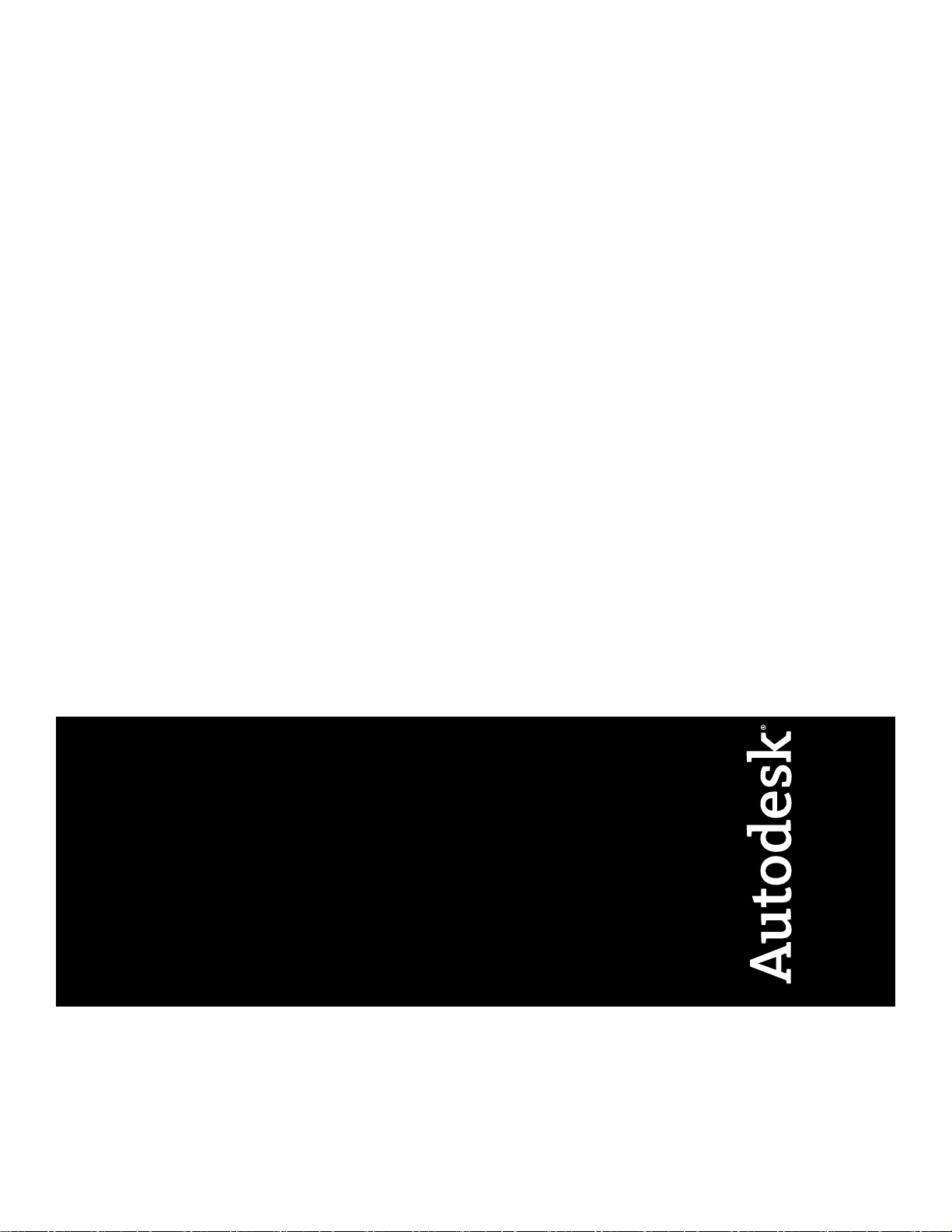
Autodesk®Buzzsaw
用户指南
2007 年 2 月
Page 2
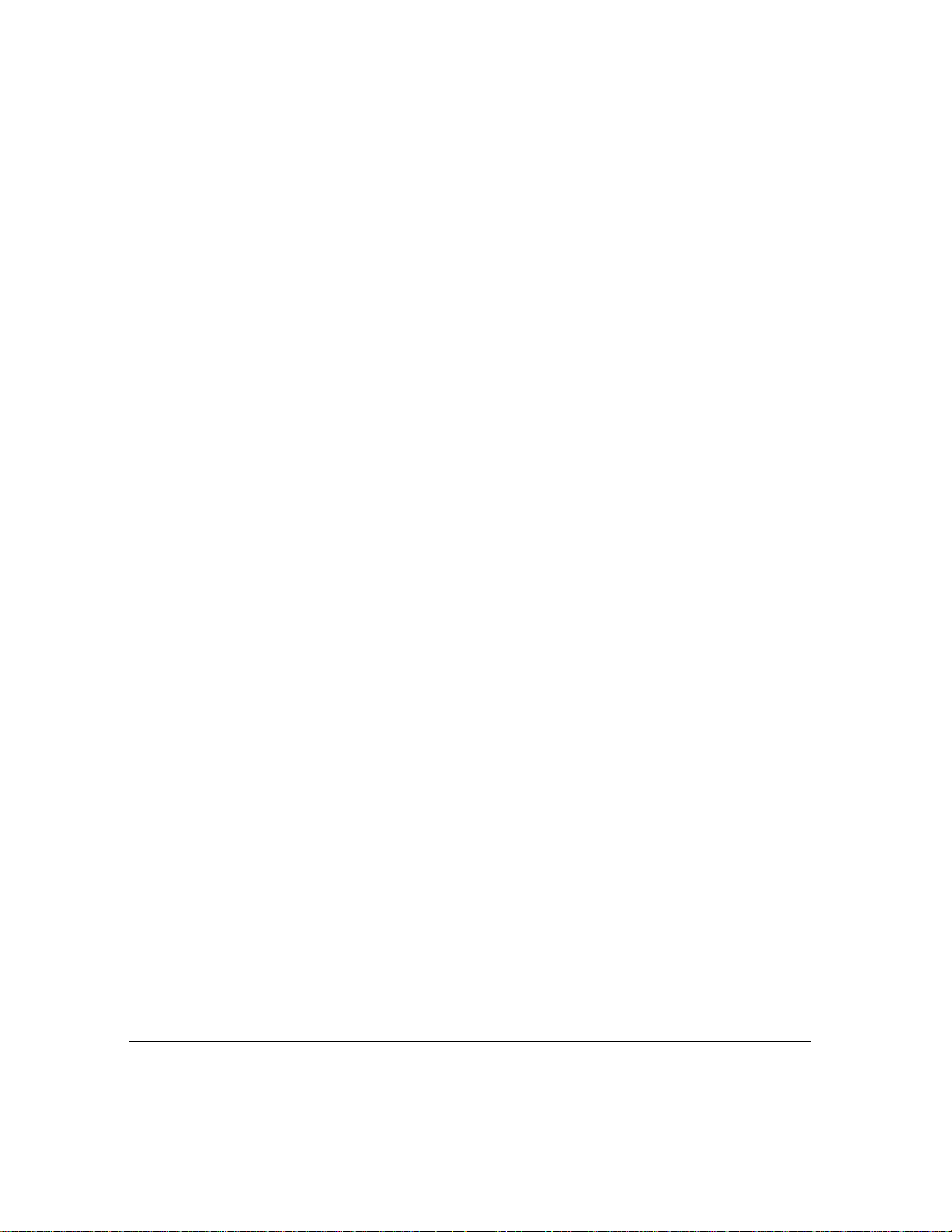
保留所有权利
不能以任何形式、任何方式或任何目的复制该版本或其中的内容。
AUTODESK, INC.,没有任何形式的明示或暗示担保,包括但不局限于对适销性或关于这些材料针对特殊目的的适用性的任何暗示担保,并在
“原样”基础上独立提供这些材料。
在任何情况下,对由购买或使用这些资料引起的或与之相关的直接、间接、偶然或必然的任何损失,Autodesk, Inc. 均不承担赔偿责任。无论涉
及何种诉讼,Autodesk, Inc. 所承担的赔偿责任以不超过此处所述资料的售价为限。
Autodesk, Inc. 保留在适当的时候修订和改进其产品的所有权利。该版本描述了出版时的产品状态,并不会反映将来任何时间的产品。
Autodesk 商标
版权所有© 2007 Autodesk, Inc.
以下是 Autodesk, Inc. 在美国和其他国家/地区的注册商标或商标:3DEC(设计/徽标)、3December、3December.com、3ds Max、ActiveShapes、
Actrix、ADI、Alias、Alias(Swirl 设计/徽标)、AliasStudio、Alias|Wavefront(设计/徽标)、ATC、AUGI、AutoCAD、AutoCAD Learning
Assistance、AutoCAD LT、AutoCAD Simulator、AutoCAD SQL Extension、AutoCAD SQL Interface、Autodesk、Autodesk Envision、Autodesk
Insight、Autodesk Intent、Autodesk Inventor、Autodesk Map、Autodesk MapGuide、Autodesk Streamline、AutoLISP、AutoSnap、AutoSketch、
AutoTrack、Backdraft、Built with ObjectARX(徽标)Burn、Buzzsaw、CAiCE、Can You Imagine、Character Studio、Cinestream、Civil 3D、
Cleaner、Cleaner Central、ClearScale、Colour Warper、Combustion、Communication Specification、Constructware、Content Explorer、
Create>what's>Next>(设计/徽标)、Dancing Baby(图像)、DesignCenter、Design Doctor、Designer's Toolkit、DesignKids、DesignProf、
DesignServer、DesignStudio、Design|Studio(设计/徽标)、Design Your World、Design Your World(设计/徽标)、DWF、DWG、DWG(徽
标)、DWG TrueConvert、DWG TrueView、DXF、EditDV、Education by Design、Extending the Design Team、FBX、Filmbox、FMDesktop、
GDX Driver、Gmax、Heads-up Design、Heidi、HOOPS、HumanIK、i-drop、iMOUT、Incinerator、IntroDV、Kaydara、Kaydara(设计/徽
标)、LocationLogic、Lustre、Maya、Mechanical Desktop、MotionBuilder、ObjectARX、ObjectDBX、Open Reality、PolarSnap、PortfolioWall、
Powered with Autodesk Technology、Productstream、ProjectPoint、Reactor、RealDWG、Real-time Roto、Render Queue、Revit、Showcase、
SketchBook、StudioTools、Topobase、Toxik、Visual、Visual Bridge、Visual Construction、Visual Drainage、Visual Hydro、Visual Landscape、
Visual Roads、Visual Survey、Visual Syllabus、Visual Toolbox、Visual Tugboat、Visual LISP、Voice Reality、Volo 和 Wiretap。
以下是 Autodesk Canada Co. 在美国和/或加拿大和其他国家/地区的注册商标或商标:Backburner、Discreet、Fire、Flame、Flint、Frost、Inferno、
Multi-Master Editing、River、Smoke、Sparks、Stone 和 Wire。
第三方商标
所有其他品牌名称、产品名称或商标均属于其各自的持有者。
1 2 3 4 5 6 7 8 9 10
Page 3
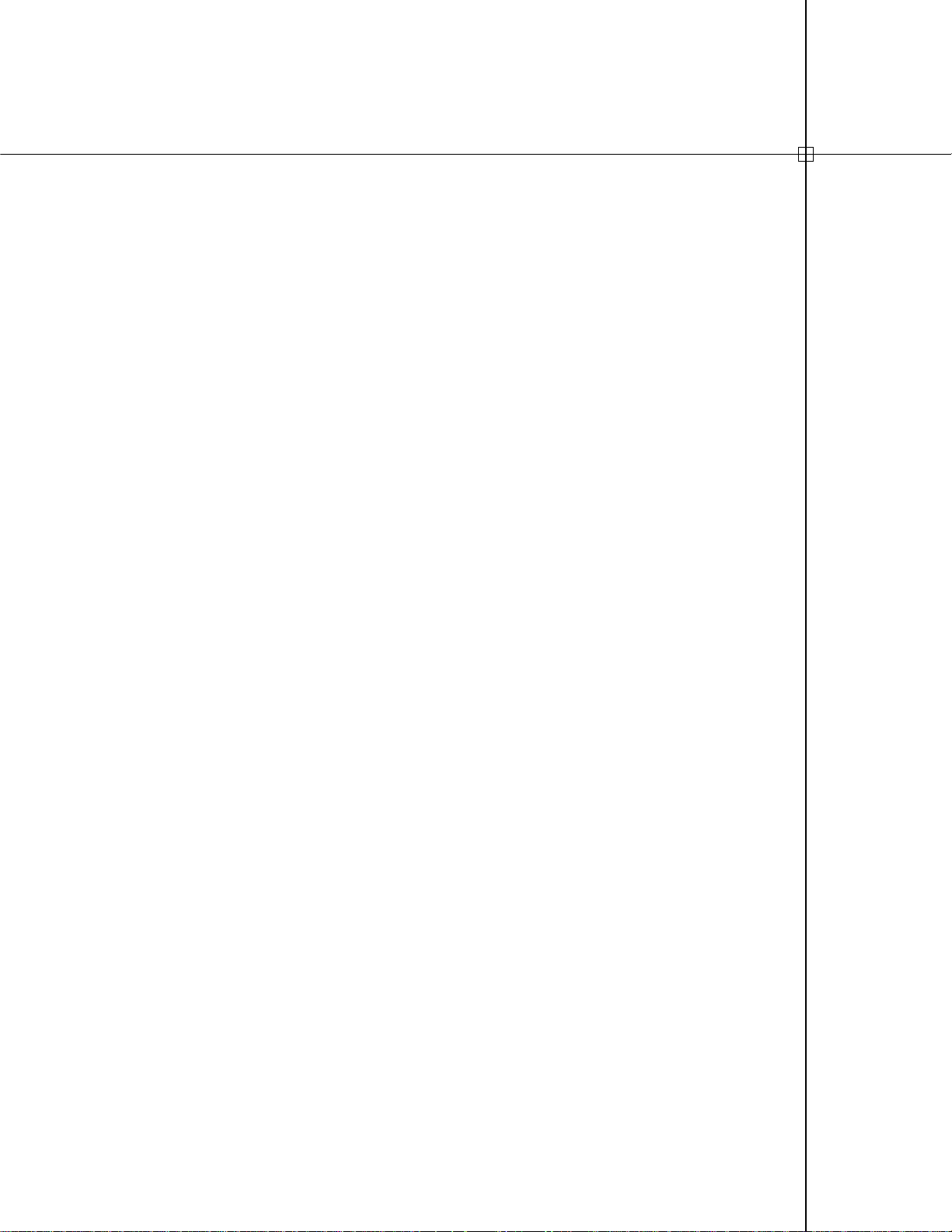
目录
Buzzsaw . . . . . . . . . . . . . . . . . . . . . . . . . . . . . . . 1
第 1 章 欢迎 . . . . . . . . . . . . . . . . . . . . . . . . . . . . . . . . . 3
第 2 章 访问您的站点 . . . . . . . . . . . . . . . . . . . . . . . . . . . . 5
第 3 章 自述文件 . . . . . . . . . . . . . . . . . . . . . . . . . . . . . . . 7
第 4 章 入门 . . . . . . . . . . . . . . . . . . . . . . . . . . . . . . . . 15
系统要求 . . . . . . . . . . . . . . . . . . . . . . . . . . . . . . . . . . 16
登录、注销 . . . . . . . . . . . . . . . . . . . . . . . . . . . . . . . . . 18
更改成员信息 . . . . . . . . . . . . . . . . . . . . . . . . . . . . . . . . 20
使用成员列表 . . . . . . . . . . . . . . . . . . . . . . . . . . . . . . . . 20
设置首选项 . . . . . . . . . . . . . . . . . . . . . . . . . . . . . . . . . 22
协作工作环境 . . . . . . . . . . . . . . . . . . . . . . . . . . . . . . . . 27
复制项目 URL . . . . . . . . . . . . . . . . . . . . . . . . . . . . . . . 28
命名限制 . . . . . . . . . . . . . . . . . . . . . . . . . . . . . . . . . . 30
第 5 章 在工作区中导航 . . . . . . . . . . . . . . . . . . . . . . . . . . 31
iii
Page 4
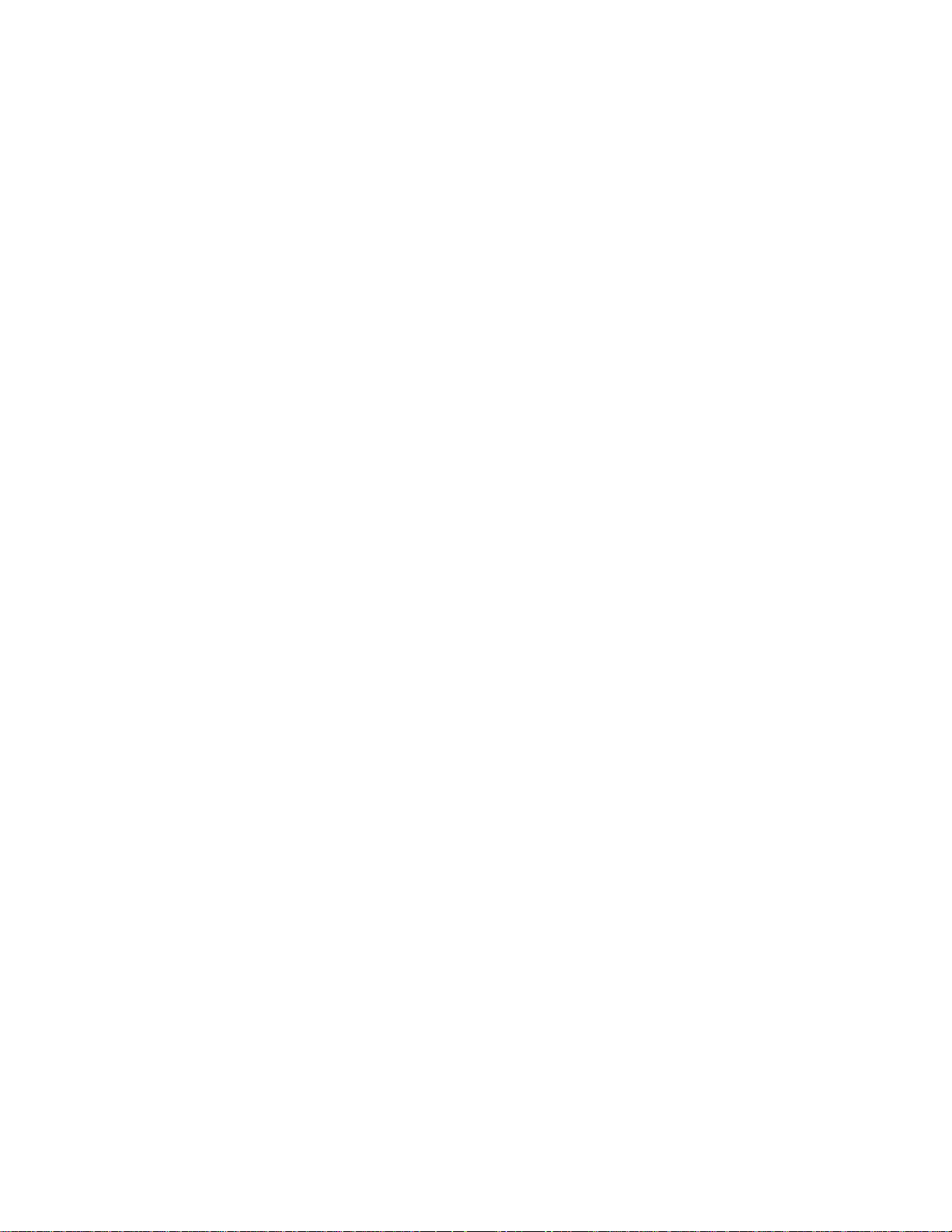
导航工具 . . . . . . . . . . . . . . . . . . . . . . . . . . . . . . . . . . 32
使用标题栏 . . . . . . . . . . . . . . . . . . . . . . . . . . . . . . . . . 33
使用拖放操作 . . . . . . . . . . . . . . . . . . . . . . . . . . . . . . . . 35
使用标准工具栏 . . . . . . . . . . . . . . . . . . . . . . . . . . . . . . 36
使用项目选择栏 . . . . . . . . . . . . . . . . . . . . . . . . . . . . . . 39
使用快捷工具栏 . . . . . . . . . . . . . . . . . . . . . . . . . . . . . . 39
使用项目组目录 . . . . . . . . . . . . . . . . . . . . . . . . . . . . . . 41
第 6 章 站点和项目管理 . . . . . . . . . . . . . . . . . . . . . . . . . . 43
存档站点、项目和文件夹内容 . . . . . . . . . . . . . . . . . . . . . . . . 44
克隆项目 . . . . . . . . . . . . . . . . . . . . . . . . . . . . . . . . . . 45
授予匿名公共访问权 . . . . . . . . . . . . . . . . . . . . . . . . . . . . 47
转换项目文件夹和标准文件夹 . . . . . . . . . . . . . . . . . . . . . . . . 50
项目属性 . . . . . . . . . . . . . . . . . . . . . . . . . . . . . . . . . . 51
项目、文件夹或文件的所有权 . . . . . . . . . . . . . . . . . . . . . . . . 52
使用站点和项目统计数据 . . . . . . . . . . . . . . . . . . . . . . . . . . 52
站点管理员的任务 . . . . . . . . . . . . . . . . . . . . . . . . . . . . . 56
关于站点管理 . . . . . . . . . . . . . . . . . . . . . . . . . . . . . 56
欢迎电子邮件选项 . . . . . . . . . . . . . . . . . . . . . . . . . . 84
管理站点信息页面 . . . . . . . . . . . . . . . . . . . . . . . . . . 86
创建新成员 . . . . . . . . . . . . . . . . . . . . . . . . . . . . . . 89
编辑成员 . . . . . . . . . . . . . . . . . . . . . . . . . . . . . . . 93
添加成员至项目 . . . . . . . . . . . . . . . . . . . . . . . . . . . 96
导入和导出成员 . . . . . . . . . . . . . . . . . . . . . . . . . . . 98
创建组 . . . . . . . . . . . . . . . . . . . . . . . . . . . . . . . 101
使用 Microsoft SMS 进行部署 . . . . . . . . . . . . . . . . . . . 101
项目管理任务 . . . . . . . . . . . . . . . . . . . . . . . . . . . . . . . 106
关于项目管理 . . . . . . . . . . . . . . . . . . . . . . . . . . . . 106
添加成员至项目 . . . . . . . . . . . . . . . . . . . . . . . . . . . 124
编辑项目成员 . . . . . . . . . . . . . . . . . . . . . . . . . . . . 126
组 . . . . . . . . . . . . . . . . . . . . . . . . . . . . . . . . . . . . . 127
创建组:新建组向导步骤 1 组属性 . . . . . . . . . . . . . . . . . 127
编辑组 . . . . . . . . . . . . . . . . . . . . . . . . . . . . . . . 127
私人组 . . . . . . . . . . . . . . . . . . . . . . . . . . . . . . . 128
权限 . . . . . . . . . . . . . . . . . . . . . . . . . . . . . . . . . . . . 130
权限级别 . . . . . . . . . . . . . . . . . . . . . . . . . . . . . . 130
锁定权限集及解除权限集的锁定 . . . . . . . . . . . . . . . . . . . 136
权限矩阵 . . . . . . . . . . . . . . . . . . . . . . . . . . . . . . 138
重设项目级或文件夹级的访问权 . . . . . . . . . . . . . . . . . . . 140
活动日志 . . . . . . . . . . . . . . . . . . . . . . . . . . . . . . . . . 142
概述 . . . . . . . . . . . . . . . . . . . . . . . . . . . . . . . . . 142
iv | 目录
Page 5

使用活动日志 . . . . . . . . . . . . . . . . . . . . . . . . . . . . 143
打印活动日志信息 . . . . . . . . . . . . . . . . . . . . . . . . . . 146
第 7 章 信息页面 . . . . . . . . . . . . . . . . . . . . . . . . . . . . . 149
信息页面 . . . . . . . . . . . . . . . . . . . . . . . . . . . . . . . . . 150
更改信息页面 . . . . . . . . . . . . . . . . . . . . . . . . . . . . . . . 152
第 8 章 文件夹 . . . . . . . . . . . . . . . . . . . . . . . . . . . . . . 155
文件夹 . . . . . . . . . . . . . . . . . . . . . . . . . . . . . . . . . . 156
添加新文件夹 . . . . . . . . . . . . . . . . . . . . . . . . . . . . . . . 157
删除文件夹 . . . . . . . . . . . . . . . . . . . . . . . . . . . . . . . . 158
工作文件夹(W) . . . . . . . . . . . . . . . . . . . . . . . . . . . . . . 159
下载文件夹或文件 . . . . . . . . . . . . . . . . . . . . . . . . . . . . . 160
还原文件夹或文件 . . . . . . . . . . . . . . . . . . . . . . . . . . . . . 161
更新文件夹或文件 . . . . . . . . . . . . . . . . . . . . . . . . . . . . . 163
添加链接至文件夹或文件 . . . . . . . . . . . . . . . . . . . . . . . . . 165
使用属性 . . . . . . . . . . . . . . . . . . . . . . . . . . . . . . . . . 167
第 9 章 文件 . . . . . . . . . . . . . . . . . . . . . . . . . . . . . . . . 169
关于项目文件 . . . . . . . . . . . . . . . . . . . . . . . . . . . . . . . 171
使用视图选项卡 . . . . . . . . . . . . . . . . . . . . . . . . . . . . . . 171
使用讨论选项卡 . . . . . . . . . . . . . . . . . . . . . . . . . . . . . . 172
使用版本选项卡 . . . . . . . . . . . . . . . . . . . . . . . . . . . . . . 173
使用标记选项卡 . . . . . . . . . . . . . . . . . . . . . . . . . . . . . . 174
添加文件 . . . . . . . . . . . . . . . . . . . . . . . . . . . . . . . . . 174
编辑文件 . . . . . . . . . . . . . . . . . . . . . . . . . . . . . . . . . 175
删除文件 . . . . . . . . . . . . . . . . . . . . . . . . . . . . . . . . . 177
查看文件 . . . . . . . . . . . . . . . . . . . . . . . . . . . . . . . . . 178
添加便笺 . . . . . . . . . . . . . . . . . . . . . . . . . . . . . . . . . 179
添加链接至文件夹或文件 . . . . . . . . . . . . . . . . . . . . . . . . . 180
添加链接至便笺 . . . . . . . . . . . . . . . . . . . . . . . . . . . . . . 182
下载文件夹或文件 . . . . . . . . . . . . . . . . . . . . . . . . . . . . . 183
锁定文件及解除文件锁定 . . . . . . . . . . . . . . . . . . . . . . . . . 184
还原文件夹或文件 . . . . . . . . . . . . . . . . . . . . . . . . . . . . . 186
重命名文件 . . . . . . . . . . . . . . . . . . . . . . . . . . . . . . . . 188
更新文件夹或文件 . . . . . . . . . . . . . . . . . . . . . . . . . . . . . 189
使用多个视图 . . . . . . . . . . . . . . . . . . . . . . . . . . . . . . . 190
使用属性 . . . . . . . . . . . . . . . . . . . . . . . . . . . . . . . . . 192
版本 . . . . . . . . . . . . . . . . . . . . . . . . . . . . . . . . . . . . 193
版本概述 . . . . . . . . . . . . . . . . . . . . . . . . . . . . . . 193
目录 | v
Page 6
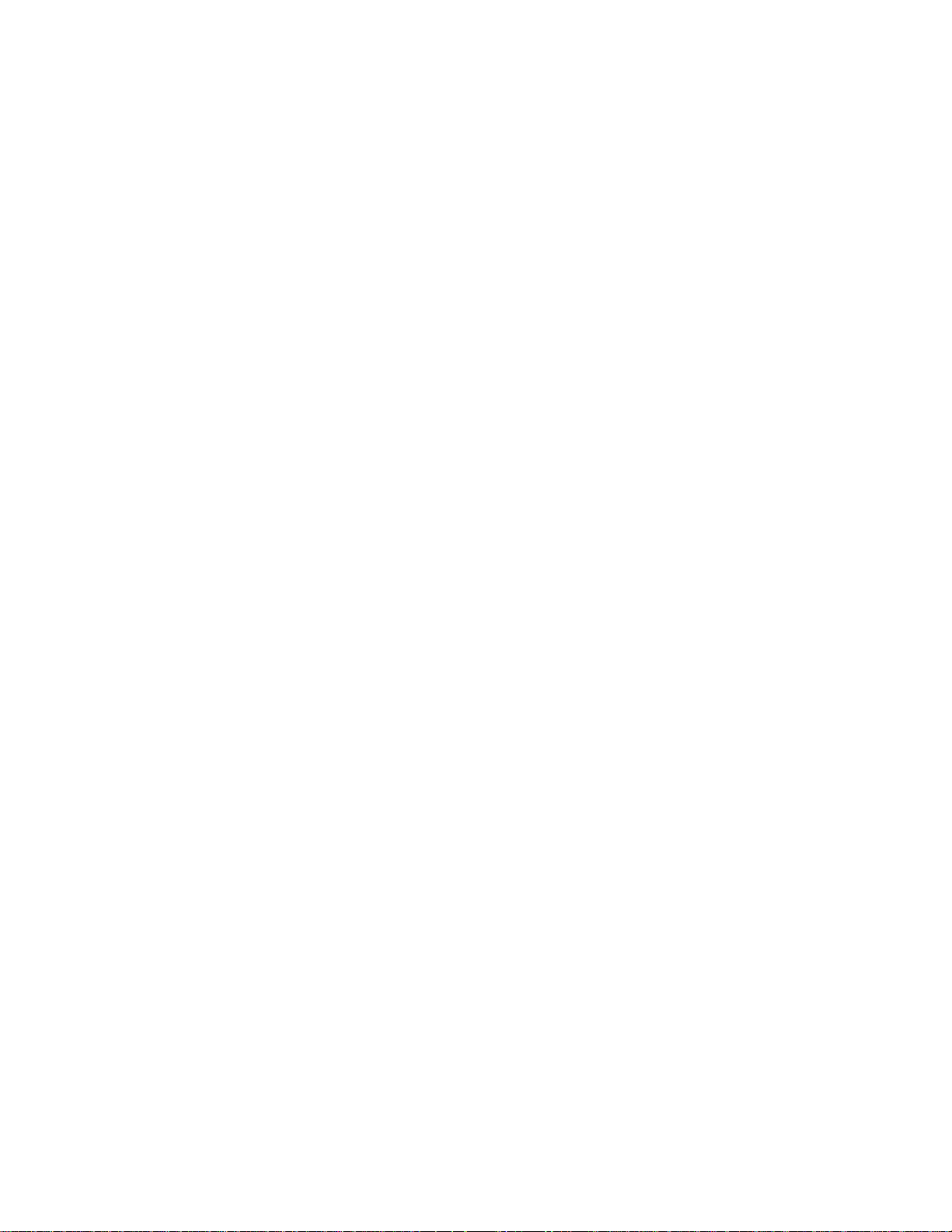
查看版本 . . . . . . . . . . . . . . . . . . . . . . . . . . . . . . 194
设置版本数限制 . . . . . . . . . . . . . . . . . . . . . . . . . . . 195
讨论主题 . . . . . . . . . . . . . . . . . . . . . . . . . . . . . . . . . 196
讨论线程概述 . . . . . . . . . . . . . . . . . . . . . . . . . . . . 196
发起讨论串 . . . . . . . . . . . . . . . . . . . . . . . . . . . . . 196
回复讨论串 . . . . . . . . . . . . . . . . . . . . . . . . . . . . . 197
删除讨论串 . . . . . . . . . . . . . . . . . . . . . . . . . . . . . 199
图形 . . . . . . . . . . . . . . . . . . . . . . . . . . . . . . . . . . . . 199
图形概述 . . . . . . . . . . . . . . . . . . . . . . . . . . . . . . 199
添加新图形 . . . . . . . . . . . . . . . . . . . . . . . . . . . . . 200
查看图形 . . . . . . . . . . . . . . . . . . . . . . . . . . . . . . 201
更新图形 . . . . . . . . . . . . . . . . . . . . . . . . . . . . . . 203
编辑现有图形 . . . . . . . . . . . . . . . . . . . . . . . . . . . . 204
外部参照 (Xref) . . . . . . . . . . . . . . . . . . . . . . . . . . . . . . 205
外部参照概述 . . . . . . . . . . . . . . . . . . . . . . . . . . . . 205
上载外部参照 . . . . . . . . . . . . . . . . . . . . . . . . . . . . 206
下载外部参照 . . . . . . . . . . . . . . . . . . . . . . . . . . . . 208
第 10 章 查找 . . . . . . . . . . . . . . . . . . . . . . . . . . . . . . . . 211
查找文件 . . . . . . . . . . . . . . . . . . . . . . . . . . . . . . . . . 212
人员 . . . . . . . . . . . . . . . . . . . . . . . . . . . . . . . . . . . . 216
新增内容 . . . . . . . . . . . . . . . . . . . . . . . . . . . . . . . . . 217
第 11 章 通知管理器 . . . . . . . . . . . . . . . . . . . . . . . . . . . . 219
通知概述 . . . . . . . . . . . . . . . . . . . . . . . . . . . . . . . . . 220
通知管理器 . . . . . . . . . . . . . . . . . . . . . . . . . . . . . . . . 221
第 12 章 邮件 . . . . . . . . . . . . . . . . . . . . . . . . . . . . . . . . 227
邮件使用概述 . . . . . . . . . . . . . . . . . . . . . . . . . . . . . . . 228
创建和发送电子邮件 . . . . . . . . . . . . . . . . . . . . . . . . . . . . 230
第 13 章 Web 文件夹 . . . . . . . . . . . . . . . . . . . . . . . . . . . . 235
Web 文件夹 . . . . . . . . . . . . . . . . . . . . . . . . . . . . . . . . 236
第 14 章 回收站 . . . . . . . . . . . . . . . . . . . . . . . . . . . . . . 243
关于回收站 . . . . . . . . . . . . . . . . . . . . . . . . . . . . . . . . 244
使用回收站 . . . . . . . . . . . . . . . . . . . . . . . . . . . . . . . . 244
第 15 章 查看器和标记 . . . . . . . . . . . . . . . . . . . . . . . . . . . 247
vi | 目录
Page 7
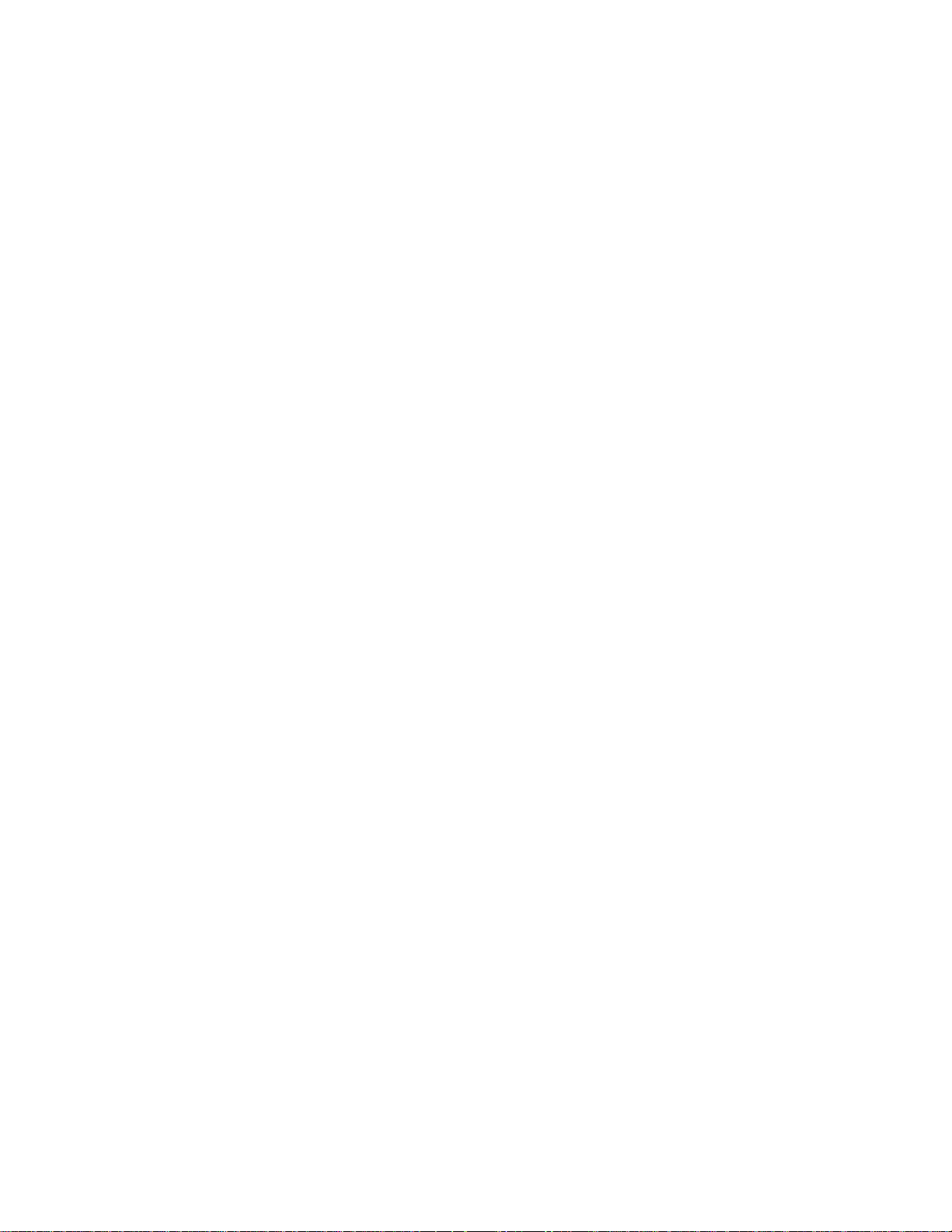
可用查看器 . . . . . . . . . . . . . . . . . . . . . . . . . . . . . . . . 248
AutoDesk Design Review . . . . . . . . . . . . . . . . . . . . . . . . . 249
Autodesk DWF Viewer . . . . . . . . . . . . . . . . . . . . . . . . . . 250
Autodesk DWG TrueView . . . . . . . . . . . . . . . . . . . . . . . . 250
AutoVue Professional . . . . . . . . . . . . . . . . . . . . . . . . . . 251
AutoVue . . . . . . . . . . . . . . . . . . . . . . . . . . . . . . . . . 254
标记(红线圈阅) . . . . . . . . . . . . . . . . . . . . . . . . . . . . . 254
创建标记文件 . . . . . . . . . . . . . . . . . . . . . . . . . . . . 254
查看标记文件 . . . . . . . . . . . . . . . . . . . . . . . . . . . . 257
Buzzsaw Professional . . . . . . . . . . . . . . . . . . . . . . 261
第 16 章 Buzzsaw Professional 概述 . . . . . . . . . . . . . . . . . . . . 263
第 17 章 项目设置 . . . . . . . . . . . . . . . . . . . . . . . . . . . . . 267
创建项目 . . . . . . . . . . . . . . . . . . . . . . . . . . . . . . . . . 268
步骤 1:定义项目数据 . . . . . . . . . . . . . . . . . . . . . . . . . . . 269
步骤 2:选择项目成员 . . . . . . . . . . . . . . . . . . . . . . . . . . . 270
步骤 3:为项目成员分配角色 . . . . . . . . . . . . . . . . . . . . . . . 271
步骤 4:业务流程 . . . . . . . . . . . . . . . . . . . . . . . . . . . . . 272
步骤 5:管理信息页面 . . . . . . . . . . . . . . . . . . . . . . . . . . . 276
第 18 章 全球协作 . . . . . . . . . . . . . . . . . . . . . . . . . . . . . 281
第 19 章 主控板概述 . . . . . . . . . . . . . . . . . . . . . . . . . . . . 283
第 20 章 表格设置 . . . . . . . . . . . . . . . . . . . . . . . . . . . . . 289
表格设置:站点表格选项卡 . . . . . . . . . . . . . . . . . . . . . . . . 290
“表格模板”选项卡 . . . . . . . . . . . . . . . . . . . . . . . . . . . . 292
导入表格的步骤完成操作 . . . . . . . . . . . . . . . . . . . . . . . . . 293
常见问题解答:InfoPath 表格 . . . . . . . . . . . . . . . . . . . . . . 295
第 21 章 使用表格日志、工作流程和角色 . . . . . . . . . . . . . . . . . . 301
日志进程概述 . . . . . . . . . . . . . . . . . . . . . . . . . . . . . . . 302
工作流程类型 . . . . . . . . . . . . . . . . . . . . . . . . . . . . . . . 303
角色 . . . . . . . . . . . . . . . . . . . . . . . . . . . . . . . . . . . . 313
创建日志 . . . . . . . . . . . . . . . . . . . . . . . . . . . . . . . . . 314
使用表格日志 . . . . . . . . . . . . . . . . . . . . . . . . . . . . . . . 319
设置选项 . . . . . . . . . . . . . . . . . . . . . . . . . . . . . . . . . 321
目录 | vii
Page 8
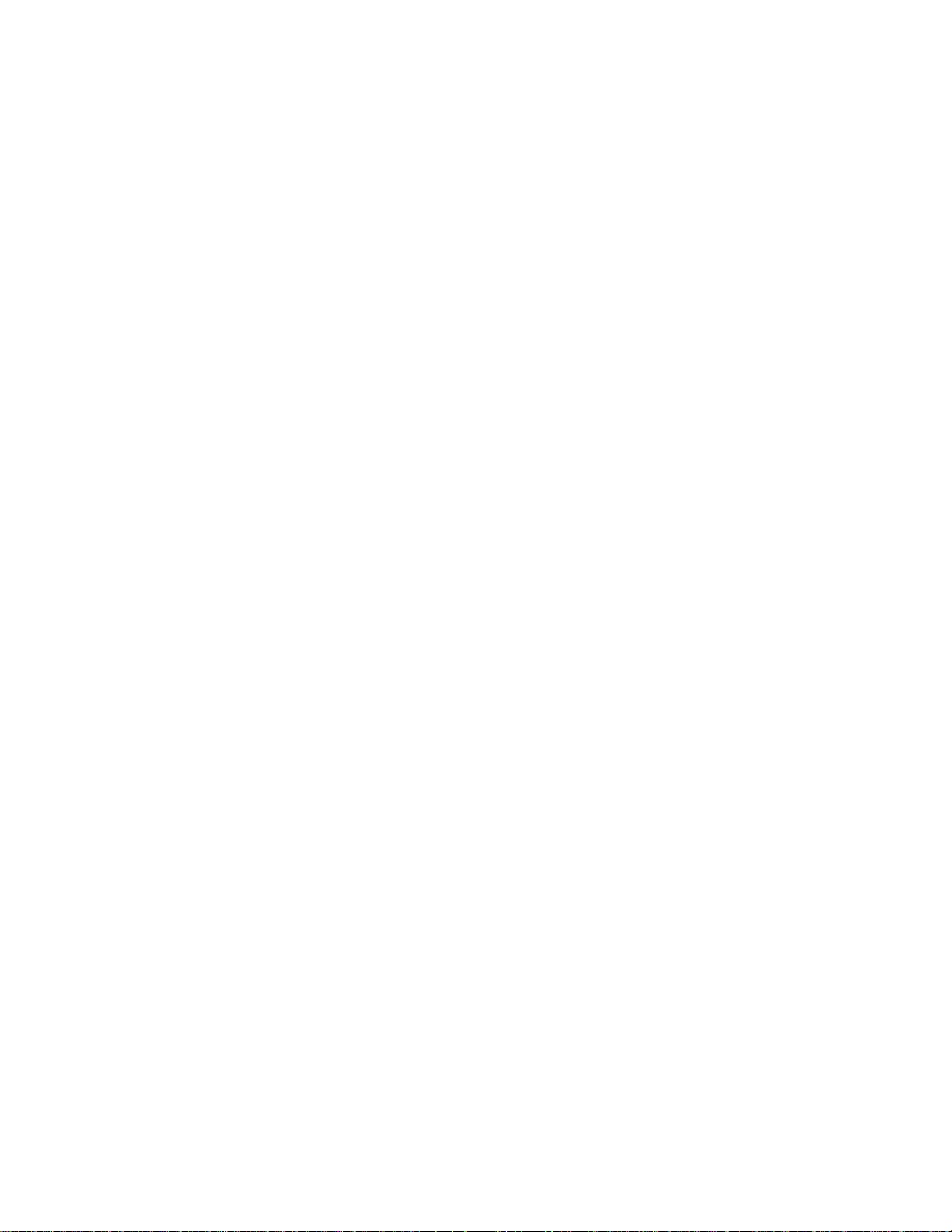
搜索日志 . . . . . . . . . . . . . . . . . . . . . . . . . . . . . . . . . 322
导出日志 . . . . . . . . . . . . . . . . . . . . . . . . . . . . . . . . . 322
删除日志 . . . . . . . . . . . . . . . . . . . . . . . . . . . . . . . . . 323
第 22 章 使用表格 . . . . . . . . . . . . . . . . . . . . . . . . . . . . . 325
添加表格 . . . . . . . . . . . . . . . . . . . . . . . . . . . . . . . . . 326
添加注释至表格 . . . . . . . . . . . . . . . . . . . . . . . . . . . . . . 328
查看表格 . . . . . . . . . . . . . . . . . . . . . . . . . . . . . . . . . 328
编辑表格 . . . . . . . . . . . . . . . . . . . . . . . . . . . . . . . . . 329
表格的附件选项卡 . . . . . . . . . . . . . . . . . . . . . . . . . . . . . 331
表格的讨论选项卡 . . . . . . . . . . . . . . . . . . . . . . . . . . . . . 332
表格的常规选项卡 . . . . . . . . . . . . . . . . . . . . . . . . . . . . . 334
表格的历史记录选项卡 . . . . . . . . . . . . . . . . . . . . . . . . . . 334
表格的工作安排选项卡 . . . . . . . . . . . . . . . . . . . . . . . . . . 335
表格的版本选项卡 . . . . . . . . . . . . . . . . . . . . . . . . . . . . . 335
分配/重新分配表格 . . . . . . . . . . . . . . . . . . . . . . . . . . . . 336
答复表格 . . . . . . . . . . . . . . . . . . . . . . . . . . . . . . . . . 338
撤回表格 . . . . . . . . . . . . . . . . . . . . . . . . . . . . . . . . . 339
关闭表格 . . . . . . . . . . . . . . . . . . . . . . . . . . . . . . . . . 339
删除表格 . . . . . . . . . . . . . . . . . . . . . . . . . . . . . . . . . 340
第 23 章 使用报表概述 . . . . . . . . . . . . . . . . . . . . . . . . . . . 341
概述 . . . . . . . . . . . . . . . . . . . . . . . . . . . . . . . . . . . . 342
查看、打印、保存和导出报表 . . . . . . . . . . . . . . . . . . . . . . . 347
第 24 章 使用提交资料包 . . . . . . . . . . . . . . . . . . . . . . . . . . 349
提交资料包过程概述 . . . . . . . . . . . . . . . . . . . . . . . . . . . . 350
提交资料日志 . . . . . . . . . . . . . . . . . . . . . . . . . . . . . . . 351
“提交资料包”选项卡 . . . . . . . . . . . . . . . . . . . . . . . . . . 354
提交项选项卡 . . . . . . . . . . . . . . . . . . . . . . . . . . . . . . . 357
附函选项卡 . . . . . . . . . . . . . . . . . . . . . . . . . . . . . . . . 358
第 25 章 投标管理 . . . . . . . . . . . . . . . . . . . . . . . . . . . . . 363
概述 . . . . . . . . . . . . . . . . . . . . . . . . . . . . . . . . . . . . 364
面向管理员的投标管理总览 . . . . . . . . . . . . . . . . . . . . . . . . 364
面向投标邀请接收人的投标管理总览 . . . . . . . . . . . . . . . . . . . 368
投标管理选项 . . . . . . . . . . . . . . . . . . . . . . . . . . . . . . . 370
投标管理包 . . . . . . . . . . . . . . . . . . . . . . . . . . . . . . . . 372
在投标管理中打印、导入和导出 . . . . . . . . . . . . . . . . . . . . . . 374
viii | 目录
Page 9

第 26 章 文档注册表 . . . . . . . . . . . . . . . . . . . . . . . . . . . . 377
文档注册表概述 . . . . . . . . . . . . . . . . . . . . . . . . . . . . . . 378
文档注册表文档选项卡 . . . . . . . . . . . . . . . . . . . . . . . . . . 379
文档注册表分发内容选项卡 . . . . . . . . . . . . . . . . . . . . . . . . 382
文档注册表选项 . . . . . . . . . . . . . . . . . . . . . . . . . . . . . . 384
在文档注册表中打印、导入和导出 . . . . . . . . . . . . . . . . . . . . . 387
支持选项 . . . . . . . . . . . . . . . . . . . . . . . . . . . . . 391
第 27 章 支持选项 . . . . . . . . . . . . . . . . . . . . . . . . . . . . . 393
第 28 章 自述文件 . . . . . . . . . . . . . . . . . . . . . . . . . . . . . 395
第 29 章 术语表 . . . . . . . . . . . . . . . . . . . . . . . . . . . . . . 403
索引 . . . . . . . . . . . . . . . . . . . . . . . . . . . . . . . . 469
目录 | ix
Page 10
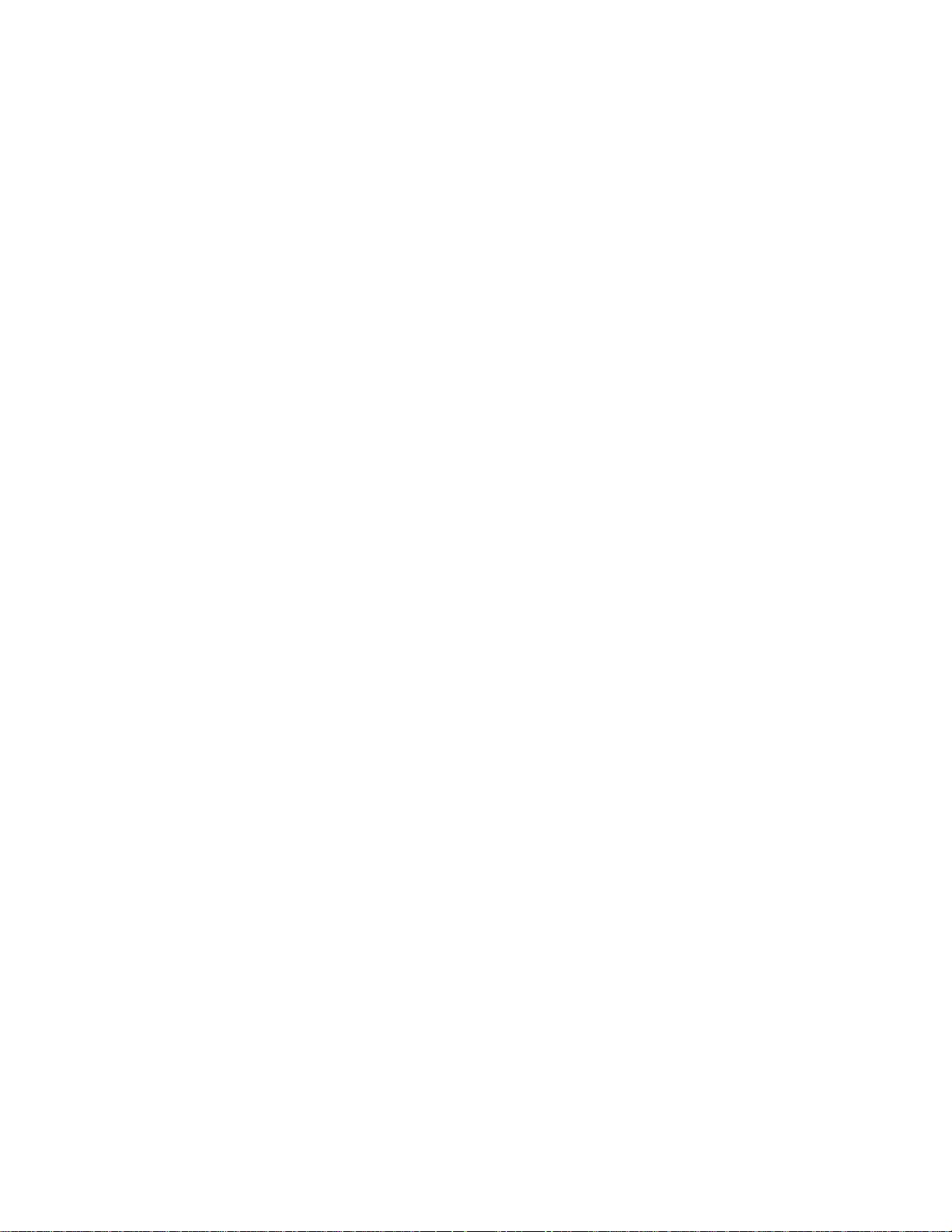
x
Page 11
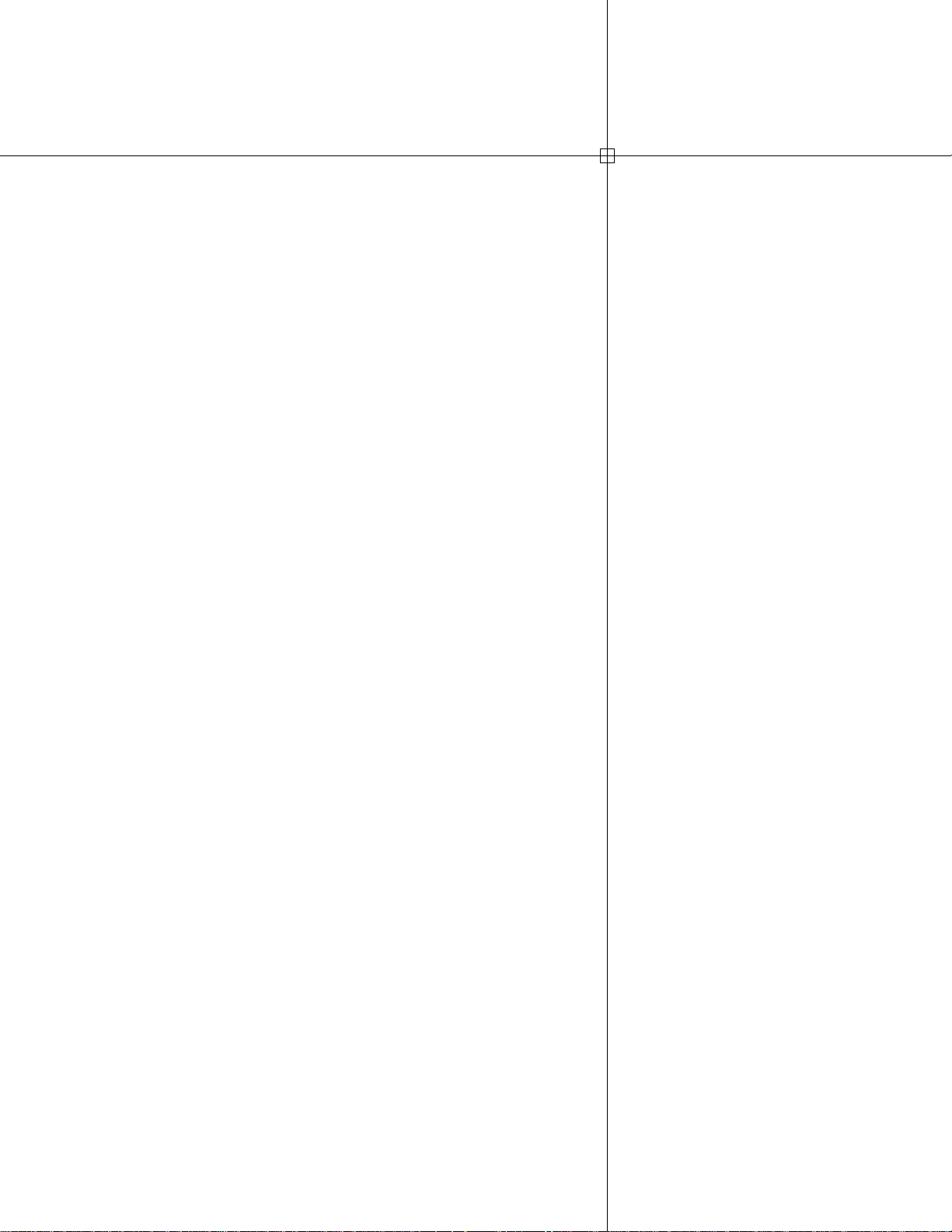
Buzzsaw
本部分内容包括
■ 欢迎
■ 访问您的站点
■ 自述文件
■ 入门
■ 在工作区中导航
■ 站点和项目管理
■ 信息页面
■ 文件夹
■ 文件
■ 查找
■ 通知管理器
■ 邮件
■ Web 文件夹
■ 回收站
■ 查看器和标记
1
Page 12

2
Page 13
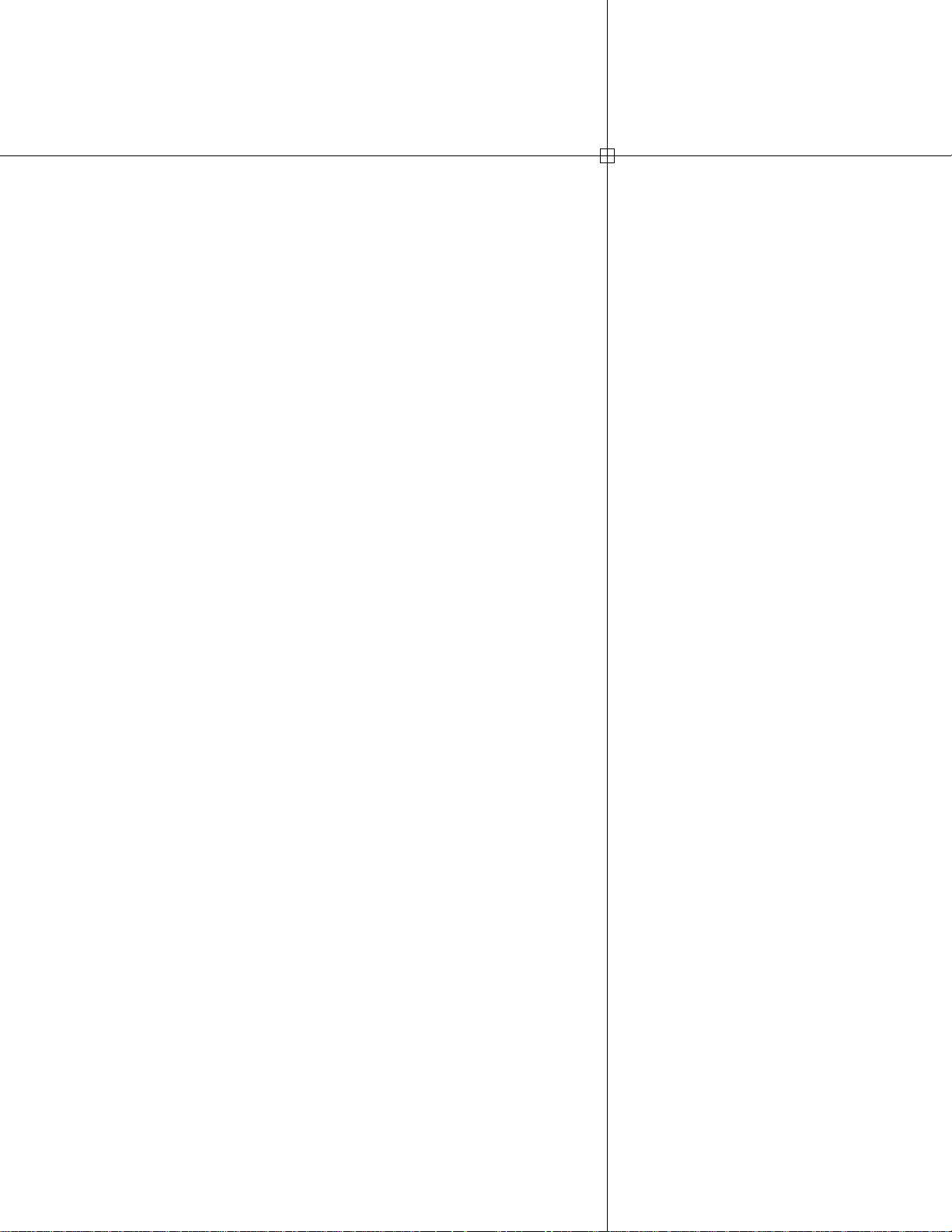
欢迎
Buzzsaw 提供在线项目协作服务,用于建立设计和建筑团队。 使
用 Buzzsaw 可以为 CAD (DWG 和 DWF) 图形文件、文本文件
或其它项目文档建立一个中央数据库。可以添加注释并参与有关
特定文件或项目任一方面的讨论串。 所有对 Buzzsaw 站点的访问
都在您的掌控之中,因而非常安全。
Buzzsaw 应用程序可以运行于 Web 浏览器中,亦可以作为独立
的可执行程序运行。下载该软件之后,可以很容易地在全球任何
一处创建、组织和访问项目。 可以与项目扩展团队中的建筑师、
1
工程师、顾问、承包商、业主或其它行业专家等所有成员进行通
信和协作。
Buzzsaw Standard 提供以下语言版本:英语、法语、德语、意大
利语、日语、朝鲜语、西班牙语和简体中文。您不必下载任何软
件亦可访问您的站点。 有关详细信息,请参阅“Web 访问”。
访问您的站点(第 5 页)
自述文件(第 7 页)
3
Page 14
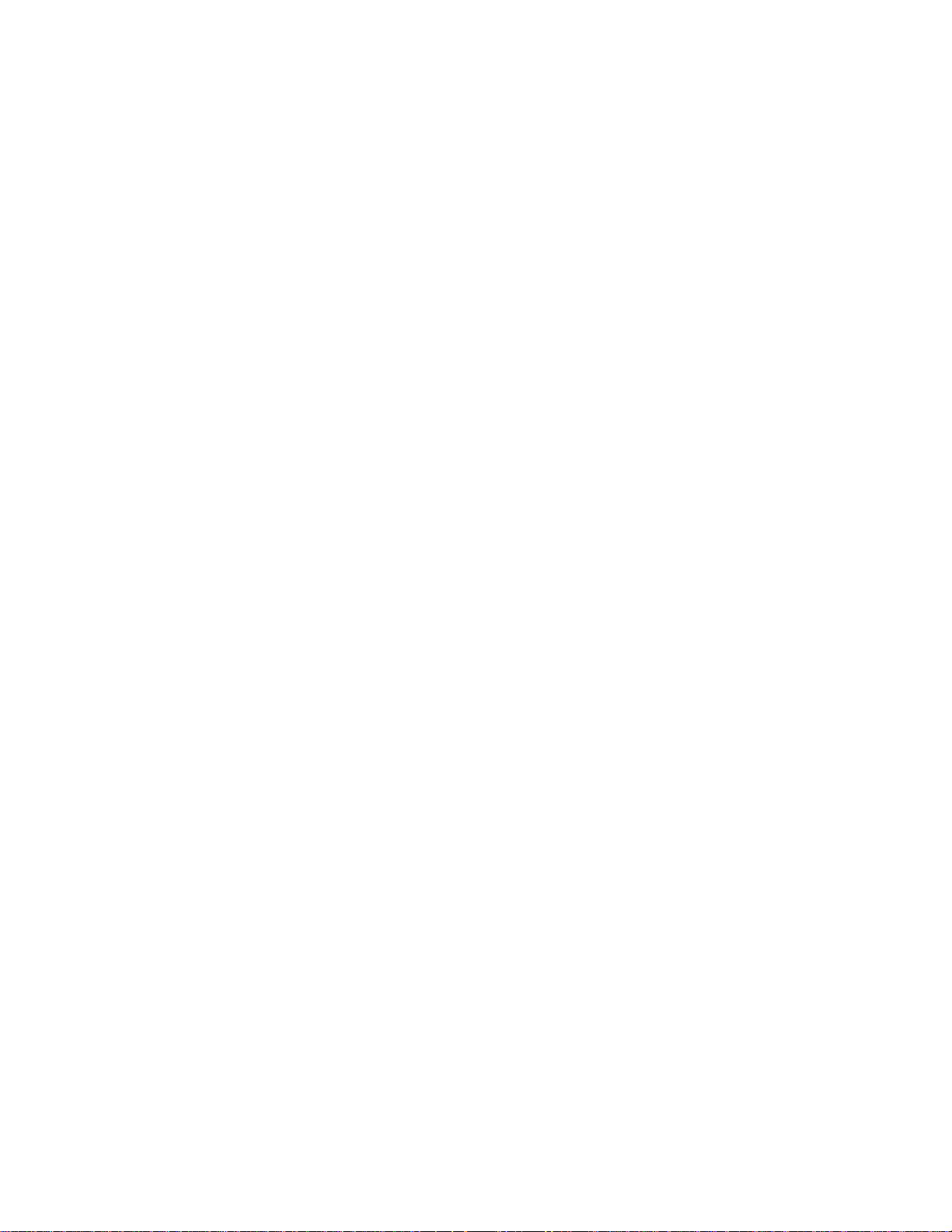
入门(第 15 页)
在工作区中导航(第 31 页)
站点和项目管理(第 43 页)
创建新成员(第 89 页)
信息页面(第 149 页)
添加新文件夹(第 157 页)
添加文件(第 174 页)
Buzzsaw Professional(第 261 页)
查找信息
Buzzsaw 的新增功能
Buzzsaw 常见问题解答
Buzzsaw 讨论板
4 | 第 1 章 欢迎
Page 15
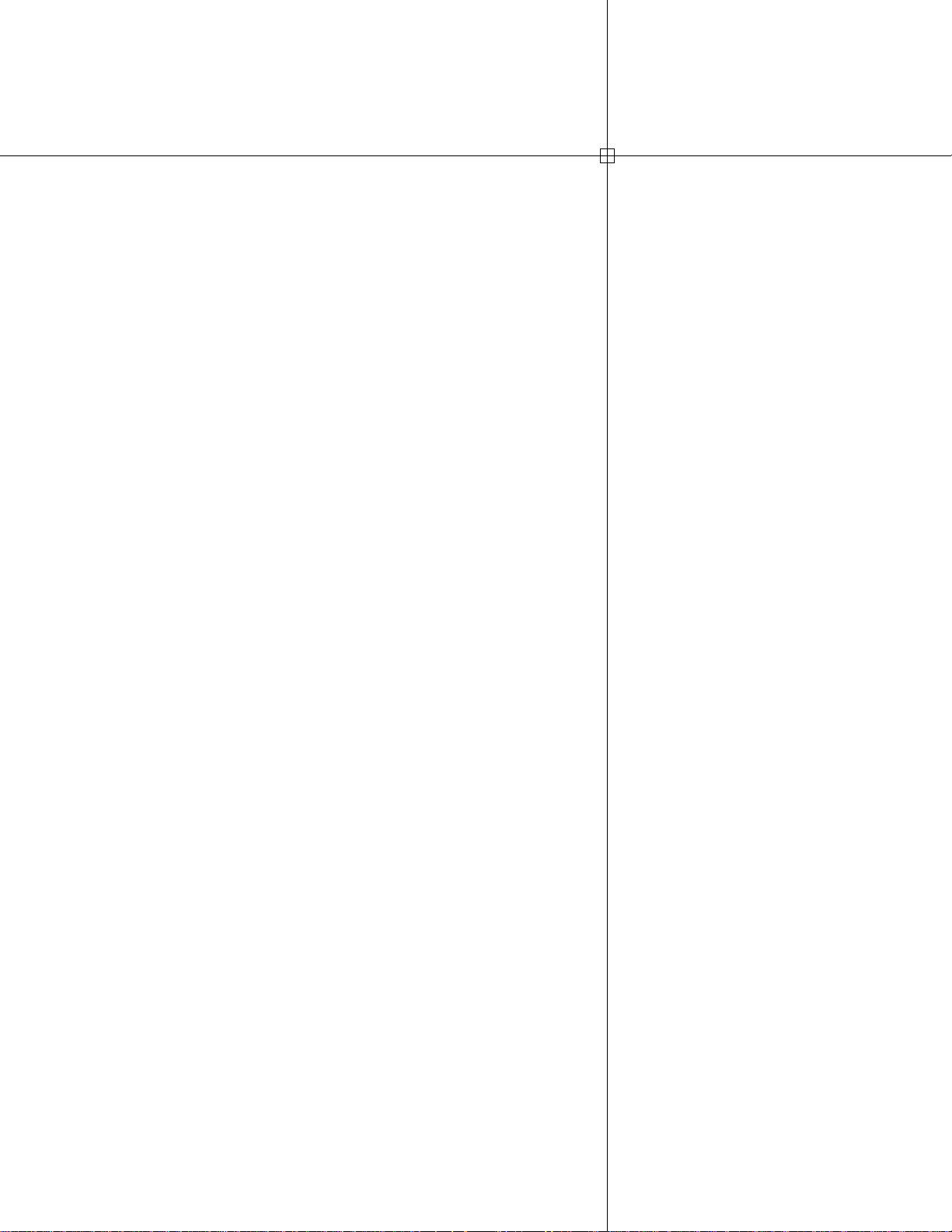
访问您的站点
有两种访问 Buzzsaw 站点的方式:下载 Buzzsaw 软件或者使用
Web 访问。
软件
Buzzsaw 软件为您提供访问下列功能的权限:
■ 站点和项目管理功能,如创建新成员和查看活动日志。
■ 新增内容
■ 查找
■ 邮件
■ 回收站
2
Web 访问
使用 Web 访问,您不必下载任何软件,即可通过 internet 直接
访问您的站点。
使用 Web 访问的优点在于可以通过任何连接 Internet 的计算机
访问站点。 使用 Web 访问,您可以完全访问项目数据,而无需
下载任何软件。 您可以上载或下载文件,并可查看主控板、报表
和表格(只有使用 Buzzsaw,才可查看表格。) 使用 Web 访问
时管理任务不可用。
要使用“Web 访问”来访问站点,请从站点名称中删除单词
“client”。 例如,https://folders.Buzzsaw/client/mysite 将变
为 https://folders.Buzzsaw.com/mysite。
5
Page 16

参见:
■ 登录、注销(第 18 页)
■ 入门(第 15 页)
6 | 第 2 章 访问您的站点
Page 17
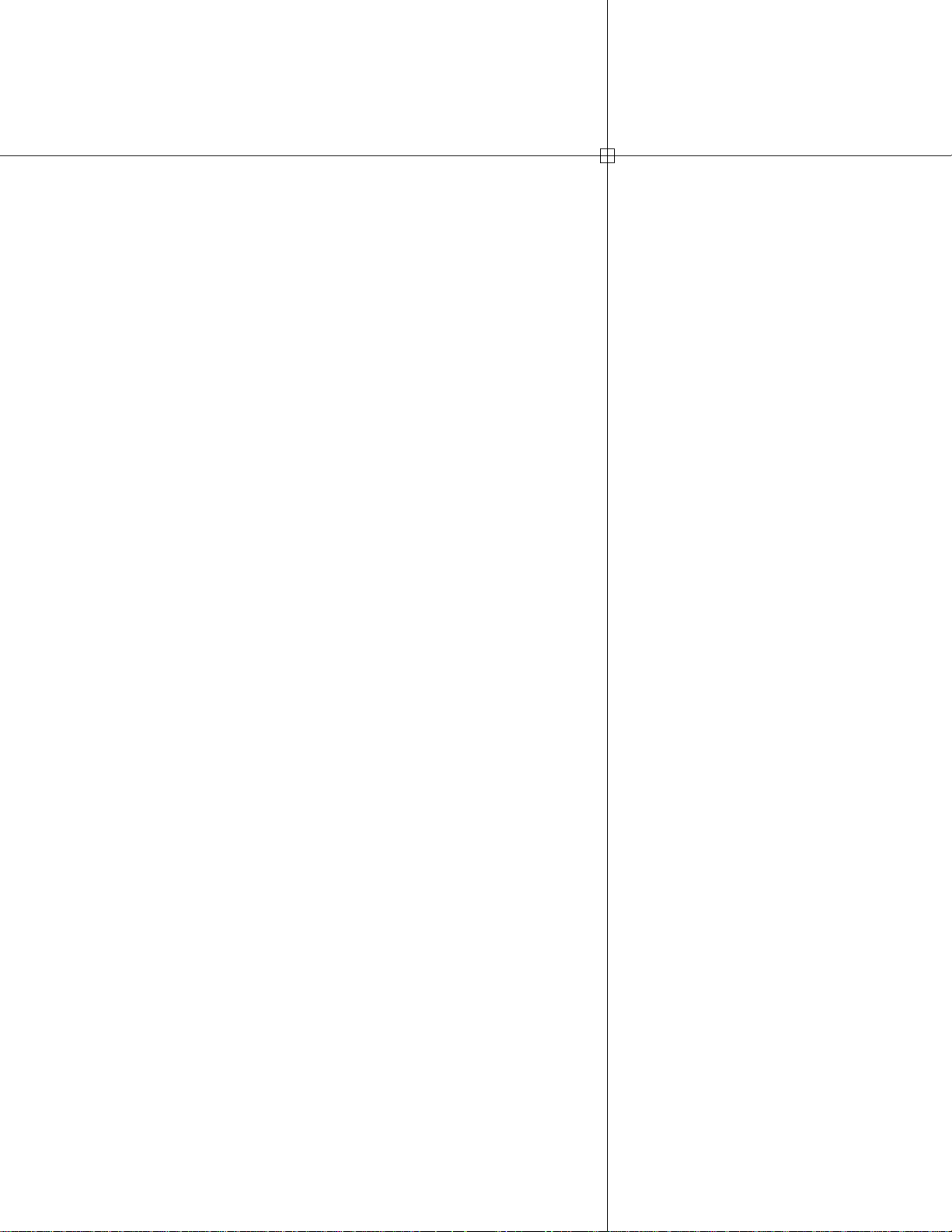
自述文件
本文档提供最新信息,以之作为 Buzzsaw 文档的补遗。
安装须知
入门(第 15 页)
正在安装该软件
当您使用自己的浏览器导航到 Buzzsaw 站点时,Buzzsaw 客户端
会自动下载并安装。 安装 Buzzsaw 所需时间取决于 Internet 连
接速度。 即使以最慢的速度连接,整个安装过程也不会超过 20
分钟。
除自动下载之外,也可以从 Buzzsaw web 服务器下载并执行特定
的安装程序 ProjectPoint-BZ-EN.exe。 与自动安装过程一样,执
行 ProjectPoint-BZ-EN.exe 安装程序要求拥有本地计算机的管理
权限。
3
要安装 Buzzsaw,请输入站点管理员发送给您的电子邮件通知中
所提供的站点。安装过程中,请务必遵循一切说明。 某些用户可
能需要重启计算机才能完成安装。 如果您不确定站点 URL 或用
户登录信息,请与站点管理员联系。
正在卸载该软件
您可以使用“控制面板”的“添加/删除程序”功能卸载 Buzzsaw。
卸载对话框中的程序名为 Buzzsaw。
7
Page 18
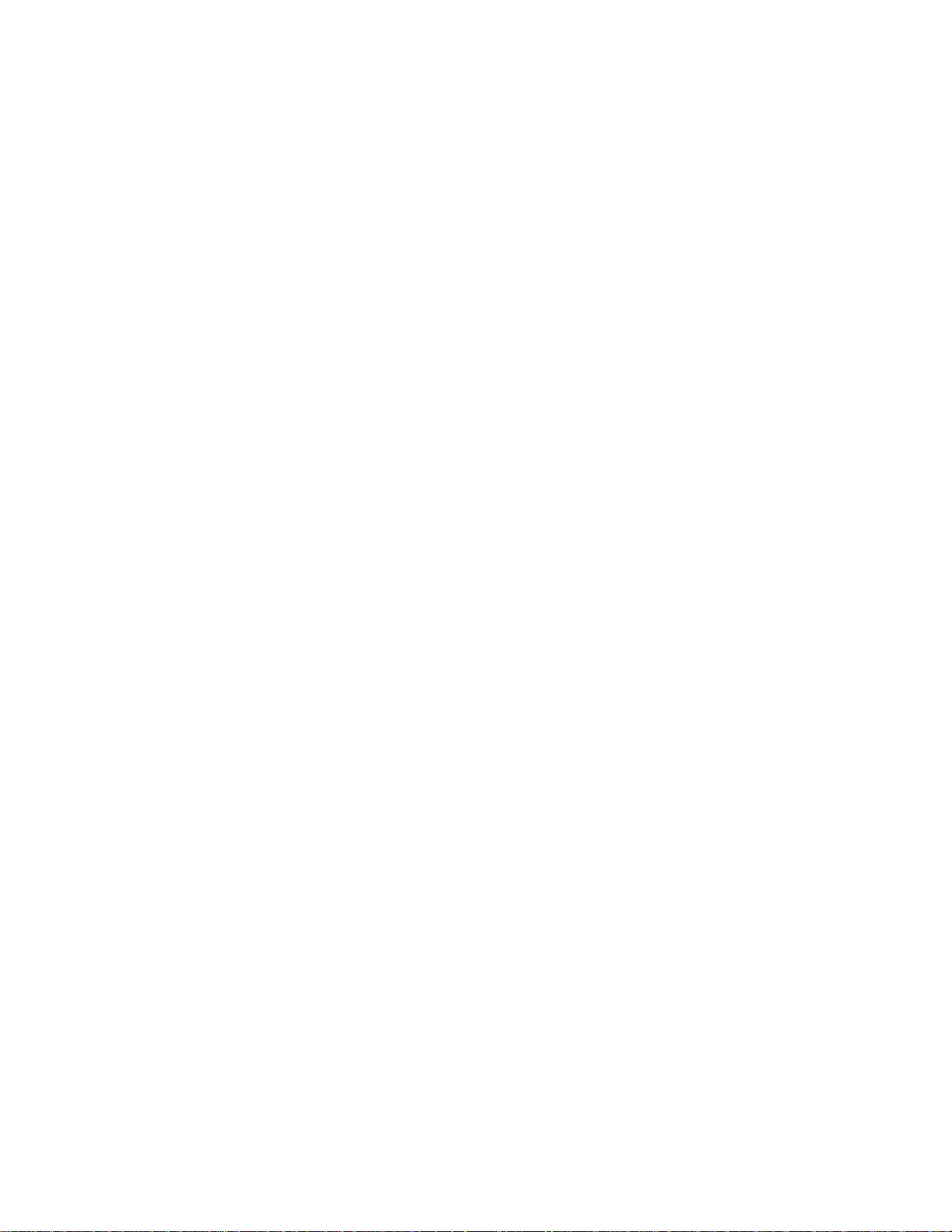
安装问题
如果 Buzzsaw 已下载但未安装,也未显示安装对话框,请检查
是否有足够的磁盘空间(大约 20MB)。
如果自动下载和安装过程中遇到问题,请手动下载并启动
ProjectPoint-BZ-EN.exe 安装程序。 通常情况下,使用此方法
可以解决问题。
检查安装
完成自动安装过程后,即会显示 Buzzsaw 登录提示。 请输入由
站点管理员分配的用户名和密码,登录到您的站点。 如果无法
安装或登录,请与站点管理员或 Buzzsaw 支持部门联系。
版本信息
始终可以通过查看 Buzzsaw 帮助菜单中的“关于”框,来确定
计算机上所运行的版本。
操作须知
Internet Explorer 设置
如果在安装 Buzzsaw 后更改了 Microsoft Internet Explorer 的
默认设置,则在登录到 Buzzsaw 站点时可能会遇到问题。 特别
注意的是,不要选中“不将加密的页面存入硬盘”选项。 要确
认是否选中该选项,请执行以下操作:
1 从 IE 的“工具”菜单中打开“Internet 选项”控制面板。
2 选择“高级”选项卡。
3 向下滚动找到“不将加密的页面存入硬盘”选项。
4 确认未选中此选项。 如果已选中此选项,则 Buzzsaw 的某
些功能将无法使用。
必须将 Internet Explorer 设置为允许运行 ActiveX 控件。 具体
而言,必须在 IE 的“Internet 选项”控制面板中设置以下安全
级别:
1 下载已签名的 ActiveX 控件 = 设置为“提示”或“启用”
8 | 第 3 章 自述文件
Page 19
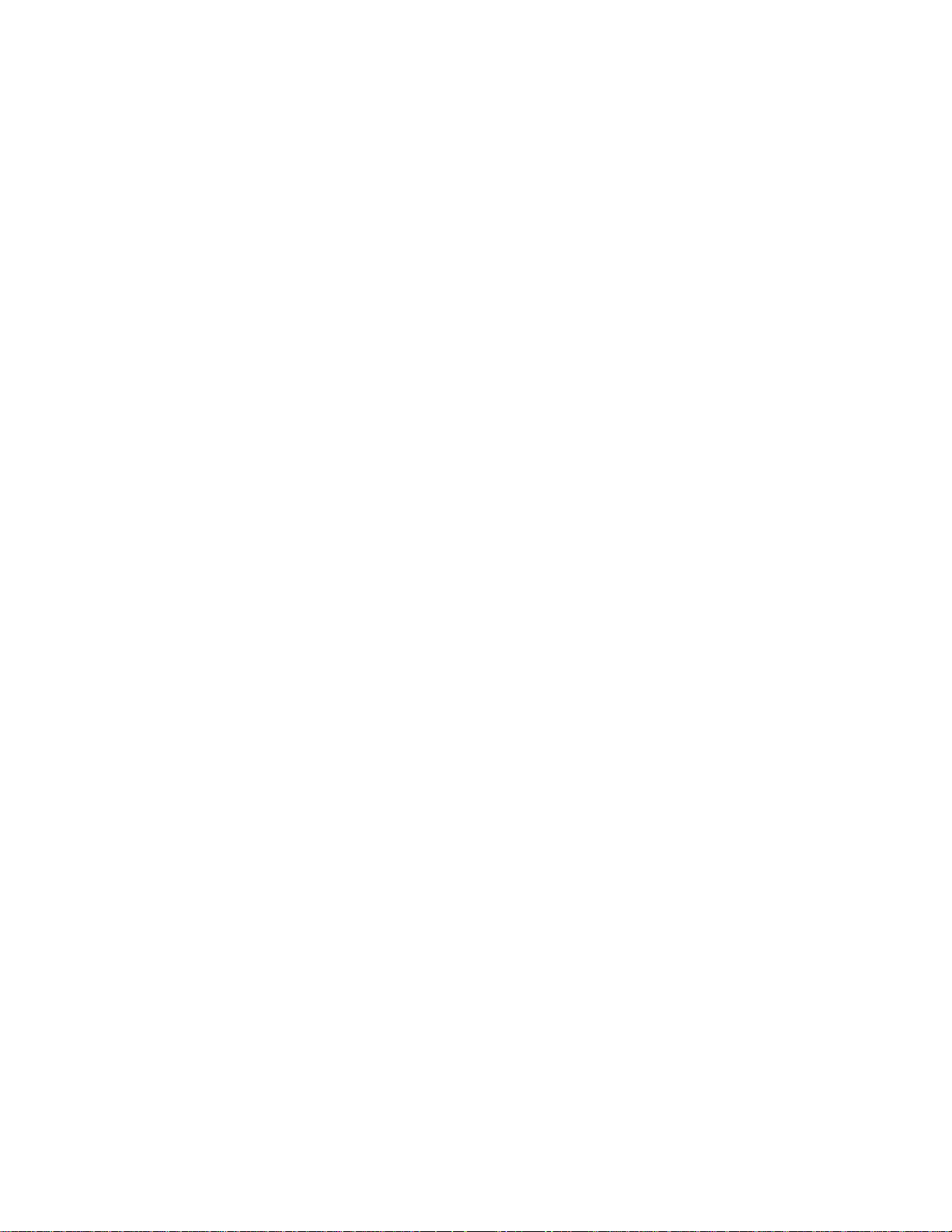
2 运行 ActiveX 控件和插件 = 设置为“提示”或“启用”
3 文件下载 = 设置为“启用”
切记,同时使用 Internet Explorer 和 Buzzsaw 时,可能的情况
下,浏览器将从浏览器高速缓存中检索文件。 因此,如果无法
下载文件的最新版本时,请清除浏览器的高速缓存(包括脱机内
容)。
查看 Microsoft Office 文件
当查看 Microsoft Office 文件时,可能会出现一个对话框,其中
显示“切换至”或“重试”按钮。 通常,只有在使用 IE 5.01 多
次查看同一文档时才会出现此对话框。如果经常遇到此问题,建
议您升级到 IE 6.x。另一个解决办法是,打开新窗口显示 Office
文件,而不是将文件嵌入浏览器窗口。 这可通过以下步骤来实
现:
Windows 98
1 双击“我的电脑”。
2 打开“查看”菜单并选择“选项”。
3 单击“文件类型”选项卡。
4 向下滚动找到“Microsoft Word 文档”条目。
5 单击编辑按钮。
6 取消选中“在同一窗口中浏览”选项。
对于 Excel 文档,除了在步骤 4 中选择“Microsoft Excel 工作
表”条目以外,其他步骤均相同。
如果您运行的是 Windows NT,则可在
http://support.microsoft.com /support/kb
/articles/Q162/0/59.ASP 上找到有关正确配置浏览器的信息
Buzzsaw 不对所维护的文件提供兼容性检查。 例如,如果某个
Buzzsaw 用户将 Office 2000 Word 文档添加到站点,则使用
Microsoft Word 早期版本的用户必须进行升级,才能在 Buzzsaw
的“视图”选项卡中查看该文档;。Buzzsaw 并不发出需要升级
Microsoft Office 的警告。
| 9
Page 20
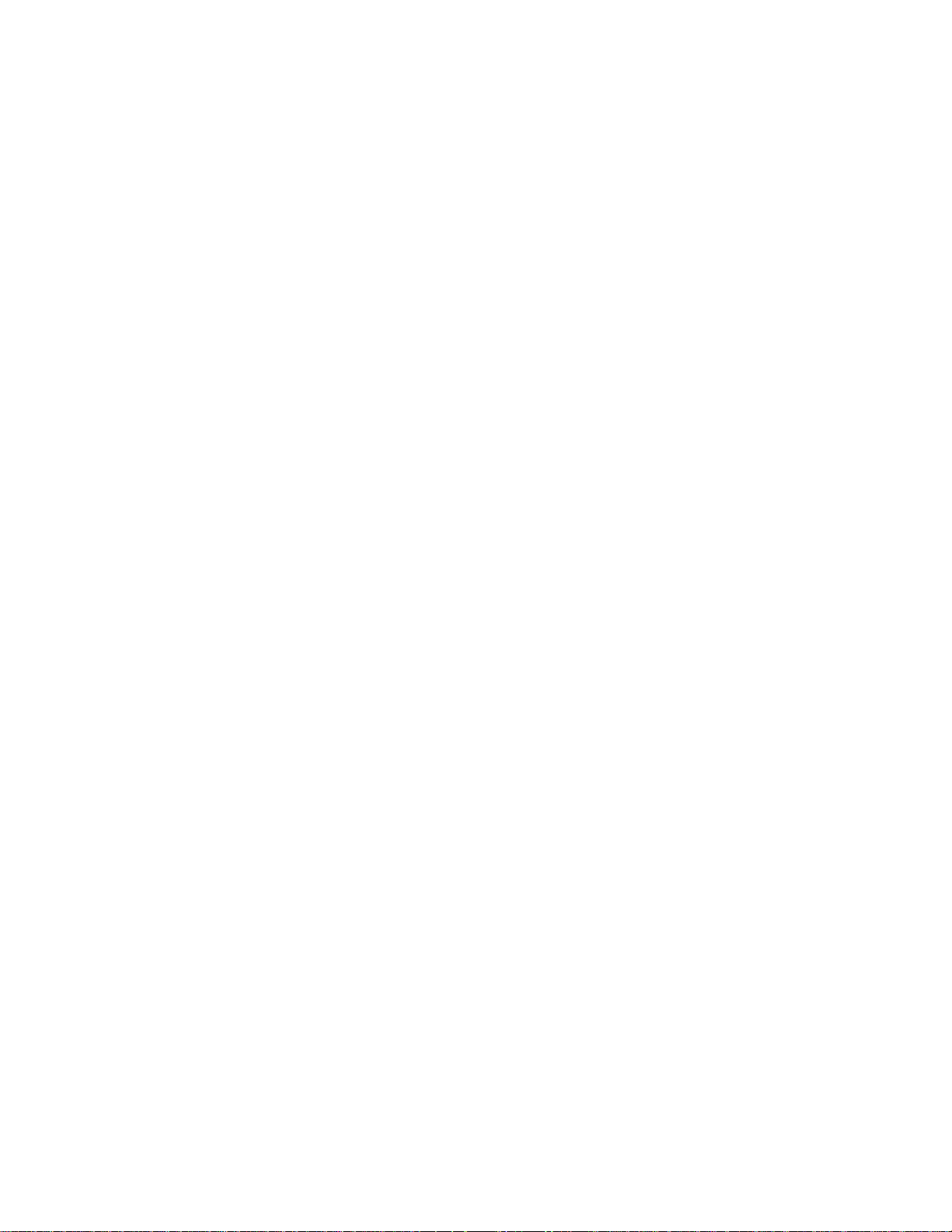
如果 Microsoft Project 文件加载太慢,请按照上述 Microsoft
Office 文件的查看说明, 配置浏览器,以便在独立窗口中打开
项目文件,而不是嵌入 Buzzsaw。
查看 Microsoft Excel 文件
Microsoft Excel 不允许您同时打开两个同名文档,即使它们在
不同的文件夹中。 例如:
1 在树状视图中选择一个 excel 文件并单击“视图”选项卡。
此文件即会显示在详细信息窗格中。
2 右键单击树状视图中的同一文件并从菜单选择“在窗口中
查看”选项。 此时将出错。
此行为是因 Microsoft Excel 的限制所致。
安全频道支持出错
可在 http://support.microsoft.com /support/kb
/articles/q177/3/01.asp 上找到出现该问题的原因及修复方法的
相关信息。此错误通常是由安装 Internet Explorer 后安装 Service
Pack 3 而引起的。 Microsoft 建议:
1 单击“开始”,然后单击“运行”。
2 在“打开”框中,键入 regsvr32 rsabase.dll,再单击“确
定”。
建议您升级到 Microsoft Internet Explorer 的最新版本。
由于 Internet Explorer、 Microsoft Project 和 Buzzsaw 特定
版本之间相互影响,在 Buzzsaw 中查看 Microsoft Project 文件
可能会有困难。用户必须先启动 Microsoft Project,然后才能
导航到“视图”选项卡以查看 Buzzsaw 中存储的 MPP 文件;。
激活 Microsoft Project 而不打开 MPP 就可以进行查看。
会话
如果在使用 Buzzsaw 时出现 Buzzsaw“登录”对话框,输入您
站点的 URL 地址,然后单击“确定”。如果“登录”对话框即
10 | 第 3 章 自述文件
Page 21

刻重新出现,输入您的 Buzzsaw 用户名、密码以及站点 URL
(应该仍然显示),然后单击“确定”。
如果您的 Buzzsaw 会话超时或者外部查看器开始自己的会话,
则可能会出现一个网络登录提示,并显示 Buzzsaw.buzzsaw.com
资源名称。重新输入您的登录名和密码以打开站点。
外部参照上载向导
Buzzsaw 无法定位在 AutoCAD 图形中使用基于 URL 的路径名
指定的 XREF'd 文件。但能够处理 UNC 名,然而,如果用户选
择保留目录结构,则用户必须作为站点管理员才能成功执行此操
作。
上载字体
上载 .dwg 文件时,Buzzsaw 仅查找 AutoCAD 字体目录中的字
体。
Microsoft Office XP 和 AutoCAD 2002
如果您使用的是 Office XP 和 AutoCAD 2002(或早期版本),
则不能通过“网上邻居”访问 Buzzsaw 站点,这是 Office XP
相关问题所致。
Cimmetry Systems AutoVue
Buzzsaw 包括 Cimmetry Systems AutoVue 产品集成。AutoVue
是一种查看和标记 DGN 文件和其它 200 多种文件格式的工具。
在 Buzzsaw 中进行 AutoVue 产品的操作时,已知存在以下问
题:
■ Buzzsaw 无法禁用 AutoVue 的标记功能。 因此,访问权只
限于“查看”的 Buzzsaw 用户仍然能够激活 AutoVue 标记
工具。 但他们无法将任何内容保存到 Buzzsaw。
■ AutoVue 在创建标记实体时会保持平移或放大镜状态。
■ 标记图标文件将导致 AutoVue 崩溃。 Buzzsaw 已禁止对图
标文件使用标记功能。
| 11
Page 22
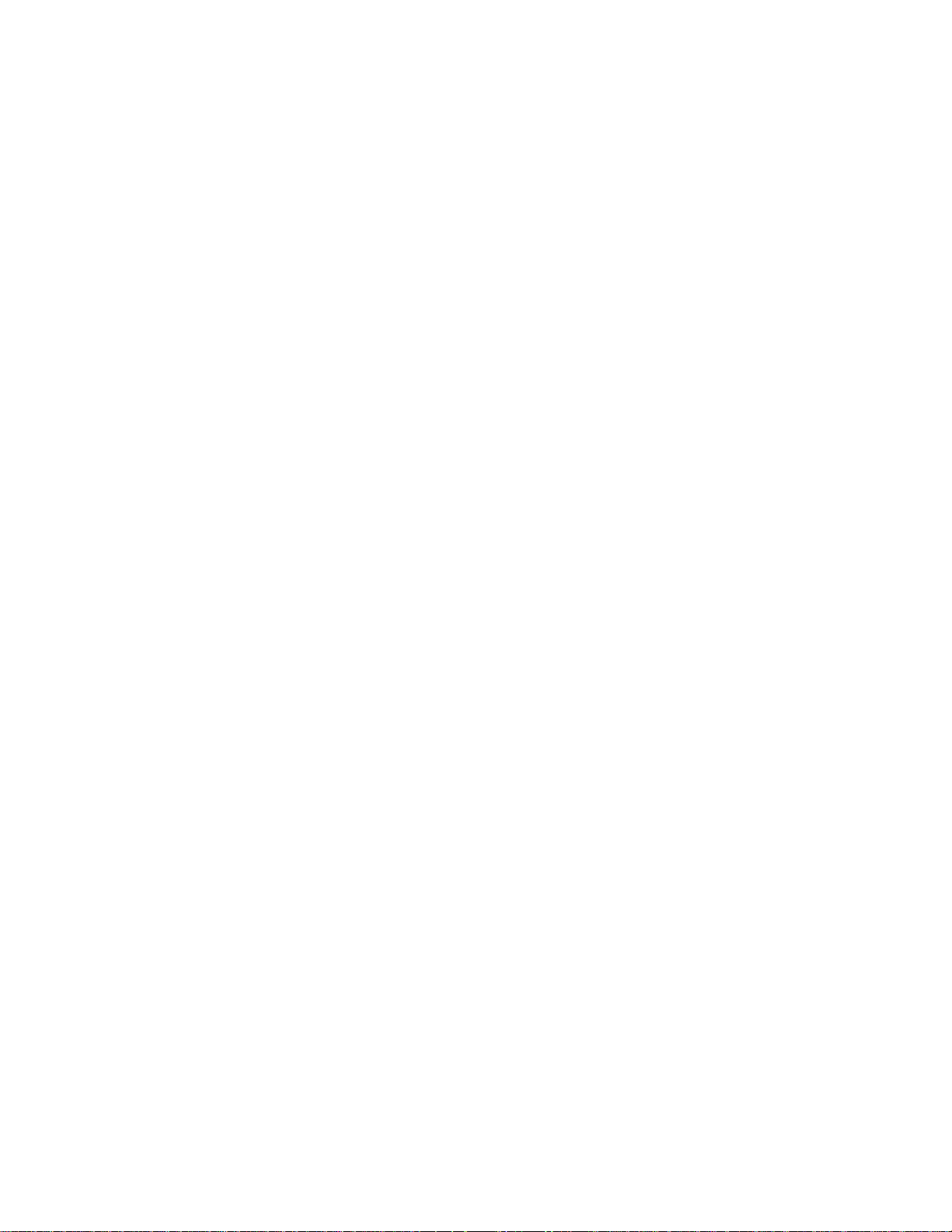
■ 在 Buzzsaw 中使用 AutoVue OLE 对象工具将导致 Buzzsaw
崩溃。 此问题已报告给 Cimmetry Systems。 目前不建议处
理 OLE 对象。
■ 在不同的 Buzzsaw 会话中,AutoCAD 图形背景色的更改无
法保持一致。 在每次查看时,如果所需的背景色与 DWG 文
件中所含的背景色不同,则用户必须设置背景色。
■ 当 AutoVue 在 Buzzsaw 中运行时,无法使用 AutoVue 的
工具提示。
■ 对于使用 AutoVue Professional 演示版的用户,可以从支持
控制台获取修补程序,解决文件标记的相关问题。 在
AutoVue Professional 收费版中,不会出现这些问题。
目录路径长度限制
由于 Windows 限制,整个文件目录路径不能超过 238 个字符。
此数字包括站点名称、项目名称、子文件夹名称(如果有)和文
件名中的所有字符数。 如果字符总数超过 238,则无法拖放文
件。 命名文件时请牢记此限制。
代理设置
某些代理可能未进行适当配置,使得 Buzzsaw 客户机无法与其
服务器通信,从而导致登录失败。 通常,使用 Buzzsaw 的地址
配置代理可解决此问题。Buzzsaw 使用标准的 HTTP 和 HTTPS
端口进行通信。 如果通过代理登录 Buzzsaw 站点仍存在问题,
请与站点管理员或 Buzzsaw 支持部门联系。
用户也可以在 Internet Explorer 6.x 中尝试配置 Internet
Explorer 以避免使用代理服务器,方法如下:
1 打开“工具”菜单并选择“Internet 选项”。
2 单击“连接”选项卡。
3 单击“局域网设置”按钮。
4 如果已选中“为 LAN 使用代理服务器”,请单击“高级”
按钮。
12 | 第 3 章 自述文件
Page 23
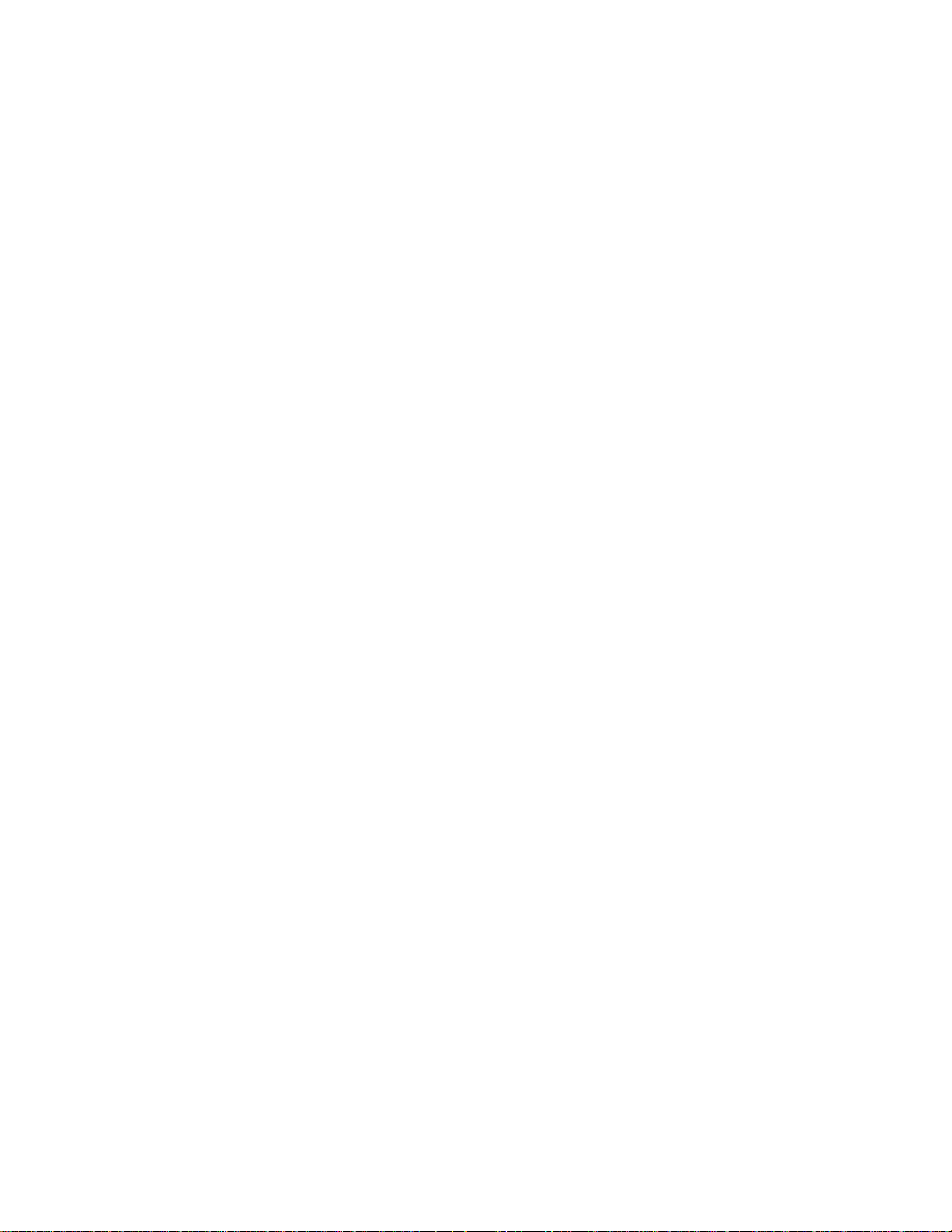
5 在“对以下列开头的地址不使用代理服务器:”字段中,添
加 projectpoint.buzzsaw. * 和 folders.buzzsaw.*
6 单击“确定”
多字节语言限制
Microsoft Web 文件夹不支持多字节语言。
多字节字符的排序是以第一个字符的初始单字节值为基础,可能
不同于 Windows 实际的多字节字符排序。
| 13
Page 24
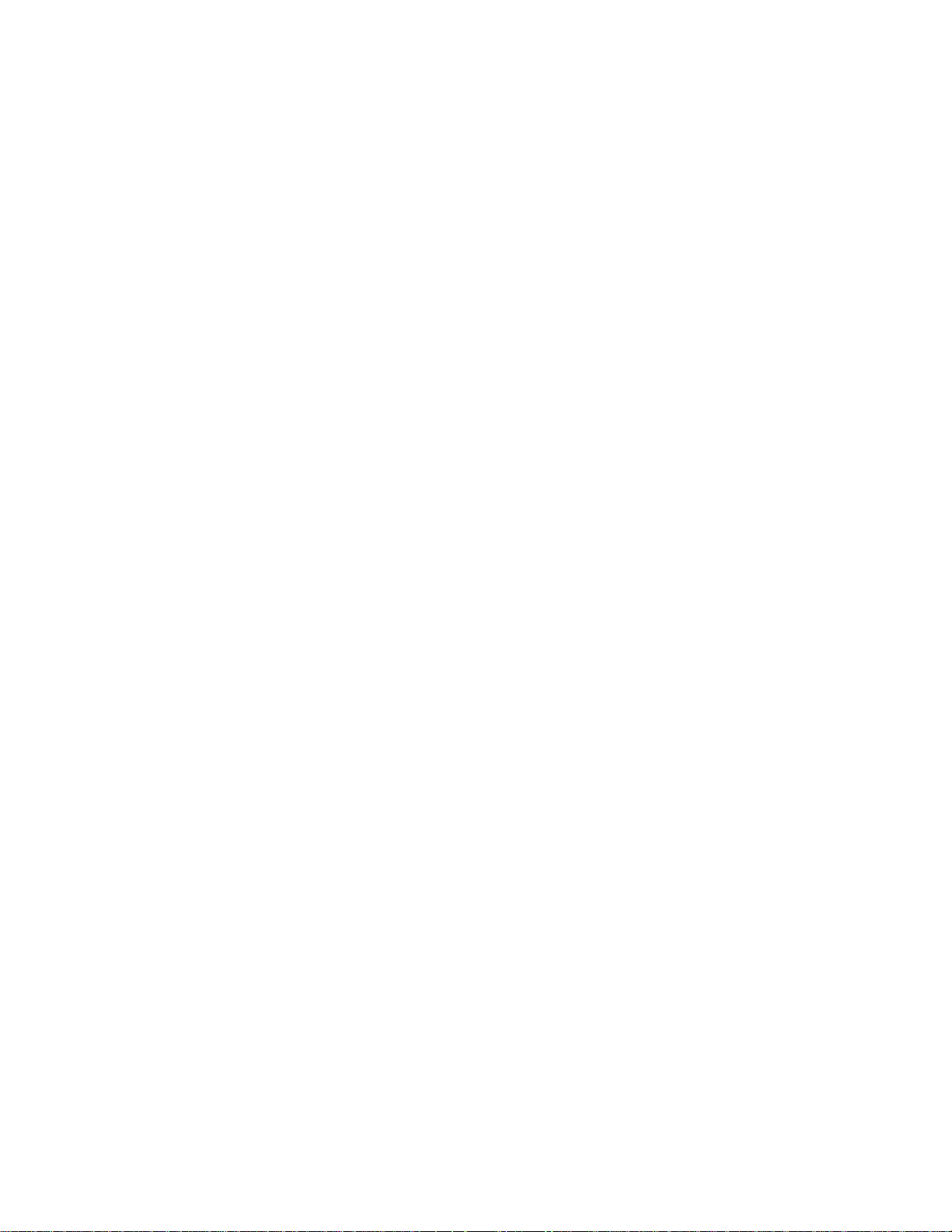
14
Page 25
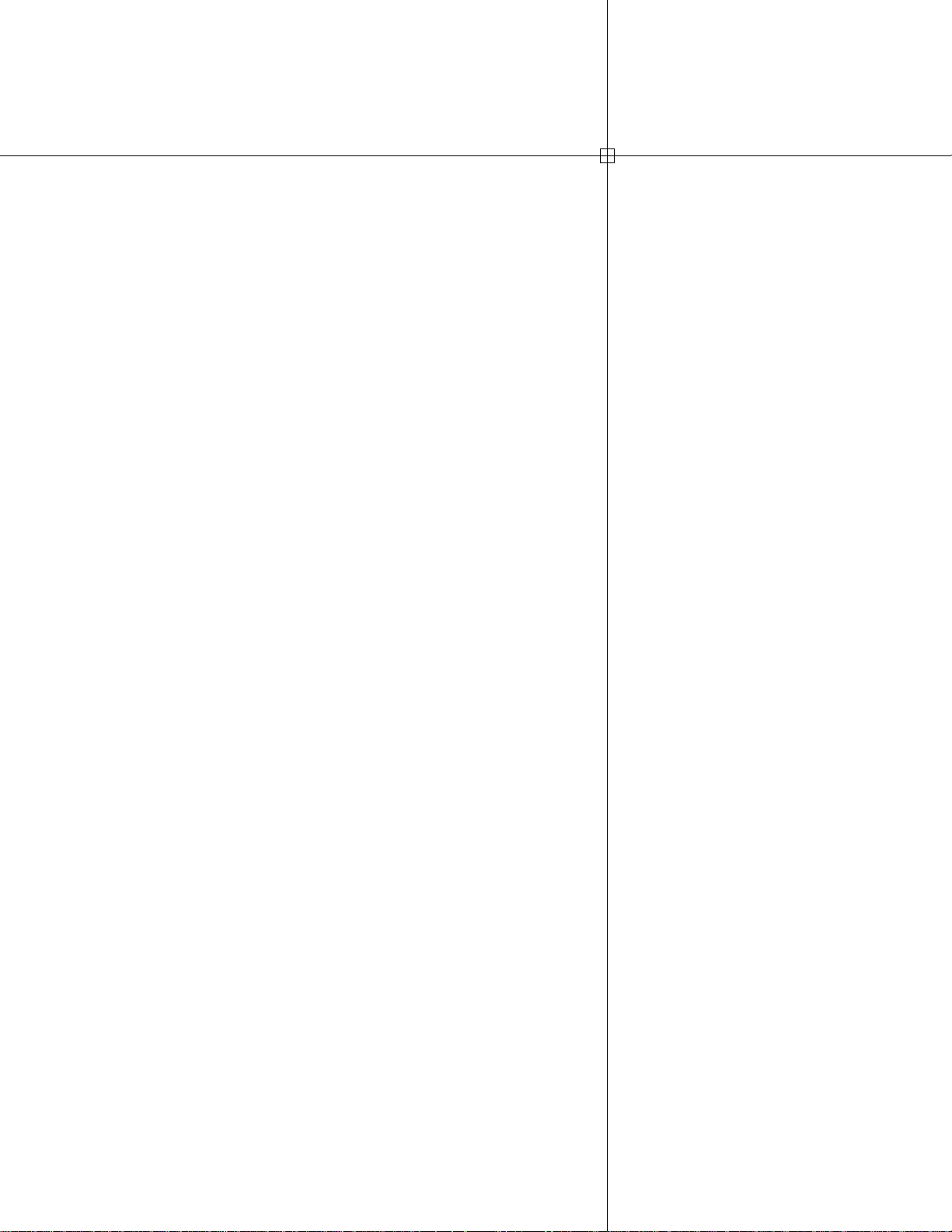
入门
4
本章内容包括
■ 系统要求
■ 登录、注销
■ 更改成员信息
■ 使用成员列表
■ 设置首选项
■ 协作工作环境
■ 复制项目 URL
■ 命名限制
15
Page 26
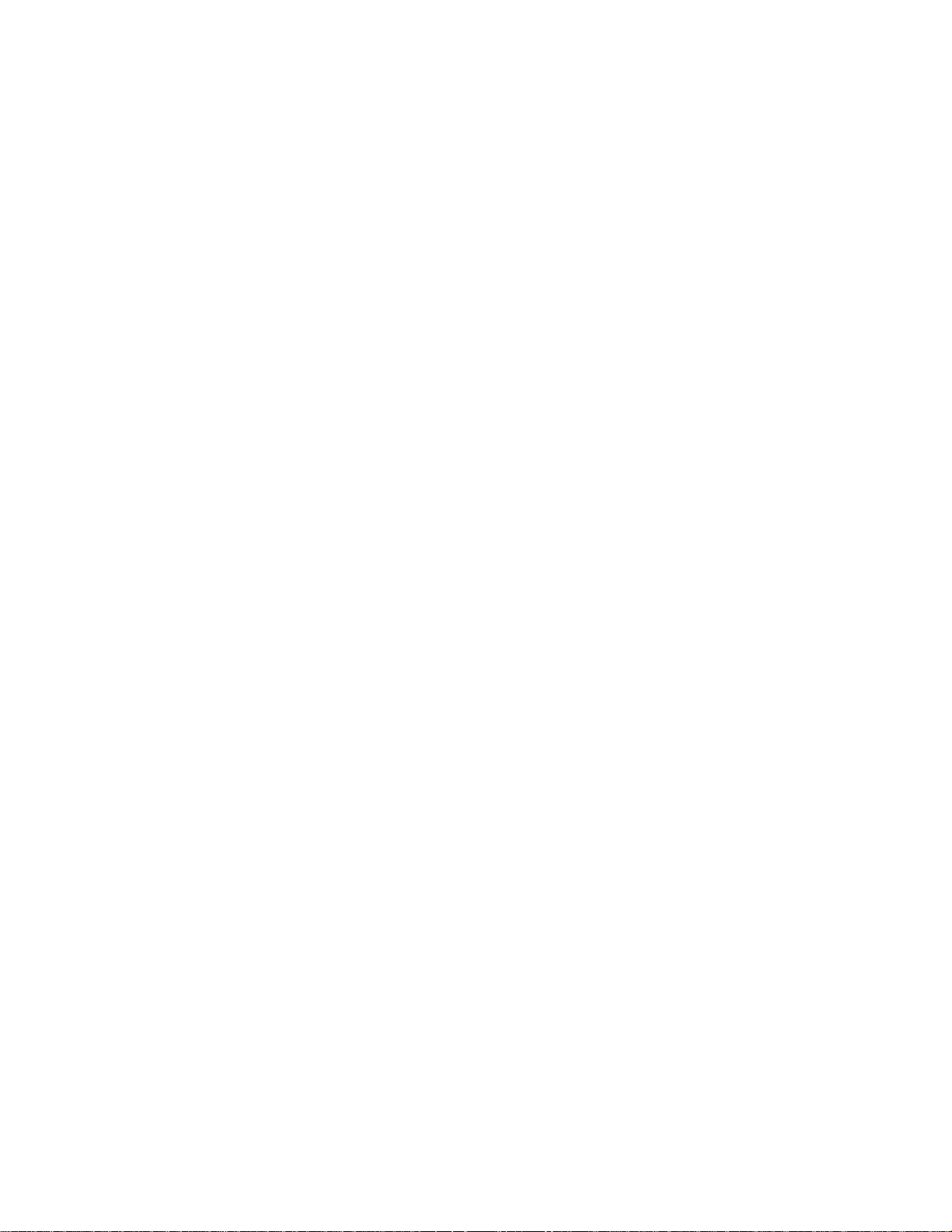
系统要求
使用 Buzzsaw 的用户分为几个不同类别。本部分定义这些类别,并根据用户在日
常需要完成的活动提供关于系统规格的建议。建议各个层次的用户都将这些规格作
为起点规格。具体规格可能需要根据您的工作性质作出调整。
这些建议假定进行了完全重新启动,并且未运行其他产品。运行其他产品需要占用
系统内存,因而需要相应提高规格。互联网连接带宽将直接影响文件传输和登录的
速度。第一次登录 Buzzsaw 软件客户端费时最长,这是因为要缓存数据。以后的
登录将大大加快,因为 Buzzsaw 只会更新上次登录以来的差异。初次登录的时间
会受所访问站点大小的影响。您在所访问的站点上的权限不会影响初次登录时所需
收集的数据量。
Buzzsaw 提供以下语言版本:英语、法语、德语、意大利语、日语、朝鲜语、西
班牙语和简体中文
仅文件传输
Web 访问系统要求
■ ® 基于 Pentium® 的 PC 或兼容机,1 GHz 处理器(或更高)
■ Microsoft® Windows® XP Professional 或 Windows 2000
■ 256 MB 内存
■ 支持 1024x768(或更高)分辨率的 VGA 显示器
■ Microsoft Internet Explorer 5.5(或更高)
■ 宽带互联网连接(DSL、有线电视网络或类似连接技术)
软件访问系统要求
为最基本的文件传输功能而使用基于 windows 的 Buzzsaw 客户端。特别是当您
喜欢 windows 应用程序的感觉,并且只需要传输文件时。
■ ® 基于 Pentium® 的 PC 或兼容机,1 GHz 处理器(或更高)
■ Microsoft® Windows® XP Professional 或 Windows 2000
■ 256 MB 内存
■ VGA 显示器,支持 1024x768(或更高)分辨率
16 | 第 4 章 入门
Page 27
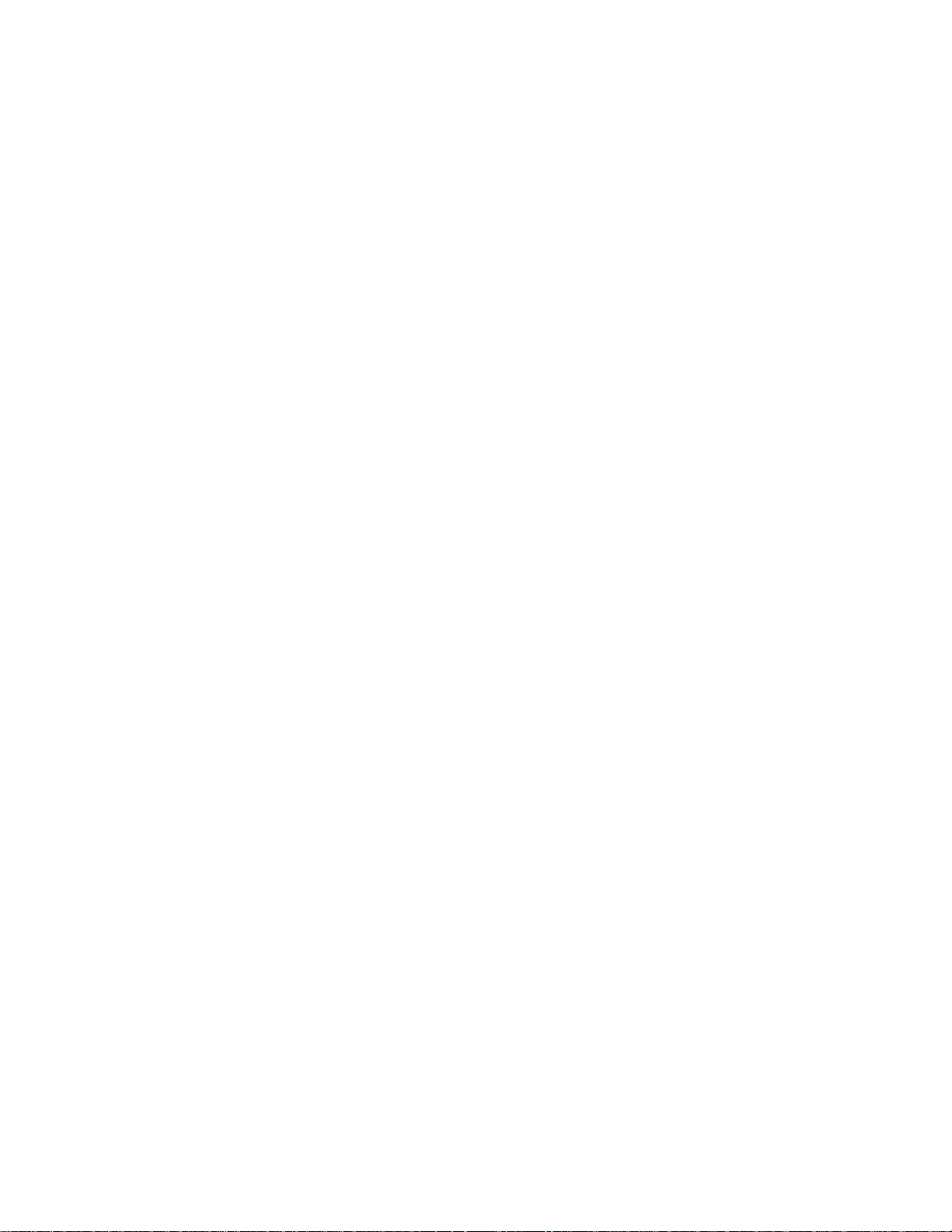
■ Microsoft Internet Explorer 5.5(或更高)
■ 宽带互联网连接(DSL、cable 或同等连接技术)
设计文件查看和标记
软件访问系统要求
要从 Buzzsaw 内部查看 DWF 或 DWG 等特定文件,您必须安装相应的查看器,
并且除了达到 Buzzsaw 的最低系统要求,还要达到这些查看器的最低系统要求。
■ ® 基于 Pentium® 的 PC 或兼容机,2 GHz 处理器(或更高)
■ Microsoft® Windows® XP Professional 或 Windows 2000
■ 512 MB 内存
■ VGA 显示器,支持 1024x768(或更高)分辨率
■ Microsoft Internet Explorer 6.0(或更高)
■ 宽带互联网连接(DSL、cable 或同等连接技术)
站点管理
软件访问系统要求
系统管理包括创建和维护用户、组、项目和权限等活动。执行这些动作需要软件客
户端。
■ ® 基于 Pentium® 的 PC 或兼容机,2 GHz 处理器(或更高)
■ Microsoft® Windows® XP Professional 或 Windows 2000
■ 1 GB 内存
■ VGA 显示器,支持 1024x768(或更高)分辨率
■ Microsoft Internet Explorer 5.5(或更高)
■ 宽带互联网连接(DSL、cable 或同等连接技术)
参见:
■ 查看器和标记(第 247 页)
系统要求 | 17
Page 28
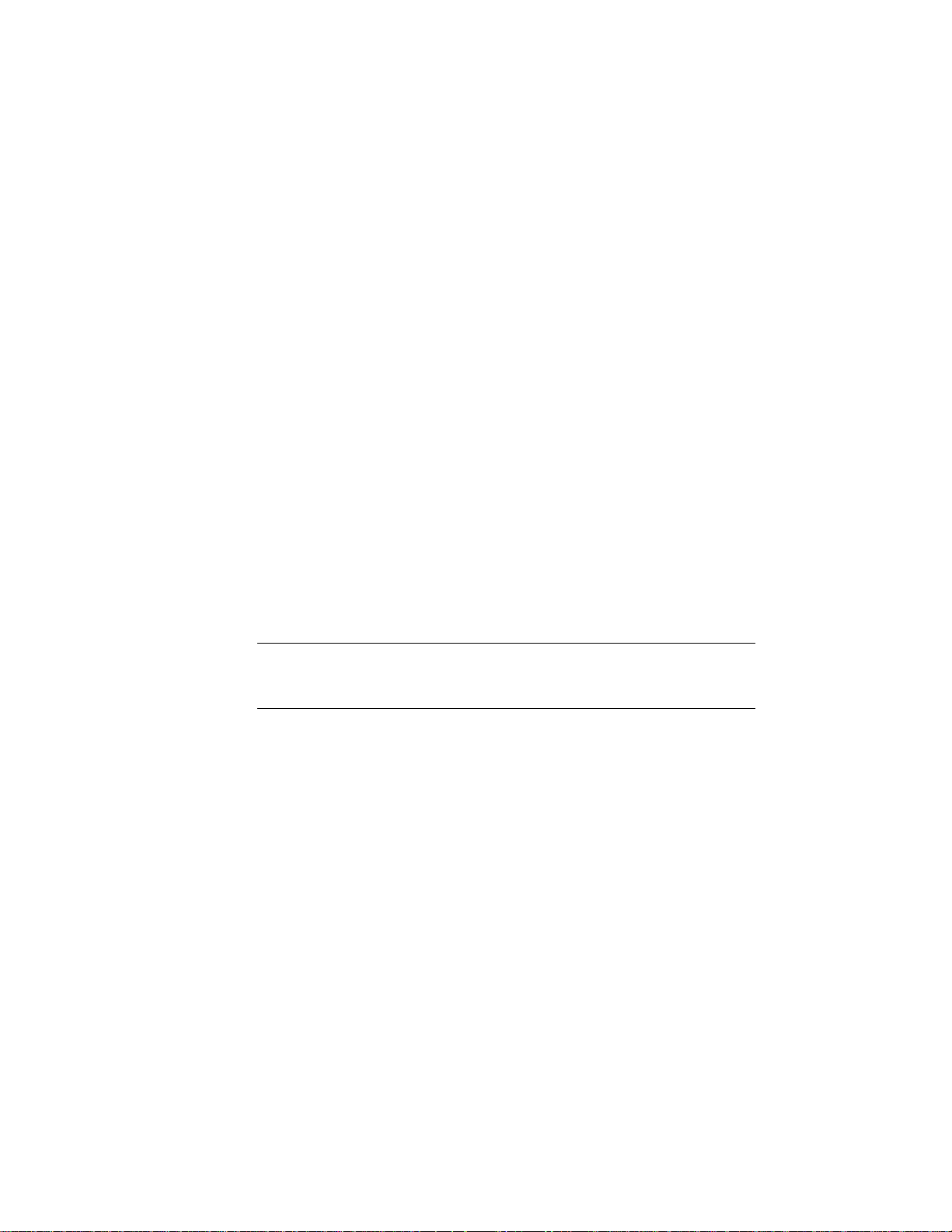
■ 使用 Microsoft SMS 进行部署(第 101 页)
登录、注销
概述
要访问站点文件,需要使用用户名和密码。 这些登录信息可以验证您在系统内的
身份,并帮助维护项目文件的安全性。 注销也是维护项目数据安全性的一个方法
(注销时无需用户名和密码)。
如果您与其他 Buzzsaw 用户共享计算机,特别建议您进行每次会话时都要登录和
注销。 如果希望访问站点而不下载软件,请使用 访问您的站点(第 5 页)
欢迎电子邮件中的链接将把您导向 Buzzsaw 欢迎页面。在您创建了密码,选择了
安全问题和答案,并输入了联系信息后,请选择一种访问方法:软件访问或 Web
访问。如果您曾在计算机上安装过此软件,则 Buzzsaw 软件会自动启动,而您则
不必选择访问方法。
随后您即登录到该站点。您的密码仅为您本人所知。 如果忘记密码,可以使用“登
录”对话框中的“忘记密码”按钮来获取帮助。如果此按钮不可用,则可以请求站
点管理员重设您的密码。 要使用密码支持,需要创建一个找回密码问题和答案。
请在 更改成员信息(第 20 页) 对话框中完成此操作。
注意 站点管理员可能会要求您创建强密码。 有关详细信息,请参阅 密码要求(第
465 页)。 如果站点管理员没有要求您创建强密码,则新密码必须以字母开头,至
少为 8 个字符,且至少包含一个大写字母和一个数字。 例如,Changeme1。
处于不活动状态一段时间后,成员可能会自动注销,具体取决于站点管理员指定的
安全选项卡(第 79 页)。
注销
要注销 Buzzsaw 会话,请单击标题栏菜单上的“注销”按钮。(在成员名的右
侧)。
或将鼠标放在树状视图、详细视图或快捷方式栏中任意位置, 右键单击并选择“注
销”。
18 | 第 4 章 入门
Page 29

登录
右键菜单中的“登录”选项使您可以从一个站点跳转至另一个站点 只要您是所需
访问站点的成员。 当您无意中从当前站点中注销,并需要再次登录时,也可以使
用此选项。
1 将鼠标指针放在树状视图、详细视图或快捷方式栏中,右键单击并从菜单中
选择“登录”。
2 输入所需访问站点的用户名和密码。
密码过期
根据站点管理员配置 安全选项卡(第 79 页) 的方式,可以将密码设置为在指定
的一段时间后过期。
如果您尝试登录并且密码已过期,则系统会要求您创建新密码。 站点管理员可能
会要求您创建强密码。 密码需要满足的条件将在对话框中列出。
如果站点管理员没有要求您创建强密码,则新密码必须以字母开头,至少为 8 个
字符,且至少包含一个大写字母和一个数字。 例如,Changeme1。
会话超时
如果站点管理员在 安全选项卡(第 79 页) 中配置了会话超时选项,则在站点管
理员指定的超时时间过后,会自动注销会话。再次登录站点即可启动新会话。
由于处于非活动状态而被禁用
如果站点管理员在 安全选项卡(第 79 页) 选项卡中配置了成员不活动选项,则
在站点管理员指定的天数过后,如果您尚未登录站点,便会自动禁用您的成员资
料。 请与站点管理员联系以启用您的成员资料。在站点管理员启用成员资料之前,
您将无法访问站点。
参见:
■ 更改成员信息(第 20 页)
■ 访问您的站点(第 5 页)
登录、注销 | 19
Page 30
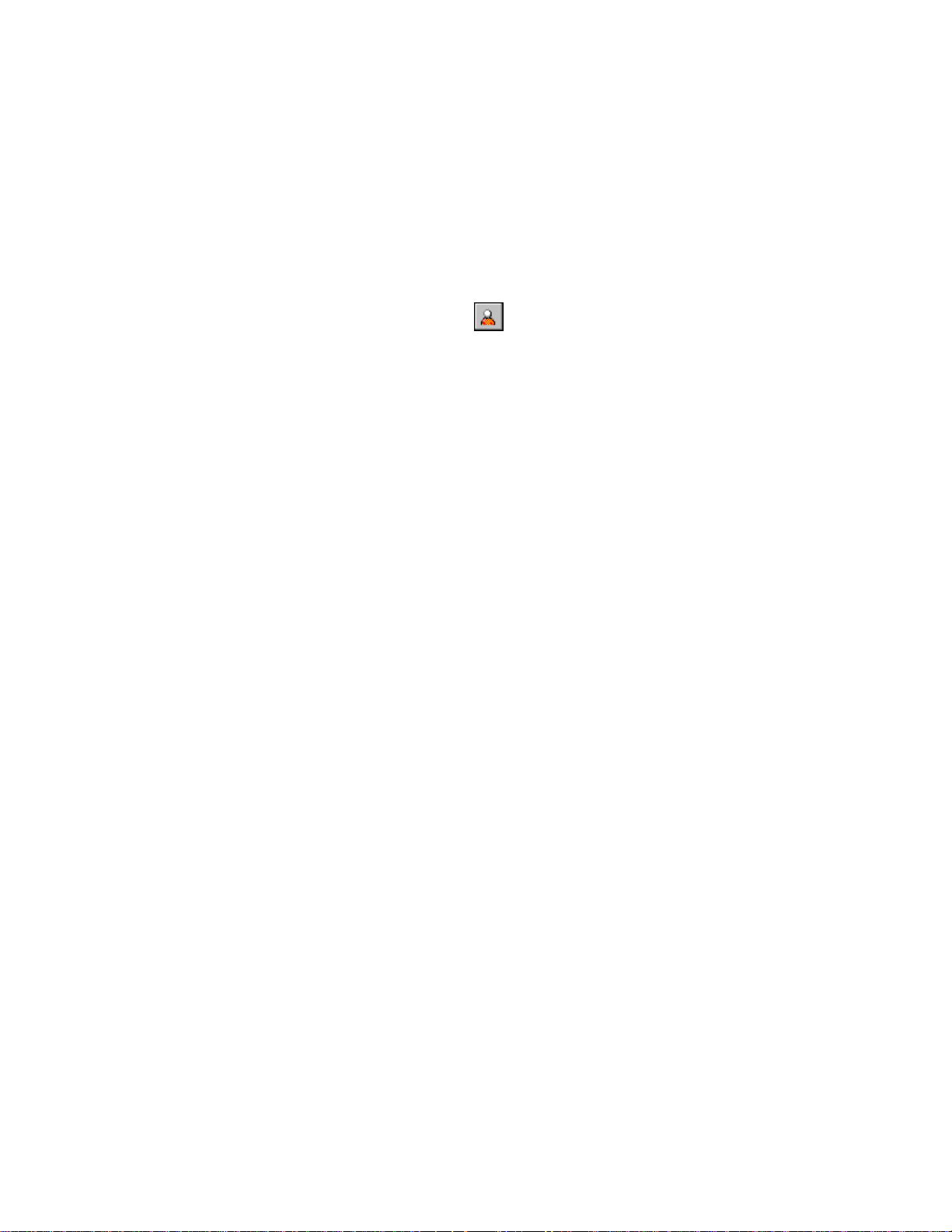
更改成员信息
使用“成员信息”对话框可以更改您的密码和联系信息,还可以创建找回密码问题
以获得密码支持。 您可以随时修改您的个人信息。
1 单击“个人信息”工具栏按钮 。
2 选择以下的选项卡来完成更改:
常规:更改公司名称、地址和电话/传真/电子邮件信息。输入尽可能多的个人
信息会很有帮助。 这样,其他成员在查看成员列表时便可以很容易地看到您
的联系信息。 如果您未输入任何联系信息,其他成员则只能通过电子邮件与
您联系。
安全性:更改密码站点管理员可能会要求您创建强密码。 密码需要满足的条
件将在“个人信息”对话框中列出。 有关创建强密码的详细信息,请参阅 密
码要求(第 465 页)。
如果站点管理员没有要求您创建强密码,则新密码必须至少为八个字符,且
必须至少包含一个大写字符和一个数字。 实例:Changeme1。 如果忘记了
密码,可以请求帮助,重设密码。 为此,您必须在相应字段中输入找回密码
的问题和答案。 可以从提供的问题中选择其一,也可以创建自己的问题。 请
确保所选问题和答案都是他人难以猜到的。 如果您没有选择问题和答案,将
不能请求密码支持。
3 单击“确定”
参见:
■ 登录、注销(第 18 页)
■ 使用成员列表(第 20 页)
■ 设置首选项(第 22 页)
使用成员列表
“成员列表”为您提供当前项目的站点成员和项目成员信息的综合列表。您可以使
用的工具栏按钮取决于您的权限级别。 可以通过工具栏使用的所有功能同样也可
以通过右键单击菜单来使用。
20 | 第 4 章 入门
Page 31

查看成员列表
1 单击“成员列表”工具栏按钮 以显示“成员列表”窗口。
2 可以使用项目选择栏查看整个站点或单个项目的成员:
■ 要查看站点上的所有成员,单击右侧的箭头并选择站点图标。
■ 要查看特定项目的成员,单击右侧的箭头并单击“浏览”。 然后从列表中选择
一个项目并单击“确定”。
注意 请记住(即使从站点级选择时),您只能查看在您权限范围之内的项目成员
列表。
使用成员列表:
在“成员列表”窗口中,选择成员并执行以下任一操作:
■ 创建电子邮件并发送给所选成员。在工具栏中,单击“发送邮件”工具栏按钮
。有关详细说明,请参阅 创建新邮件(第 447 页)。
■ 更新成员列表。 单击“刷新”工具栏按钮 。
注意 当站点或项目管理员添加新成员或新成员信息时,成员列表中的信息会进
行更新以反映最新添加或更改的内容。 如果您已在 Buzzsaw 中工作了一段时
间,最好单击“刷新”按钮以查看最新的成员列表数据。
■ 使用“选项”按钮来 管理列对话框(第 461 页) 和显示禁用的成员。
使用管理员任务:
■ 使用工具栏按钮编辑和删除成员。
■ 使用工具栏按钮启用和禁用成员。
■ 发送欢迎电子邮件。 选择成员并单击右键。从菜单中选择“发送欢迎电子邮
件”。管理员只能向以前从未登录的成员发送欢迎电子邮件。
使用成员列表 | 21
Page 32

■ 使用“重设密码”工具栏按钮可重设成员的密码, 。 管理员只能重设已
经成功登录的成员的密码
■ 使用右键菜单编辑和删除成员和组。 (仅限于管理员。 具有“新成员”权限
的项目管理员可以删除项目级组。如果项目管理员是某个组的所有者,则可以
从站点中删除该组。
■ 非管理员的组所有者可以编辑和删除他们拥有的组。
关于如何自定义该视图的详细信息,请参阅 过滤选项(第 464 页)。
参见:
■ 更改成员信息(第 20 页)
■ 创建和发送电子邮件(第 230 页)
■ 权限选项卡(第 71 页)
设置首选项
所有成员均可以选择或更改某些首选项,包括帮助显示的位置、文件夹自动打开
(拖放时)时间以及对默认图形查看器的选择。 还可以选择用于特定文件类型的
查看器。
设置首选项可以节约时间,具体取决于您的工作方式和使用图形文件的频率。 首
选项可随时进行更改。
22 | 第 4 章 入门
Page 33

常规选项卡
1 从“工具”菜单中选择“首选项”。 这时即显示“首选项”对话框.
2 在“常规”选项卡中,根据需要在下列选项中选择:
在前端显示帮助 - 如果希望帮助总是显示在浏览器窗口的前端,请选中“在
前端显示帮助”复选框。在前端显示帮助的好处在于,帮助页面不会消失在
浏览器窗口之后,当您使用 Buzzsaw 时,可以方便地调整帮助的位置并参阅
帮助(并排放置)。
拖放悬停打开时间 - 如果您拖动文件到文件夹并按住不动,一定时间之后,
文件夹将自动打开。这可以节省操作步骤 — 无需结束拖放操作、打开文件
夹、然后将文件拖到文件夹上。 如果要更改文件夹自动打开时间,在“拖放
悬停打开时间”字段中输入新时间。
设置首选项 | 23
Page 34

项目创建 - 选择添加新项目后希望系统执行的动作。即,总是启动“项目设
置”向导;总是先询问是否通过“项目设置”向导创建项目;从不启动“项
目设置”向导。 有关详细信息,请参阅 项目设置(第 267 页)。 此选项只影
响 Buzzsaw Professional 用户。
DWG 发布- 这些选项控制何时显示这些警告消息。单击“标记”按钮或选项
卡,并且不存在 DWF 或存在较新的未发布的 DWG 时,将显示这些消息。
选择这些选项意味着不会显示警告消息,需要时将自动发布 DWF。
3 完成时请单击“确定”按钮,或单击“文件类型”选项卡继续选择首选项。
“文件类型”选项卡
1 从“工具”菜单中选择“首选项”。 这时即显示“首选项”对话框。 单击
“文件类型”选项卡。
24 | 第 4 章 入门
Page 35

2 在该选项卡中,可以选择用来查看各种文件类型的查看器。 例如,可以选择
使用 Design Review 或 Autodesk DWF Viewer 查看 DWF 文件。
不同的文件类型列在对话框顶部。 选择一个文件类型,然后选择希望用来查
看该文件类型的查看器。 可以通过单击“添加查看器”按钮添加其它查看器。
可以从 Autodesk 网站 http://www.autodesk.com/viewerinfo 下载其它查看器。
查看 Autodesk 图形文件 (DWG, DXF) - 在对话框顶部选择“Autodesk 图形
文件”。在“查看方式”下拉列表中,选择查看 AutoCAD 图形时使用的查
看器。 如果选中了对话框顶部的“Autodesk 图形文件”,则将显示“下载”
选项。 使用下拉列表框选择一个选项,决定下载图形时是否扫描外部参照。
如果文件很大并且要下载多个文件,则扫描文件可能要花费较长时间。 因此,
扫描图形时可以选择是否扫描外部参照。
设置首选项 | 25
Page 36

查看 DWF 文件 - 选择对话框顶部的“发布的图形”。 在“查看方式”下拉
列表中,选择查看 DWF 文件时使用的查看器。 Buzzsaw 默认使用安装在您
计算机上的查看器。 也就是说,如果您只安装了 Autodesk Design Review,
则 Buzzsaw 会自动选择该选项。 默认情况下,将会选中 Design Review(如
果计算机上安装了该查看器)。 要添加新的查看器,请单击“添加查看器”
按钮。
查看光栅文件 - 选择对话框顶部的“光栅文件”。在“查看方式”下拉列表
中,选择查看光栅文件时使用的查看器。 默认情况下,将使用当前位图查看
器(例如,Internet Explorer)。 要使用 Design Review,必须明确选择该
选项。 除可以查看位图文件外,还可以标记位图。 要添加新的查看器,请单
击“添加查看器”按钮。 有关所支持的位图文件列表,请 单击此处(第 416
页)。
外部参照 - 该选项控制查看缺少 XREFS 的 DWG 文件时是否显示“找不到外
部参照”窗口。如果您不选择“不列出外部参照”选项,则其它两个选项被
禁用。 如果选择此选项,则可以选择使用所缺少外部参照的本地副本,或选
择根本不使用。
3 完成后请“单击”确定按钮。
电子邮件
这些选项控制何时显示电子邮件选项对话框以及何时发送电子邮件通知。 只有具
有“新建成员”权限的站点管理员和项目管理员可以使用这些选项。
这些选项仅适用于此选项卡中列出的电子邮件类型。 这些选项(显示发送选项除
外)不适用于从 Buzzsaw 内发送的任何其他电子邮件,如项目大小限制通知或何
时将现有成员添加至新项目。
1 从“工具”菜单中选择“首选项”。 这时即显示“首选项”对话框。 单击
“电子邮件”选项卡。
2 对于每种类型的电子邮件,请选择相应的选项(并非所有选项都可用于所有
电子邮件类型):
■ 显示发送选项 -- 如果为特定电子邮件选择了此选项,则在发送该电子邮件
■ 显示语言选项 -- 如果为特定电子邮件选择了此选项,则在发送该电子邮件
26 | 第 4 章 入门
之前会显示 “发送选项”对话框(第 428 页)。如果您在“发送选项”对
话框中选择了“...不再显示发送选项”,则只能通过重新访问此选项卡并
选中“显示发送选项”复选框来重新打开该对话框。
之前会显示此选项卡中的语言选项(“首选语言”和“编码”)。
Page 37

■ 通知管理员 -- 如果选择了此选项,将向与项目有关的管理员发送电子邮
件,指出已向添加至该项目的用户发送了欢迎电子邮件。作为管理员,如
果您不想接收这些确认电子邮件,则可不选择此选项。
■ 通知成员 -- 如果选择了此选项,将向成员发送电子邮件,确认项目或组成
员资格已发生更改。
3 选择欢迎电子邮件和重设密码电子邮件将要使用的语言和编码:
■ 首选语言 -- 使用此选项可选择待发送的所有欢迎电子邮件和重设密码通知
电子邮件要使用的语言。如果选择了上述选项“显示语言选项...”,则可
以更改每封电子邮件的语言。以后,每当您发送欢迎电子邮件时,都可以
更改要发送的电子邮件使用的语言。如果清除了该选项,则欢迎电子邮件
将自动以该“首选项”对话框中指定的语言发送。 如果清除了该选项,则
欢迎电子邮件和重设密码电子邮件将以 Buzzsaw 客户端使用的语言发送。
■ 编码-- 使用此选项可选择所有欢迎电子邮件和重设密码通知电子邮件要应
用的编码格式。您可以选择 Unicode 或多字节字符集 (MBCS)
注意 无论文本是用何种语言编写,都可使用 Unicode 正确显示。 但是,
如果收件人的电子邮件客户端不支持 UTF-8 编码,则无法正确显示文本。
在默认情况下,电子邮件以多字节字符集发送,这意味着主题和正文只能
属于同一字符集(即不能将日语内容和朝鲜语内容混在一起)。 如果使用
Unicode 格式发送欢迎电子邮件,则主题和正文可以包含混合的内容(即
可以将日语内容和朝鲜语内容、中文内容和德语内容等混在一起。)。
参见:
■ 查看器和标记(第 247 页)
■ 下载外部参照(第 208 页)
■ “发送选项”对话框(第 428 页)
协作工作环境
项目跟踪工具众多,您可以使用这些工具理顺从设计至建筑的整个项目流程。 可
以发布图形,请求和收集反馈,跟踪所有修订和文件历史记录,并跟进项目的所有
相关活动。
协作工作环境 | 27
Page 38

要确保信息交换顺利进行,并实现项目目标,最好建立一些基本通信准则。 如果
从项目一开始就确定扩充团队的协同工作方式,设立基本规则,并让所有项目成员
了解这些规则,便可以最有效的方式共享项目文件和协作工作。 以下是设置项目
通信准则时值得考虑的一些建议:
■ 如果要使用已锁定的文件,在将其下载到本地计算机之前,务必先咨询最初锁
定该文件的人员。 这样,原来的文件锁定者可以告知您,解除该文件的锁定并
进行使用是否妥当。 同时在文件使用过程中,他还可以指导其他团队成员不要
使用该锁定文件。
注意 要锁定文件和解除其锁定,必须拥有管理员或编辑权限,但下载文件则无
需拥有此权限。
■ 使用讨论功能,让其他成员知道您要下载文件以便进行编辑,或者就文件夹和
文件进行一般性交流。
■ 在更改文件版本之后,将其上载至站点。 然后发送电子邮件,或附加讨论项,
让其他人了解所做更改。
■ 应指派专人负责对已编辑的文件进行组织、命名以及将其备份至本地计算机。
参见:
■ 讨论主题(第 196 页)
■ 复制项目 URL(第 28 页)
■ 发起讨论串(第 196 页)
复制项目 URL
不用告知站点和项目成员如何导航至您想让其查看的某一特定项目文件夹或文件,
您只需使用一个更简单的方法:复制 URL 命令。可以使用此功能向所选成员发送
项目 URL,他们只需单击所提供的链接便可以直接导航至指定的文件夹或文件。
您也可以让非成员查看项目文件夹或文件。 要通知任何人(不仅限于站点或项目
成员)某个特定文件夹或文件可供查看,请使用“复制公共 URL”功能。 通过复
制文件夹或文件的公共 URL 并将其粘贴到电子邮件中,便可以允许所选的任何人
查看分配了公共访问权的项目数据。 查看这些数据的人员无需提供用户名或密码。
但其对文件或文件夹的权限为只读。
28 | 第 4 章 入门
Page 39

注意 使用“复制公共 URL”功能之前,必须先通过公共成员功能授予对所选文件
夹和文件的访问权。 要了解如何设置项目数据的公共访问权,请参阅 授予匿名公
共访问权(第 47 页)。
复制项目 URL:
1 在树状视图或详细视图中,选择要将其内容告知其他成员的文件或文件夹。
或者使用鼠标指针选择在浏览器“地址”字段中显示的 URL。
2 右键单击并从菜单中选择“复制 URL”。 或者,从“编辑”菜单中选择“复
制 URL”。
3 单击“发送邮件”工具栏按钮 ,创建新的电子邮件。
4 将光标放在电子邮件正文中,然后在“邮件”窗口中,从“编辑”菜单选择
“粘贴”。
现在即可向所选站点或项目成员发送项目 URL。
5 在树状视图或详细视图中,选择要将其内容告知他人的文件或文件夹,或者
使用鼠标指针选择在浏览器“地址”字段中显示的 URL。
6 右键单击并从菜单中选择“复制公共 URL”。 或者,从“编辑”菜单中选择
“复制公共 URL”。
7 单击工具栏上的“邮件”图标,或者单击标准工具栏上的“邮件”按钮并选
择“发送电子邮件”,创建新的电子邮件。
8 将光标放在电子邮件正文中,然后从“邮件”窗口下拉菜单中选择“粘贴”。
现在即可向所选的任何人发送公共项目 URL。
注意 发布项目文件夹或文件的公共 URL 之后,其他人单击该 URL 便可以查看指
定的文件夹或文件,以及其它任何分配了公共访问权的文件夹或文件。
参见:
■ 协作工作环境(第 27 页)
■ 授予匿名公共访问权(第 47 页)
复制项目 URL | 29
Page 40

命名限制
切记,在命名项目、文件夹、文件、表格日志或表格时,并不是所有字符都是允许
使用的。
有效字符
■ 字母
a | b | c | d | e | f | g | h | i | j | k | l | m | n | o | p | q | r | s | t | u | v | w | x | y |
z | A | B | C | D | E | F | G | H | I | J | K | L | M | N | O | P | Q | R | S | T | U | V |
W | X | Y Z
■ 数字
0 |1 | 2 | 3 | 4 | 5 | 6 | 7 | 8 | 9
无效字符
? | < | > | " | % | # | { | } | | | \ | ^ | ~ | [ | ] | / | : | * | ` | @ | $ | & | !
Web 文件夹
当命名对象(即项目、文件夹、文件或表格日志)时,请记住对于使用 Web 文件
夹的用户,有更多命名限制。 胖客户端(即 projectpoint.exe)可以接受的名称,
Web 文件夹也许不能接受。
胖客户端允许使用高位 ASCII 字符,而这些字符对 Web 文件夹无效。因此,您可
能发现访问对象的方式会有些不同。 如果对象名称含有对 Web 文件夹无效的字
符,该名称仍会在目录列表中正确显示,但您无法进一步导航至子文件夹。您也无
法访问这些文件。
30 | 第 4 章 入门
Page 41

在工作区中导航
5
本章内容包括
■ 导航工具
■ 使用标题栏
■ 使用拖放操作
■ 使用标准工具栏
■ 使用项目选择栏
■ 使用快捷工具栏
■ 使用项目组目录
31
Page 42

导航工具
在整个 Buzzsaw 中导航很容易。 因为各功能都是按照各自的用途组织在主窗口不
同的区域中。 只需单击鼠标,即可导航到任何功能组件。
■ 通过详细视图顶部的标题栏菜单,您可以创建和查看项目数据和组目录。 如果
有 Buzzsaw Professional,还可以查看表格和报表。 管理员可从此菜单中访问
管理任务。 此菜单仅显示您有权访问的信息。
■ 使用项目选择栏(第 39 页)列出了站点中您有权访问的所有项目。使用“浏
览”窗口可以选择要使用的项目。
■ Buzzsaw 栏使您可以快速访问最常用的任务和活动。
■ 树状视图以层次结构的形式列出站点或当前所选项目中的所有文件。 单击 + 和
- 可显示或隐藏树状视图中的层次。 如果在树状视图中选择了一个文件夹,则
该文件夹的内容将显示在详细视图中。
32 | 第 5 章 在工作区中导航
Page 43

■ 详细视图显示树状视图层次结构中所选项的详细信息。 选择位于工作区域顶部
的选项卡可指定要查看或使用的信息。
■ 使用标准工具栏(第 36 页)提供最常用命令(添加、编辑及更新等)的快捷
方式。
参见:
■ 使用项目选择栏(第 39 页)
■ 使用拖放操作(第 35 页)
■ 使用快捷工具栏(第 39 页)
■ 使用标准工具栏(第 36 页)
使用标题栏
标题栏位于 Buzzsaw 工具栏的下方。 您可使用此栏在站点中导航。 标题栏内容取
决于选定的站点或项目。 如果选择了文件夹、文件、便笺、链接或日志,则会显
示父项目的菜单。 菜单内容同时还取决于您的权限级别。 亦即,取决于您是不是
管理员。
标题栏会在文件夹树的上方显示站点或项目名称。 在项目或站点名称的右侧,将
显示“项目信息”、“报表”、“表格”、“文件夹”和“项目设置”等菜单项。
菜单
以下菜单显示在 Buzzsaw 标题栏中:
站点级:
■ 信息-显示在站点级您有权访问的信息页面(第 149 页)。
■ 文件夹-切换至文件夹视图。 亦即,在详细信息窗格中将显示文件夹的层次结
构列表,而不是主控板。
■ 站点设置-仅限站点管理员使用。 显示步骤 5:管理信息页面(第 276 页)窗
口。
使用标题栏 | 33
Page 44

项目级:
■ 项目信息-显示在项目级您有权访问的信息页面(第 149 页)。
■ 文件夹-切换至文件夹视图。 亦即,在详细信息窗格中将显示文件夹的层次结
构列表,而不是信息页面。
■ 查看表格(第 328 页)-显示在项目级您有权访问的表格。
■ 项目设置-仅限站点管理员或项目管理员使用。 您可通过此菜单添加/删除成
员,更改为项目显示的步骤 5:管理信息页面(第 276 页)。您还可以编辑步
骤 1:定义项目数据(第 269 页)或更改步骤 4:业务流程(第 272 页)参数。
■ 成员名称-显示您登录所用的用户名。 单击此名称可显示“成员信息”对话
框。 您可在此更改密码、找回密码问题和答案或联系信息。
Buzzsaw Professional 菜单
以下菜单显示在 Buzzsaw Professional 标题栏中:
站点级:
■ 信息-显示在站点级您有权访问的信息页面(第 149 页)。
■ 查看、打印、保存和导出报表(第 347 页)-显示在站点级您有权访问的报表
类别。
■ 文件夹-切换至文件夹图。 亦即,在详细信息窗格中将显示文件夹的层次结构
列表,而不是主控板。
■ 站点设置-仅限站点管理员使用。 显示步骤 5:管理信息页面(第 276 页)设
置页面。
项目级:
■ 项目信息-显示在项目级您有权访问的信息页面(第 149 页)。
■ 查看、打印、保存和导出报表(第 347 页)-显示在项目级您有权访问的报表。
■ 查看表格(第 328 页)-显示在项目级您有权访问的表格。
■ 文件夹-切换至文件夹视图。 亦即,在详细信息窗格中将显示文件夹的层次结
构列表,而不是信息页面。
■ 项目设置-仅限站点管理员或项目管理员使用。 您可通过此菜单添加/删除成
员,更改为项目显示的步骤 5:管理信息页面(第 276 页)。 您还可以编辑步
骤 1:定义项目数据(第 269 页)或更改步骤 4:业务流程(第 272 页)参数。
34 | 第 5 章 在工作区中导航
Page 45

■ 成员名称-显示您登录所用的用户名。 单击此名称可显示“成员信息”对话
框,您可在此对话框中更改密码、找回密码问题和答案或联系信息。
参见:
■ 更改成员信息(第 20 页)
使用拖放操作
对于在服务器和桌面之间上载和下载文件之类的常见任务,使用拖放操作是一个快
捷的方法。
例如,可以通过将图形或文档从桌面拖动到站点,来将这些新的项添加至项目,如
同在 Microsoft Windows 中操作一般。
要进行拖放,请执行以下操作:
1 选择要添加至站点的项。 要选择一个项,将鼠标指针移至该项上,然后单击
鼠标左键。
2 按住鼠标左键,将该项拖动至树状视图中的目标文件夹。 目标文件夹会突出
显示。
3 释放鼠标按键以放置该项。
提示:可以使用树状视图在整个项目层次结构中导航。 单击 +、- 号可以显示父文
件夹所包含的子文件夹(类似于 Windows 资源管理器中的树状视图)。
使用拖放操作 | 35
Page 46

注意 新项目文件会继承所在文件夹的权限列表。 要了解更多关于权限的信息,请
参阅权限级别和列表。
还可以通过在树状视图中选择一个项然后拖到桌面上,来将该项从站点拖到桌面。
注意 对于下载图形及其外部参照,不建议使用拖放操作。 而应在树状视图中选择
文件,右键单击并选择“下载”。
参见:
■ 使用项目选择栏(第 39 页)
■ 使用快捷工具栏(第 39 页)
■ 使用标准工具栏(第 36 页)
使用标准工具栏
标准工具栏位于窗口顶部、浏览器控件的下方,方便您快速访问最常用的任务和活
动。 可以通过将此工具栏拖动并停靠在窗口中的任何位置来进行重新放置。
对于您要使用的选项,单击工具栏上与之对应的按钮。 单击紧邻向下箭头的按钮
可以打开一个菜单。 有关每个按钮的详细信息,请参阅下表。 多数工具栏选项的
辅助功能取决于所选的文件类型和所分配的权限级别。
后退
前进
上移层次结构
添加
下载
36 | 第 5 章 在工作区中导航
允许您后退至以前查看过的视图。
允许您前进浏览以前查看的视图。
允许您移至树状层次结构的上一级。
允许将图形、文件、便笺、链接、文件夹
或项目添加到站点。
将文件、文件夹、项目、表格或表格日志
下载到您的硬盘上。
Page 47

编辑
更新文件
克隆
剪切
复制
粘贴
如果要更改文件内容,可以使用此命令。
文件会被锁定,这样,在您使用该文件的
同时其他人不能进行更改。 打开“将要编
辑的文件另存为”对话框。 将文件保存到
本地计算机上所选的文件夹中。 对于只有
列表或查看权限的成员,此按钮不可用。
打开“更新文件”向导来更新以前锁定和
修改的文件。 使用此命令来完成编辑过程。
结果会以一个新版本存储您的更新内容。
将项目克隆到站点中的其它位置。 克隆时
会复制项目的属性。 即文件夹结构、项目
成员及其权限。 也可以选择克隆文件数据。
必须拥有管理员权限才能克隆项目。
将所选项复制到剪贴板。 在粘贴后该项将
从原始位置删除。
将所选项复制到剪贴板。
粘贴剪贴板中的项。
删除
添加注释
回复注释
新建通知
删除一个或多个所选项。
创建注释,该注释会附加到所选文件。
输入文本以回复所选注释。 对于只有查看
权限或列表权限的成员,此按钮不可用。
打开对话框来创建特定文件或项目的新预
订。
使用标准工具栏 | 37
Page 48

通知管理器
邮件
个人信息
成员列表
刷新
刷新页面
打开“通知管理器”对话框。 可以在此处
查看站点上给您的所有通知。
打开“新邮件”窗口。 在此窗口中输入收
件人地址、撰写并发送电子邮件。
显示个人信息对话框和选项卡。 允许您随
时更改您的个人信息。 单击此按钮可以更
改密码。
显示当前站点或项目中的成员列表。
更新项目层次结构。 使用此命令来确保所
显示的内容是服务器上存储的最新内容。
例如,如果在您登录之后其他成员将新文
件添加到站点,则直到您刷新层次结构、
或先注销并再次登录之后,新文件才会在
项目文件中列出。
刷新您正在查看的信息页面或报表。 此命
令不会刷新树状层次结构。
属性
保存
打印
帮助
38 | 第 5 章 在工作区中导航
显示所选项的属性。 允许管理员查看和修
改单个文件夹或项目文件的权限级别。
将信息页面或报表保存到硬盘上。
将选定项(文件、表格、信息页面或报表)
的内容发送到本地打印机。
打开帮助目录和相关的帮助页面或上下文
帮助页面。
Page 49

参见:
■ 使用项目选择栏(第 39 页)
■ 使用拖放操作(第 35 页)
■ 使用快捷工具栏(第 39 页)
使用项目选择栏
项目选择栏位于快捷方式栏上方,它列出了站点中的所有项目。 您只能查看在您
权限范围之内的项目。 可以通过将此工具栏拖动并停靠在窗口中的任何位置来进
行重新放置。
1 单击“项目”字段右侧的箭头,然后单击“浏览”打开“浏览项目”窗口。
2 从窗口中选择一个项目,然后单击确定。
所选项目的内容即会显示在树状视图中。
要查看在您权限范围之内的所有项目,单击项目选择栏中的箭头,然后选择灰色的
站点图标。
参见:
■ 使用拖放操作(第 35 页)
■ 使用快捷工具栏(第 39 页)
■ 使用标准工具栏(第 36 页)
使用快捷工具栏
Buzzsaw 栏位于主窗口的左侧,方便您访问最常用的任务和活动。
使用项目选择栏 | 39
Page 50

单击其中一个图标后,会显示不同的选项。 请注意,详细视图的内容(位于窗口
的右侧)会有所改变,根据 Buzzsaw 栏中所选的任务来显示不同的数据和选项卡。
当前选择的任务会呈下陷状态,用以指示您所处的模式。
右键单击图标可打开任务、在新窗口中打开任务、了解有关任务的详细信息或登
录/注销。 也可以更改图标的大小。
根据所分配的权限级别,您可以进行以下活动:
仅限站点管理员使用。 用来执行管理功能,
包括添加成员和组、更改权限以及访问站
点活动日志。
方便项目管理员快速访问常用的管理任务
和活动,包括将成员和组添加至项目以及
访问所有与项目相关的活动日志。 仅限站
点管理员和项目管理员使用。
显示项目中所有文件夹和文件的树状视图
和详细视图(与 Windows 资源管理器类
似)。 这是主工作区域。 通常,可以使用
此选项来添加、查看、编辑、更新项目文
件以及参与讨论。 所有项目成员均可使用。
40 | 第 5 章 在工作区中导航
列出您未查看或未读的所有项目文件。 所
有项目成员均可使用。
允许您在整个站点中或在单个项目中查找
文件。 可以通过文本、作者、日期、子文
件夹等搜索条件来限制或扩展搜索范围。
所有项目成员均可使用。
允许您创建、发送和管理电子邮件。
Page 51

使用项目组目录
“项目目录”上完整地列出了全部项目成员(在添加成员时会自动更新),所有分
配给项目的成员均可使用。 可以按多种不同方式对目录信息进行查看和排序,包
括按姓、名、公司、工作所在城市和住宅所在城市。
要访问项目目录,请单击“项目信息”菜单,然后选择“组目录”。
必须是站点管理员或项目管理员,才能更改目录页面的内容。 可以用若干方法选
择显示的信息 例如,可以用 HTML 格式创建自定义的目录,然后添加指向网页的
链接(网页内容可以包含图像或 HTML 页面)。
注意 自定义的目录页面不会自动更新。
可以使用下拉框对项目成员排序。 排序依据可以是姓、名、公司、管理员或组。
您还可以使用键盘快捷方式 CTRL+F 来搜索目录。
参见:
允许您查看已从项目中删除的文件夹和文
件。
■ 步骤 5:管理信息页面(第 276 页)
■ 信息页面(第 149 页)
使用项目组目录 | 41
Page 52

42
Page 53

站点和项目管理
6
本章内容包括
■ 存档站点、项目和文件夹
内容
■ 克隆项目
■ 授予匿名公共访问权
■ 转换项目文件夹和标准文
件夹
■ 项目属性
■ 项目、文件夹或文件的所
有权
■ 使用站点和项目统计数据
■ 站点管理员的任务
■ 项目管理任务
■ 组
■ 权限
■ 活动日志
43
Page 54

存档站点、项目和文件夹内容
管理员可以使用存档站点、项目或文件夹内容这一功能,方便地将文件副本完整地
复制到本地计算机系统。 “存档”命令最常用于项目竣工或需要释放站点空间的
情况。
存档内容时,所有所选站点、项目或文件夹文件(包括所有文件版本、讨论和版本
注释)的副本均复制到本地计算机。 版本和讨论注释转换为 HTML 并显示在列表
中。 只需从列表中选择项,即会加载内置的查看器并将该项显示在您的浏览器中。
如果使用 Microsoft 操作系统,则文件名(包括其路径)不得超过 256 个字符。
在本地计算机上创建站点存档时,必须遵守此限制。 这意味着如果站点结构太深,
则会在本地计算机上产生过长的路径名,使得“存档”命令无法正常执行。 同时
请注意 Buzzsaw 会添加 \Discussion Comments\VC_XXXXX.htm 或 \Version
Comments\VC_XXXXX.htm,这会让存档命令超出此限制。 如果要存档至默认
目标,结果路径中会加入 \Program
files\ProjectPoint\Archive\projectpoint.Buzzsaw.com\。 这意味着要成功存档
至默认路径,必须将站点上的路径(包含站点名称)长度限制在 133 个字符之内。
复制内容之后,最好确认是否所有文件均已保存在本地计算机的指定目标目录中。
然后便可以根据需要,从站点中安全地删除这些项。
注意 存档站点、项目或文件夹时,不会存档与内容关联的电子邮件。
存档站点、项目或文件夹内容:
1 在树状视图中,选择要存档的项。
2 右键单击并从菜单中选择“存档”。
即会出现“另存为”对话框。
■ 使用“保存位置”下拉菜单,在本地计算机上选择要保存所选内容的目标
位置。
■ 使用“文件名:”字段,命名要存档文件的文件夹。
■ “保存类型:”下拉菜单中包含一个选项(所有文件),该选项已被选中。
3 单击保存。
所选内容即从站点复制到指定文件夹。
4 请确认所有文件均保存在本地计算机的指定目标目录中。
44 | 第 6 章 站点和项目管理
Page 55

克隆项目
然后便可以根据需要,从站点中安全地删除所选项。
站点和项目管理员可以克隆项目(必须拥有对源项目和目标文件夹的管理员权限)。
克隆项目时会复制该项目的所有属性,包括成员及其权限、所有子项目和文件夹。
对于包含很多用户的项目,克隆方法非常有用。 设置成员及其权限费时颇多。 通
过克隆,可以一次性设置成员及其权限,然后在站点中进行复制。 可以克隆项目、
文件夹和表格日志。 还可以克隆标记、便笺和讨论。 项目信息页面和项目数据都
被克隆。对被克隆项目的存放位置没有任何限制。
默认情况下,不会克隆现有项目中的文件和表格日志。 要克隆这些文件(亦包括
标记、便笺和讨论),必须在“克隆”对话框中明确选择该选项。 项目中任何“锁
定以进行编辑”的文件均会克隆为“未锁定”文件。 会创建文件的新副本并删除
锁定。
克隆与复制的不同之处在于,克隆项目或文件夹时会复制项目的属性(项目成员及
其权限), 而复制时仅复制数据(文件夹结构和文件)。 克隆时亦会克隆数据,
但其主要目的在于复制属性。 通过克隆,还可以保存表格日志配置。 通过克隆表
格日志可以保存工作安排规则,以及在已克隆项目中可以参与表格日志的人员。
克隆项目:
克隆项目时,下列元素将被同时克隆到新项目中:数据、成员、角色和信息页面等
项目设置。新克隆的项目将包含与原项目相同的项目数据、相同的成员、同一组角
色和角色成员以及同一组信息页面。
1 在树状视图中,选择项目并右键单击。 从菜单中选择“克隆”。 即会显示
“克隆项目”对话框。
2 在“克隆为”字段中,输入新项目的名称。
3 在“至”字段中,为新项目选择目标位置。 单击右边的箭头,然后单击“浏
览”,另选一个位置。
4 要克隆所选项目中的文件,请选中“包括文件”复选框。 此操作会将所有的
文件复制到新项目中。
5 要克隆与项目相关联的组,请选择“包括项目组”选项。 选择此选项不会包
括组成员;它只克隆组名以及分配给组的权限级别。 如果组标记为私人,那
克隆项目 | 45
Page 56

么该设置也包含在克隆副本中。 要在克隆的项目中包括组成员,请选择“包
括项目组成员”选项。
6 完成后单击“确定”。
克隆带有表格日志的项目:
克隆使用表格日志的项目时,在选中“包括文件”选项时一定要注意将克隆的内
容,这一点非常重要。
如果未选中“包括文件”复选框,则创建包含以下属性的项目:
■ “克隆项目”对话框中指明的名称和位置。
■ 与原始项目相同的项目成员。
■ 与原始项目相同的文件夹、日志和子项目和权限。
■ 与原始项目关联的相同角色和工作流程类型以及彼此关联的相同项目成员。 表
格未被克隆。 请注意,即使克隆了角色,分配给这些角色的特定成员也不会被
克隆。 例如,如果在源项目中 Sue 被分配了“总工程师”的角色,则目标项目
不会接收 Sue。 “总工程师”的角色会被克隆,但它不会包含任何成员。
如果选中“包括文件”选项,则会创建包含以上全部属性的项目,以及原始项目中
包含以下属性的所有文件:
■ 文件与原始文件和表格具有相同的关联权限
■ 文件仅包含最新版本
■ 文件保留有讨论
■ 图形保留其标记
克隆与权限
将项目克隆至子文件夹时,克隆项目所属的所有用户均被授予对该项目顶层(或
父)文件夹以至所有子文件夹的列表权限。 这是由于目标文件夹可能位于用户无
权查看的位置。 通过授予用户对父文件夹的列表权限,用户才可以访问克隆项目。
实例。
在下图中,“建筑图形”已克隆为“项目 3”的子文件夹。 在克隆“建筑图形”
之前,您有权对其进行编辑,但无权编辑“项目 1”、“项目 2”和“项目 3”。
46 | 第 6 章 站点和项目管理
Page 57

克隆“建筑图形”之后,您仍然有权对克隆的“建筑图形”进行编辑,同时还增加
了对“项目 1”、“项目 2”和“项目 3”的列表权限。
可以克隆其权限集已锁定的项目,克隆之后其权限集仍将保持锁定。
参见:
■ 项目设置(第 267 页)
■ 步骤 1:定义项目数据(第 269 页)
■ 锁定权限集及解除权限集的锁定(第 136 页)
授予匿名公共访问权
通过公共访问功能,管理员可以允许任何人查看项目中的特定文件夹和文件。 这
样,预期读者无需提供用户名和密码便可共享信息。 另外,可以与非 Buzzsaw 用
户共享项目详细信息。 如果向非 Buzzsaw StandardStreamline 用户提供了公共
项目数据 URL,则他们可以使用自己的 Web 浏览器进行查看。
有关共享项目信息的详细信息,请参阅复制公共 URL。
公共访问权的工作原理
创建新站点时还会创建一名公共成员,此成员在“成员”列表中表示为 (public)。
要查看此成员,请单击“站点管理”,然后单击“成员”选项卡。
通过分配 (public) 成员给项目,您就允许任何人登录到您的项目并行使分配给公
共成员的权限。 例如,如果将查看项目 X 中一个子文件夹的权限分配给 (public)
成员,则以 (public) 身份登录的任何人都只能查看该子文件夹的内容。
授予匿名公共访问权 | 47
Page 58

注意 如果在创建站点时未创建成员 (public),则只有具备创建站点成员能力的站
点管理员或项目管理员才能创建该成员。
在分配 (public) 成员给项目后,任何人都可以通过以下步骤访问该项目:
■ 单击从其他项目成员或管理员处收到的电子邮件中的公共 URL。
■ 在“登录”对话框的“用户名”字段中输入 (public),无需输入密码。
■ 将“?public”添加到 Web 浏览器“地址”字段中的项目 URL 末尾;例如,
http://projectpoint.Buzzsaw /client/your site name/folder name?public。
关于如何向站点、项目或组添加 (public) 或其它成员的信息,请参阅 创建新成员
(第 89 页)。
关于分配权限级别的信息,请参阅 权限(第 130 页)。
限制访问权
分配给 (public) 成员的项目级权限由所有从属的项目文件夹继承,除非另外明确
分配。
注意 在项目中分配不同的公共访问权将使您难以跟踪该项目的权限。
要限制对文件夹或文件的访问权,请执行以下操作:
1 在树状视图中,用右键单击文件夹或文件,然后从菜单中选择“属性”。
随即会出现该文件夹或文件的“属性”对话框。
1 选择“成员”选项卡,然后从成员列表中选择 (public)。
2 在“权限”下拉菜单中,选择以下访问级别:“不允许访问”、“列表”、
“查看”、“审阅”和“编辑”。
注意 列表权限选项仅对文件夹适用。
可选:如果要封锁文件夹或文件的公共访问权,可以从“成员”选项卡的成员列表
中选择 (public),然后从成员列表下的下拉列表中选择“不允许访问”。
现在,该文件夹或文件的公共访问权将受到所设置的参数限制。
管理员:最好将公共项目数据集合起来放在一个文件夹中。 例如,如果希望人员
仅对一个文件具有访问权,但您将 (public) 分配给包含该文件的项目文件夹,则
48 | 第 6 章 站点和项目管理
Page 59

作为 (public) 登录的人员或者在 Web 浏览器中将 ?public 添加至项目 URL 的人
员,将可以查看该文件夹中的其它文件,具体情况取决于分配给 (public) 的权限
级别。
不建议管理员鼓励非成员将公共 URL 页面作为书签。 如果此类页面被用作 Web
浏览器的书签,则浏览器将不在页面参照中包含 ?public 标记。 如果要返回此页,
则必须将 ?public 字符串添加到浏览器“地址”字段的 URL 末尾(否则,系统将
提示输入用户名和密码)。
公共访问权限制
■ 公共成员除了在访问项目中所选文件夹和文件时受到限制以外,对于其它未指
明公共成员可以访问的文件夹内容,也无法进行查看。
■ 公共访问者还无法查看项目或站点成员列表。
■ 站点管理员可以按照禁用其他站点成员的方式禁用公共成员。 在 Buzzsaw 工
具栏中,单击“站点管理”,然后选择“成员”选项卡。 在成员列表中,选择
(public),单击编辑按钮,然后选中“常规”选项卡中的“禁用用户”复选框。
■ 项目管理员不能禁用公共成员;而必须限制公共成员的权限或从项目中删除
(public)。 要删除 (public),请在快捷工具栏中单击“项目管理”,然后选择
“成员”选项卡。 在成员列表中选择 (public),然后单击“删除”按钮。
■ 被公共成员锁定的文件可以由其他以 (public) 身份访问项目的任何人解除锁
定。 有关详细信息,请参阅 锁定文件及解除文件锁定(第 184 页)。
■ 公共成员只有在有权访问站点上的项目时,才可以查看站点信息页面。 如果已
分配了“不允许访问”权限或已禁用公共成员,则视图中将隐藏站点信息页面。
■ 为安全起见,不要将 (public) 成员添加至组。
参见:
■ 添加成员至项目(第 96 页)
■ 复制项目 URL(第 28 页)
■ 权限(第 130 页)
授予匿名公共访问权 | 49
Page 60

转换项目文件夹和标准文件夹
概述
站点管理员可以在树状视图的任一层次中进行标准文件夹和项目文件夹之间的互相
转换,从而节约时间。 例如,如果标准文件夹的内容增长到难以进行管理的程度,
您可能会希望将其转换成项目文件夹,然后根据需要重新命名。
反之,可能您开始使用的是项目文件夹,但项目的结构已经变得太过庞大。 此时,
您只需将项目文件夹转换为标准文件夹,然后创建一个新的项目文件夹和任意多个
标准文件夹来支持项目的新结构。
不过采用哪种方法,您都可以使用转换文件夹这一功能,管理项目文件夹和标准文
件夹并迅速反映项目结构的变化和增长。
项目文件夹和标准文件夹之间存在以下不同:
■ 项目文件夹带有两个单独的 HTML 页面选项。 管理员通过分配所需 URL 地址
便可以自定义“项目信息”和“目录”选项卡中的内容。 标准文件夹则不具有
HTML 页面选项。
■ 管理员可以使用项目文件夹的右键菜单,在更改项目分配或成员权限时选择以
电子邮件通知成员。 标准文件夹的右键菜单则不提供此管理选项。
注意 请记住,项目文件夹和标准文件夹在树状视图中按字母顺序自动排序。 如果
要调整已转换文件夹的位置,使其出现在树状视图中的所选位置,必须按字母顺序
(新文件夹名称的首字母)重新命名该文件夹。
转换项目文件夹和标准文件夹:
1 使用“项目选择”菜单选择项目。
2 在快捷工具栏中,单击项目文件。
3 在树状视图中,选择要转换的项目或文件夹。
4 右键单击并从菜单中选择转换至项目或转换至文件夹。
5 已转换的文件夹或项目即会出现在树状视图中。 转换项会自动选中。
6 根据需要重命名文件夹。
50 | 第 6 章 站点和项目管理
Page 61

项目属性
项目“属性”命令可以访问的管理任务通过 Buzzsaw 工具栏中的“项目管理”图
标亦可访问。 选择一个项目并单击鼠标右键,然后从菜单中选择“属性”。
即会显示属性窗口
■ 常规选项卡 - 有关详细信息,请参阅 常规选项卡(第 57 页) 。
■ 成员选项卡 - 有关详细信息,请参阅 成员选项卡(第 59 页) 。
■ 权限 - 有关详细信息,请参阅 权限选项卡(第 71 页)。
■ 活动日志 - 有关详细信息,请参阅 活动选项卡(第 74 页)。
■ 统计数据 - 有关详细信息,请参阅 使用项目管理-统计数据选项卡(第 415
页)。
关于可用于文件夹、文件、表格日志、表格、链接或便笺的属性的信息,请参阅
使用属性(第 167 页)。
项目属性 | 51
Page 62

项目、文件夹或文件的所有权
仅限管理员使用。
在项目成员创建文件夹或添加文件至项目后,该成员会自动拥有该项的所有权。
即使管理员将该成员的权限级别改为查看权限,该成员仍拥有所有权。 即该成员
仍可编辑该项。 但是,管理员可以更改项的所有权。
1 使用“项目选择”菜单选择项目、文件夹或文件。
2 右键单击并选择“属性”。
3 单击“常规”选项卡。
4 单击“所有权”按钮。 即会显示“所有者”对话框。 文件夹和文件的名称显
示在对话框顶部。 其中还显示当前所有者。
5 选择您现在要将其作为所有者的成员。
替换子文件夹和文件的所有者 - 选择此选项意味着该成员对列在对话框顶部的项下
面的所有文件夹和文件有完全访问权限。 不选择此选项意味着,如果该成员有查
看子目录和文件的权限,则该权限级别保持不变 - 该成员的所有权仅适用于对话框
顶部列出的项。
您还可以在文件夹级或文件级为项目成员分配和保留不同的权限级别。 只需锁定
该特定文件夹或文件的权限集。 这样,即使权限级别在项目中其他地方有所更改,
也会跳过锁定项,权限集仍保持不变。
使用站点和项目统计数据
“统计数据”选项卡是站点和项目管理员进行维护的有效工具。 您可以快速查看
站点上所有项目(或那些您拥有项目管理员权限的项目)的重要统计数据。 使用
统计数据可以方便地进行常规的项目维护。
例如,如果在统计数据列表中发现了已删除的项目、文件夹或文件,则可以快速选
中该项的名称,单击右键然后选择永久删除,从而减少存储量。 在评估站点存储
空间的使用状况方面,统计数据选项卡是一种非常有价值的工具。
如何访问“统计数据”选项卡:
1 在树状视图中,选择站点或项目。
52 | 第 6 章 站点和项目管理
Page 63

2 在 Buzzsaw 栏中,单击“站点管理”或“项目管理”图标。
3 单击“统计数据”选项卡。
如何使用“统计数据”选项卡
在“统计数据”选项卡中,可以看到:
■ 现有项目的名称
注意 对于出现在统计数据表中的已删除项目,在从系统中永久清除之前,仍会
占用存储空间。 如果要将项目从统计数据列表(和系统)中永久删除,按住
SHIFT 键,右键单击并从列表中选择“删除”。
■ 项目容量限制
■ 容量警告限制
■ 可用存储空间
■ 站点上当前项目的当前大小(注意此字段中的数字包含多个文件版本或讨论的
大小)。
■ 项目数
■ 所选项目中包含的文件夹数
■ 所选项目中包含的文件数
■ 所选项目中包含的版本数
■ 所选项目中包含的标记数
■ 所选项目中包含的注释数
■ 所选项目中包含的成员数
■ 所选项目的版本数限制
■ 分配给所选项目的管理员的用户名。用户名与登录名相同。
注意 在“统计数据”选项卡视图中,也包含关于回收站各项内容的信息。
使用站点和项目统计数据 | 53
Page 64

如何将站点或项目统计数据保存到文件中:
1 在“统计数据”选项卡视图中,单击“保存统计数据”按钮。
要选择计算机上保存统计数据的位置,请单击“浏览”按钮并导航至所需目
录。
2 完成后,单击“确定”。
如何使用右键菜单:
可以在“统计数据”选项卡上使用右键菜单来执行维护任务,如将文件转换为文件
夹、重命名项以及还原已删除项。
在“统计数据”选项卡的“名称”列中,选择要使用的项,右键单击并从菜单中选
择。
注意 对于已删除的项,右键菜单中的选项会有所不同。 下表中包括了所有的右键
菜单选项,也包括用于已删除项的选项。
功能命令
打印
转换为文件夹(F)
存档
删除
54 | 第 6 章 站点和项目管理
打印“统计数据”选项卡视图中的所有内
容
仅打印所选文件夹的统计数据。打印所选内容
将项目文件夹及其所有内容转换为标准文
件夹
用于将所选项保存到本地计算机并使用新
名称保存(如有必要)。
将所选项下载到本地计算机。下载
从列表中删除所选项(将项放入回收站,
并用垃圾桶图标做标记)。 可以在回收站
中将其从系统中永久删除。
Page 65

功能命令
如果要直接从统计数据列表中将项从系统
中永久删除,按住 SHIFT 键,右键单击并
选择“删除”。
在从服务器中删除文件之前会显示一个确
认对话框。 如果您改变主意,则可以还原
文件和文件夹。
有关恢复文件夹和文件的详细信息,请参
阅还原文件夹或文件(第 186 页)。
用于重命名所选项。重命名
将文件标记为已读。标记为已读
全部锁定/解除全部锁定
权限锁定/解除权限锁定
属性
参见:
■ 常规选项卡(第 57 页)
■ 组选项卡(第 61 页)
■ 成员选项卡(第 59 页)
使用此命令来手动锁定文件,以防其他成
员更改。 使用“解除锁定”命令来解除以
前对文件的锁定。
锁定所选项目、文件夹或文件的权限列表,
或解除这些锁定。
显示所选项的属性。 使管理员可以修改对
单个文件夹或项目文件的访问权。
使用此命令登录其它站点。登录
使用此命令注销站点。注销
使用站点和项目统计数据 | 55
Page 66

站点管理员的任务
关于站点管理
概述
创建站点时会分配一名管理员。 此管理员可以添加项目成员,在授予项目成员适
当的权限后也可将其作为管理员。
如果您是管理员,请使用提供的用户名和密码登录站点。 在登录之后,便可添加
站点成员和项目。 首先在站点级添加所有成员,然后创建项目,这样会较容易。
在创建项目后,则可以将站点成员分配给项目,授予成员参与项目所必需的权限。
项目成员只能查看自己所属的项目。 如果用户未分配给任何项目,则该用户在登
录后看不到任何项目。 这时,所有机密材料的安全性都在您的完全掌握之下。
注意 分配权限时请小心。 用户一旦有权编辑项目,就可以覆盖文件。
多数项目成员仅需要只读(查看或列表)权限。 请注意,用户可以有权查看一个
项目,同时有权编辑另一个项目。 对于每一个项目,都由身为管理员的您来决定
拥有权限的相应人员。
通过“站点管理员”图标便可执行管理任务,包括:
■ 添加成员和组
■ 更改权限
■ 查看站点中所有活动(例如,已登录用户、已读文件和已下载的文件)列表
管理选项卡会出现在快捷工具栏右侧的详细视图中。
参见:
■ 创建新成员(第 89 页)
■ 创建组(第 101 页)
■ 权限(第 130 页)
56 | 第 6 章 站点和项目管理
Page 67

常规选项卡
要查看“常规”选项卡,请单击快捷工具栏中的“站点管理”图标,第一个选项卡
便是“常规“选项卡。 使用“站点管理-常规”选项卡可以查看站点的以下内容:
站点属性
查看站点属性,如:
■ 站点名称
■ 站点 URL 地址
■ 站点最初创建的日期
用户
查看站点中启用的、禁用的用户数,及站点中启用用户的最大数。
存储容量
查看文件、回收站和邮件所占用的空间大小。 这使管理员可以查看站点的空间使
用情况。 目前,站点管理员不能收回所存储邮件占用的空间,只有个人用户才能
删除自己的电子邮件。 要查看个人用户存储邮件所占用的空间大小,请查阅 成员
选项卡(第 59 页)。
如果预料到站点规模将继续增长并超出当前存储容量空间限制,请与站点管理员联
系或者发送电子邮件到 bcs.support@autodesk.com,请求增加空间。
内容
此部分列出了站点中的总项数。 项包括文件、文件夹、项目、表格日志、表格、
编辑锁和权限锁。
站点维护
站点维护区域可用于为回收站设置维护,允许进行不安全的文件传送并启用自动密
码支持。
回收站维护
单击“清空回收站”按钮,清除已从站点删除的所有文件。
关于站点管理 | 57
Page 68

指定可以清空回收站(从站点中永久删除文件)的人员。 默认情况下,所有用户
都可以永久删除自己的文件或拥有管理员权限的文件。 作为站点管理员,您可以
指定是否所有用户、站点管理员或项目管理员都可以永久删除文件。 如果项目成
员受到限制,不能清空回收站,则项目成员删除文件将作为“软”删除。 亦即,
文件被放入回收站,管理员可以稍后将其从站点中删除。
客户端升级管理
此部分用于指定您希望站点成员使用的最低版本。 如果您不需要成员升级到最新
版本,此功能非常有用。 如果成员使用的版本低于您指定的最低版本,则下次他
们登录到站点时,会要求他们下载最新版本。 该版本可能要高于您指定的版本。
利用此功能,只有在您设置的站点管理员要求版本与 Autodesk 发布的最新版本相
同时,才需要进行升级。
下面对此部分的值进行说明:
当前版本 -- 正在使用的版本。 此值仅供您参照,不适用于其他站点成员。
要求的最低版本 - Autodesk 要求所有站点成员使用的最低的版本。 该值由
Autodesk 设置,用户不能更改。 成员使用的版本可以高于要求的最低版本,但不
能低于此版本。
可用最新版本 - Autodesk 发布的最新版本 此版本可能与要求的最低版本不同。 例
如,最低客户端版本可能是 7.0.10,但可用最新版本是 7.1.25。除非 Autodesk
指定使用 7.1.25,否则可以选择是否进行升级。
站点管理员要求版本 - 站点管理员要求所有站点成员使用的最低版本。 通过设置
该值,可以控制是否要求成员升级到最新版本。 只要将此值设置为低于最新版本,
成员就无需升级。 或者,通过将该值设置为最新发布的版本,可以要求所有成员
升级。
下面是如何使用此值的示例:Autodesk 将最低客户端版本设为 7.0.10,但最新发
布的版本是 7.1.25。您可以将最低版本设置为 7.1.25 或 7.0.10,或中间的某个
值。
成员升级时,会收到 Autodesk 发布的最新版本。 此版本可能高于您指定的最低
版本。 这是允许的 - 成员使用的版本可以高于您要求的最低版本,但不能低于此
版本。
立即升级按钮 - 单击此按钮升级到最新版本。 使用此按钮可以开始下载最新版本。
单击此按钮,只升级正在使用的计算机客户端,而不是所有站点成员。
58 | 第 6 章 站点和项目管理
Page 69

编辑站点要求的最低版本 - 单击此按钮可以更改您需要的所有站点成员的最低版本
号。 这将打开 站点管理员要求的最低版本对话框(第 461 页)。如果 Autodesk
最新版本和 Autodesk 要求的最低版本相同,则此按钮被禁用。
货币
使用此选项可设置站点的货币格式。 也就是说,如果您想使用美元显示所有货币
值,则可选择该选项。 请注意,此设置不会影响货币值的实际格式。 各用户的本
地设置决定了货币格式。
例如,如果站点管理员已将货币设为 USD(美元),则德国用户将看到 1,000.00。
货币值仍为美元,但格式却遵照本地惯例。
参见:
■ 组选项卡(第 61 页)
■ 成员选项卡(第 59 页)
■ 安全选项卡(第 79 页)
成员选项卡
“成员”选项卡由站点管理员用来:
创建新成员
如果您具有“新建成员”权限,即可创建新成员。 有关详细信息,请参阅 创建新
成员(第 89 页)。
编辑成员
单击“编辑”工具栏按钮 。 有关详细信息,请参阅 编辑成员(第 93 页)。
删除成员
单击“删除”工具栏按钮 从站点中删除成员。
关于站点管理 | 59
Page 70

将成员添加至公司
1 选择成员并单击右键。选择“添加至公司”。 即会显示“选择公司”对话框。
2 选择公司并单击“确定”。
导入/导出用户
单击“导入/导出”工具栏按钮 。 有关详细信息,请参阅 导入和导出成员(第
98 页)。
关于如何自定义该窗口视图的详细信息,请参阅过滤选项(第 464 页)。
复制成员
选择一个现有用户,并单击“复制成员”工具栏按钮,以将现有成员用作新用户的
模板。 即与新成员同属一个项目,且拥有要分配给新成员的权限的现有成员。 如
果要向相同的项目中添加若干成员并授予所有成员类似权限和项目成员资格,这会
非常有用。
启用/禁用成员。
如果要限制用户的活动,而不是删除其记录或更改其权限设置,请单击“禁用用
户”工具栏按钮 。 已禁用的成员不能登录该站点。 例如,在成员离职的情况
下,禁用该成员非常有用。 禁用成员将使其不能添加至项目,但仍可以在“查找”
窗口中搜索到。 即使禁用了此成员的成员资格,您仍然可以查找其添加或更新的
文件。 但如果删除其成员资格,则无法使用其名称搜索这些项。 禁用的用户不会
计入站点最大用户数量。
要启用已禁用的成员,请单击“启用”工具栏按钮 。
请注意,可以使用三种方式在 Buzzsaw 中禁用成员:
1 通过站点管理-成员选项卡。
2 当成员超过 安全选项卡(第 79 页) 的“非活动成员”部分中指定的允许不
活动时间时。
3 当成员超过 安全选项卡(第 79 页) 的“登录”部分中指定的允许登录尝试
次数时。
60 | 第 6 章 站点和项目管理
Page 71

重设成员密码
1 选择成员并单击“重设密码” 工具栏按钮 。
2 在“发送选项”对话框中选择用于发送此电子邮件的选项。 您可以选择立即
发送此电子邮件,也可以选择在发送之前编辑电子邮件。 还可以为电子邮件
文本选择一种语言及编码方式。
3 单击“确定”
注意 管理员只能重设已经成功登录的成员的密码.
发送欢迎电子邮件
单击“发送欢迎电子邮件”工具栏按钮 。 此电子邮件包含该成员的用户名、密
码以及项目链接。
通知成员已更改其成员资格
要通知成员已经将其添加到项目中或从项目中删除,或已更改其权限级别,请单击
“发送电子邮件”工具栏按钮 。
参见:
■ 创建新成员(第 89 页)
■ 编辑成员(第 93 页)
■ 导入和导出成员(第 98 页)
组选项卡
站点管理员和项目管理员使用“组”选项卡来添加、编辑或删除组。 站点管理员
和有权创建成员的项目管理员可以创建站点级组或项目级组。 可以在站点级或项
目级创建组。 站点级组可以添加至站点内的任何项目。 项目级组是针对特定项目
创建的,只能添加至其创建者有管理员权限的项目。
关于站点管理 | 61
Page 72

使用组来分配成员,可以将若干个体视作单个实体,这样便可以一次管理若干个
体,而无需逐一进行管理。 例如,如果多个项目成员均需要审阅权限,则可以创
建一个审阅者组,向其中添加所有相应的成员,然后将该组添加至项目。
关于如何自定义该视图的详细信息,请参阅 过滤选项(第 464 页)。
概述
创建组是管理项目成员的有效方式。 在创建组并将其添加到不同项目后,便可以
通过该组将新成员添加到项目中。 因为组已经成为不同项目的成员,所以新成员
自动拥有该组可以访问的所有项目的访问权。
权限在组级分配。 将新成员添加至现有组后,该成员将拥有对分配至该组的所有
项目、文件夹或文件的访问权。 即,组中的每个人拥有相同的权限。 该组成员能
够在项目中以所分配的权限级别进行工作。 默认的权限为“查看”。 有关详细信
息,请参阅 权限(第 130 页)。
一旦创建站点级组,该组便可以添加至任何项目。 而项目级组只能添加至其创建
者有管理员权限的项目。
创建组时,请注意以下事项:
■ 使用私人组是保证机密性的有效方式。 其他组和项目成员看不到私人组成员。
如果要让成员能够更新项目文件,但不想让其查看更新文档的其他人,最好使
用私人组。 有关详细信息,请参阅 私人组(第 128 页)。
■ 组所有者不必是项目管理员。 管理员可以先创建一个组,然后将所有权转交给
非管理员用户。 随后,组所有者便可以通过 使用成员列表(第 20 页) 编辑
组。
■ 最多可以一次将 500 个成员添加至组。 要创建多于 500 个成员的组,只需执
行多次添加操作。
■ 在创建组之前,请查看您的项目结构。 例如,最好是根据工作职能(所有者、
建筑师、总承包商等等)来组织和创建不同的组。 然后可以将组应用于相应的
项目。
创建组
单击“新建”按钮,启动 创建组(第 101 页)。
62 | 第 6 章 站点和项目管理
Page 73

编辑组
单击“编辑”按钮。按 编辑组(第 127 页) 的说明进行操作。
亦可以在 使用成员列表(第 20 页) 中编辑组。单击“成员列表”工具栏按钮
。 在某个组上单击鼠标右键并选择“编辑”。
删除组
站点管理员可以删除站点级组和项目级组;而项目管理员只能删除项目级组。 组
所有者可以删除站点级组和项目级组(但不能将组添加至不同的项目)。
注意 将项目级组从一个项目中删除时,它同时也从站点中删除。
执行这些步骤将从站点中删除组。
1 在 Buzzsaw 栏中,单击“站点管理”图标。
2 单击“组”选项卡并选择组。
3 右键单击并选择“删除”。
要从项目中删除组,请选择“项目管理” ➤ ;“ 项目成员”。 在某个组上单击鼠
标右键并选择“删除组”。
权限
如果某个成员被授权作为个体和组成员访问某项,则他或她可以具有多个权限级
别。 分配给成员的最高权限是此成员如何访问项,此权限既可在组级别分配,也
可在个体级别分配。
For example, Jane Smith is a member of Group 1. Jane and Group 1 have
access to Project A. Jane had access to Project A, with View permission, before
she was added to Group 1. Group 1 has the permission of Edit to Project A.
Because Edit is a higher level of access than View, that is the level at which
Jane Smith accesses Project A.
此规则的例外情况是分配给作为单个成员或组成员的成员“不允许访问”权限。
“不允许访问”会覆盖所有其他权限级别。 因此,在上述实例中,如果 Jane 被分
配作为个体进行“查看”的权限,作为组成员“不允许访问”的权限,则她将不能
访问项目 A。
关于站点管理 | 63
Page 74

站点管理员可以删除站点级组和项目级组;而项目管理员只能删除项目级组。 组
所有者可以删除站点级组和项目级组(但不能将组添加至不同的项目)。
注意 将项目级组从一个项目中删除时,它同时也从站点中删除。
执行这些步骤将从站点中删除组。
1 在 Buzzsaw 栏中,单击“站点管理”图标。
2 单击“组”选项卡并选择组。
3 右键单击并选择“删除”。
要从项目中删除组,请选择“项目管理” ➤ ;“ 项目成员”。 在某个组上单击鼠
标右键并选择“删除组”。
参见:
■ 编辑组(第 127 页)
■ 创建组(第 101 页)
■ 私人组(第 128 页)
公司选项卡
可通过“站点管理”来访问“公司”选项卡。 该选项卡显示已添加到站点中的公
司列表、上次更新公司信息的日期以及更新公司信息的用户。
通过将公司添加到站点,即可将成员与公司相关联。 通过执行此操作,可以按照
与成员关联的公司对这些成员进行组织,也可以查看与公司关联的所有成员。
创建新公司
1 单击“新建”工具栏按钮。 此时会显示“新建公司”对话框。
2 输入公司信息。
3 为每个属性选择属性值。 可用属性来自“属性”选项卡。 可应用于公司的属
性为:公司类型、等级、行业、MWDBE、项目类型和服务。可以编辑这些
属性的名称和值。 有关详细信息,请参阅 属性选项卡(第 68 页)。
4 输入公司的联系信息。
64 | 第 6 章 站点和项目管理
Page 75

5 单击“创建”以创建公司。
6 单击“成员”选项卡以添加成员和公司,或单击“关闭”。
向项目添加与公司关联的成员后,通过“站点管理”创建的公司才能与项目相关
联。
向公司添加成员
公司创建后,即可将成员与该公司相关联。 如果要按公司组织成员,这会非常有
帮助。
1 选择公司并右键单击。 从菜单中选择“添加成员”。
2 在“可用成员”列表中选择成员并单击“添加”。
3 要删除公司的成员,请选择公司成员列表中的成员,然后单击“删除”。
4 如果要添加到项目的成员不存在,请单击“添加新成员”按钮。 有关详细信
息,请参阅 创建新成员(第 89 页)。
将成员添加到项目时,与成员相关联的公司将自动添加到该项目。
编辑公司
1 选择公司并右键单击。 从菜单中选择“编辑”。 此时会显示“编辑公司”对
话框。
2 单击“公司信息”以更改公司属性或联系信息。
3 单击“成员”选项卡以添加或删除与公司关联的成员。
删除公司
在列表中选择一个公司,然后单击“删除”工具栏按钮。 该公司将从站点中被删
除。
注意 无法删除具有关联成员的公司。 如果要删除的公司具有关联成员,则必须首
先将这些成员重新分配给其他公司,或者选择不要使成员与公司有任何关联。
关于站点管理 | 65
Page 76

导入公司
您可以导入公司,而不必手动输入。 导入时,应注意导入的文件必须采用以下格
式,这一点非常重要。
该文件必须为具有一个标题行(忽略其内容)的 CSV(逗号分隔值)文件且必须
采用 UTF-8 编码。 列应以逗号分隔,列标题应以双引号分隔。 下面是 CSV 文件
在导入前所呈现外观的示例:
这些列标题与“新建/编辑公司”对话框的“公司信息”选项卡中的字段对应。 导
入 CSV 文件后,需要填充这些字段。 并不是所有的字段都适用于您的业务需要。
请使用适合您业务的字段。 导入时,具有相同列名的列应采用以下顺序。
注意 所有的列都可以为空,但必须采用下面列出的顺序。
■ "公司名称"
■ "供应商 ID“ -- 如果供应商 ID 存在于站点中,则导入时会对其进行更新。
■ "公司类型"
■ "等级"
■ "行业(主要)"
■ "行业"
■ "服务"
■ "项目类型"
■ "MWDBE"
■ "合同限制"
■ "合同限制货币类型"
66 | 第 6 章 站点和项目管理
Page 77
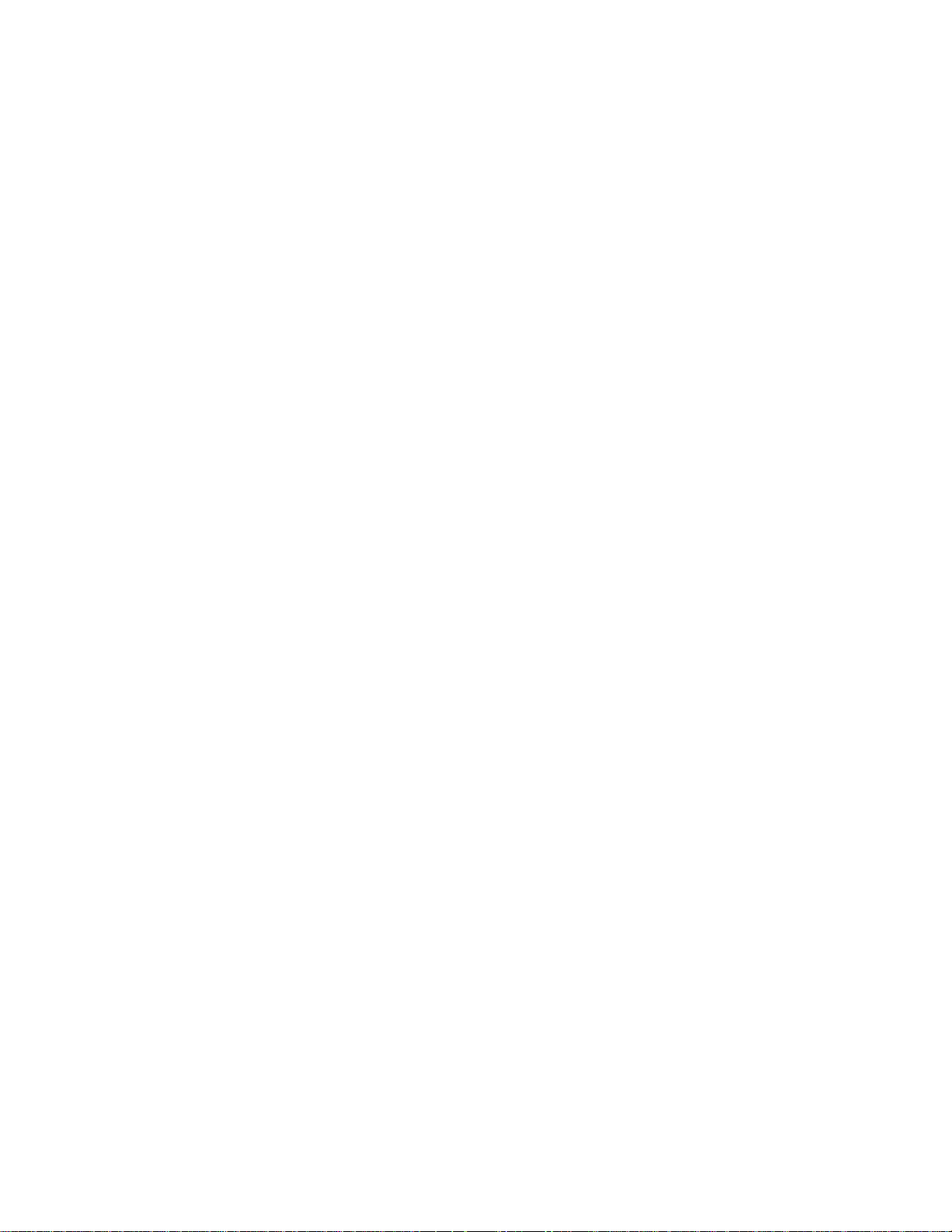
■ "销售税率"
■ "销售免税编号"
■ "地址 1"
■ "地址 2"
■ "城市"
■ "县"
■ "州/省"
■ "邮政编码"
■ "国家/地区"
■ "免费电话"
■ "主电话"
■ "主传真"
■ "网站"
■ "注释"
导出公司
可以将公司和关联的信息导出至 CSV 文件。
1 要导出属性,请选择列表中的属性并单击“导出”工具栏按钮。
2 单击“浏览”按钮并在硬盘上选择一个文件。
3 单击“打开”。
4 单击“确定”。
公司将被导出到指定的文件。
参见:
■ 组选项卡(第 61 页)
■ 属性选项卡(第 68 页)
关于站点管理 | 67
Page 78

■ 成员选项卡(第 59 页)
属性选项卡
可通过“站点管理”来访问“属性”选项卡。 属性用于定义成员和公司,并对其
进行分类。 使用默认属性或编辑这些属性使其符合您的业务需要。 属性以及上次
修改日期和编辑属性的用户都列在“属性”选项卡中。
可用属性可以应用于 创建新成员(第 89 页) 或 公司选项卡(第 64 页),但是
并不是所有的属性都可同时应用于公司和成员。“公司类型”、“等级”、“行
业”、“MWDBE”、“项目类型”和“服务”属性可应用于公司。 “首选联系
方式”、“等级”和“行业”属性可应用于成员。
Buzzsaw 提供的默认属性不能被删除。 可以重命名这些属性,但不能添加新属性。
属性工作原理示例
属性提供了对成员、公司以及文件进行组织和分类的有效方法。 例如:
首先,向属性“行业”添加值“电气”、“管道”和“混凝土”。 定义“行业”
属性后,便可以将该属性应用于成员和公司。 如果将“行业”属性应用于成员,
则可以为每个成员选择一个值,如“电气”或“管道”。 现在,您已设置了搜索
电力贸易成员的基础。
其次,将属性重命名为“区域”。 向“区域”属性添加值 Northern California、
Southern California 和 Gulf Coast。 现在您可以搜索属于电气行业且来自
Southern California 的成员。
编辑属性
在此选项卡中所做的更改将反映在 公司选项卡(第 64 页)和 创建新成员(第 89
页) 的“成员资料”选项卡中。
1 在“属性”选项卡中,选择属性并单击“编辑”工具栏按钮。随即显示“编
辑属性”对话框。
2 编辑属性标签。
接下来,可以向属性添加新值、导入或导出值,或隐藏值。 有关如何完成这些任
务的详细信息,请参阅本主题其余的部分。
68 | 第 6 章 站点和项目管理
Page 79

向属性添加值
可以向属性添加值。
1 在“属性”选项卡中,选择一个属性并单击“编辑”工具栏按钮。
2 单击“添加”工具栏按钮。
3 输入值的名称,然后单击“确定”。
隐藏/显示属性值
要隐藏值:
请右键单击值并选择“隐藏”。 使用 SHIFT 键或 CTRL 键,选择多个值。
通过隐藏值,可以在创建或编辑成员或公司时,该值不可见。 完成这些任务时可
用的值取决于选择隐藏或不隐藏的值。 隐藏值无法应用于 创建新成员(第 89 页)
和 公司选项卡(第 115 页)。
要显示值:
请右键单击值并选择“显示”。 使用 SHIFT 键或 CTRL 键,选择多个值。
导入属性值
您可以导入属性值,而不必手动输入。 导入时,应注意导入的文件必须采用以下
格式,这一点非常重要:
该文件必须为具有一个标题行(忽略其内容)的 CSV(逗号分隔值)文件且必须
采用 UTF-8 编码。 列应以逗号分隔,列标题应以双引号分隔。 列的顺序应与在
“属性”对话框中看到的顺序相同。 单击此处查看 CSV 文件在导入前所呈现外观
的示例。
关于站点管理 | 69
Page 80

1 右键单击属性并选择“编辑”。
2 在“编辑属性”对话框中单击“导入”工具栏按钮。
3 单击“浏览”按钮,选择一个文件。
4 单击“确定”
将导入属性值。
导出属性和值
可以将属性或属性值导出到 CSV 文件。
导出属性:
1 要导出属性,请选择列表中的属性并单击“导出”工具栏按钮。
2 单击“浏览”按钮并在硬盘上选择一个文件。
3 单击“打开”。
4 单击“确定”。属性将被导出到指定的文件。
70 | 第 6 章 站点和项目管理
Page 81

注意 导出属性时,不会同时导出与该属性关联的值。 要导出值,请执行下一组步
骤。
导出属性值。
1 在列表中选择一个属性,然后单击“编辑”工具栏按钮。 即显示“编辑属性”
对话框。
2 单击“导出”工具栏按钮。
3 单击“浏览”按钮并在硬盘上选择一个文件。
4 单击“打开”。
5 单击“确定”。值将被导出到指定的文件。
参见:
■ 公司选项卡(第 64 页)
■ 成员选项卡(第 59 页)
权限选项卡
权限选项卡可以通过“站点管理”和“项目管理”访问。 权限矩阵使管理员可以
在一个窗口查看和编辑成员及其权限。 可以查看站点或项目中的所有成员及其所
属项目,以及他们在项目中的权限。
在矩阵中导航
在“权限矩阵”窗口中,可以按项目或按成员过滤列表。 还可以通过查看一个项
目或一组人员进一步缩小显示范围。 例如,可以仅查看项目管理员。
可以使用“项目”下拉列表来查看特定项目的用户。 无论是按用户还是按项目查
看矩阵,都可以双击项目来查看子项目或文件夹。
使用矩阵顶部的工具栏按钮,可以移至项目树的上一层次、发送电子邮件、刷新矩
阵或查看用户的联系信息。
可以将数据从权限矩阵导出至逗号分隔值 (CSV) 文件。 只需单击左下角的“导出”
按钮。 CSV 文件包含当前矩阵中的数据。 在 CSV 文件中,各条数据之间均用逗
号分隔。
关于站点管理 | 71
Page 82

查看项目和管理员
项目和管理员视图显示所有站点和项目管理员及其所管理的项目。
项目管理员所管理的项目会在“项目”列中列出。 并不会为站点管理员列出各个
项目,因为他们拥有所有项目的权限。 而是在项目列中以“所有”一词代替。
单击最左侧的用户图标可以根据以下用户身份对成员进行分组排序:站点管理员或
项目管理员。可以根据图标对用户加以区分。
按项目查看
在此视图中,项目(和子文件夹)在左窗格中列出。 各个成员在右窗格中垂直列
出,成员下方还显示各自的权限代码。 使用“项目”下拉列表可以导航至其它项
目。
双击左窗格中的文件夹可以访问子项目或文件夹。
按成员查看
在此视图中,成员在左窗格中列出,项目在右边窗格中垂直列出。 用户名左侧显
示用户图标,以此区分管理员和成员。
要突出显示用户及其所属项目,在左窗格中选择用户。 即会突出显示该用户的权
限。
注意 添加至项目的成员在登录 Buzzsaw 前可能不会在矩阵中显示。 此外,如果
在锁定文件权限时将用户添加到项目,则矩阵中将不会显示相应的图标。
更改权限
有多种更改权限的方式。 可以更改一个项目中一个用户的权限、多个项目中一个
用户的权限、一个项目中多个用户的权限或多个项目中多个用户的权限。
通过选择一列用户、一列项目或按 SHIFT 键并选择单个权限代码,即可实现所有
这些更改。 选择了成员和项目之后,右键单击,然后选择新权限:
72 | 第 6 章 站点和项目管理
Page 83

这些更改只有在您单击“应用”按钮后才会应用。然后会显示确认对话框。 要让
成员知道您已更改他们的权限,请在“确认更改权限”窗口中选中“以电子邮件通
知相关成员”复选框。
更改一个项目中所有成员的权限
要更改一个项目中所有成员的权限,选择项目行并右键单击。 选择希望所有成员
都拥有的权限级别。 请记住,这将授予所有项目成员相同的权限。
还可以选择多个项目并同时更改所有项目成员的权限。 选择一个项目并在选择另
一个项目时按住 SHIFT 键。 然后右键单击权限代码,并选择新权限级别。 实例。
关于站点管理 | 73
Page 84

参见:
■ 组选项卡(第 61 页)
■ 成员选项卡(第 59 页)
■ 安全选项卡(第 79 页)
活动选项卡
“活动日志”选项卡用于过滤和查看站点或项目数据。 “活动日志”仅供站点管
理员使用。
根据要查看的内容,通过从一系列显示或隐藏信息的“过滤器”中选择过滤器,可
以控制列表内容。例如,您可以通过限制日期、用户、操作或类型字段,概括查看
所有站点信息或缩小查看范围。
参见:
■ 使用站点和项目统计数据(第 52 页)
■ 站点管理员的任务(第 56 页)
74 | 第 6 章 站点和项目管理
Page 85

■ 使用活动日志(第 143 页)
统计数据选项卡
“统计数据”选项卡是站点和项目管理员进行维护的有效工具。 您可以快速查看
站点上所有项目(或那些您拥有项目管理员权限的项目)的重要统计数据。 使用
统计数据可以方便地进行常规的项目维护。
例如,如果在统计数据列表中发现了已删除的项目、文件夹或文件,则可以快速选
中该项的名称,单击右键然后选择永久删除,从而减少存储量。 在评估站点存储
空间的使用状况方面,统计数据选项卡是一种非常有价值的工具。
如何访问“统计数据”选项卡:
1 在树状视图中,选择站点或项目。
2 在 Buzzsaw 栏中,单击“站点管理”或“项目管理”图标。
3 单击“统计数据”选项卡。
如何使用“统计数据”选项卡
在“统计数据”选项卡中,可以看到:
■ 现有项目的名称
注意 对于出现在统计数据表中的已删除项目,在从系统中永久清除之前,仍会
占用存储空间。 如果要将项目从统计数据列表(和系统)中永久删除,按住
SHIFT 键,右键单击并从列表中选择“删除”。
■ 项目容量限制
■ 容量警告限制
■ 可用存储空间
■ 站点上当前项目的当前大小(注意此字段中的数字包含多个文件版本或讨论的
大小)。
■ 项目数
■ 所选项目中包含的文件夹数
关于站点管理 | 75
Page 86

■ 所选项目中包含的文件数
■ 所选项目中包含的版本数
■ 所选项目中包含的标记数
■ 所选项目中包含的注释数
■ 所选项目中包含的成员数
■ 所选项目的版本数限制
■ 分配给所选项目的管理员的用户名。用户名与登录名相同。
注意 在“统计数据”选项卡视图中,也包含关于回收站各项内容的信息。
如何将站点或项目统计数据保存到文件中:
1 在“统计数据”选项卡视图中,单击“保存统计数据”按钮。
2 要选择计算机上保存统计数据的位置,请单击“浏览”按钮并导航至所需目
录。
3 完成后,单击“确定”。
参见:
■ 活动选项卡(第 74 页)
■ 成员选项卡(第 59 页)
■ 安全选项卡(第 79 页)
限制选项卡
使用“限制”选项卡设置项目存储容量限制。 所有项目都可以设置默认限制,并
且在以后的任何时候,都可以基于每个项目编辑默认限制。 也可以设置存储容量
警告,以便向项目管理员和站点管理员发送电子邮件,警告项目即将达到容量限
制。
容量限制可以选择。 不必为站点内所有项目都设置限制,或者可以只为一个或两
个项目设置限制。
76 | 第 6 章 站点和项目管理
Page 87

“限制”选项卡概要说明了站点的总存储量、可用存储量以及当前正在使用的存储
量。 “回收站”中的项也计入总项目容量限制。 因此,如果项目超过限制,可以
通过删除回收站来获得存储空间。
通过查看特定项目的 常规选项卡(第 106 页),项目管理员可以查看特定项目的限
制。
编辑所有项目的默认设置:
要设置站点内所有项目的默认容量限制,请单击“编辑默认值”按钮。
更改默认容量限制将会影响在更改此设置后创建的所有项目。 一旦更改了默认限
制,之后创建的所有项目都将具有新的容量限制。 现有项目不会受到新容量限制
默认值的影响。
项目容量限制:
为您的项目选择特定的容量限制,或者不设定限制。 请注意,任何站点都没有无
限的空间。 “无限制”选项表明,用户可以将文件连续添加到该项目中,直到达
到该站点的容量限制。
存储容量限制通知:
为项目选择容量限制后,就可以启用通知选项。 可以将电子邮件通知发送给站点
管理员、项目管理员或站点成员。
要发送警告电子邮件,请选择“发送警告通知...”选项。 同时必须指定发送警告
电子邮件的时间。 例如, 如果总体项目容量限制为 500 MB,则可以指定在项目
大小达到 450 MB 时发送警告通知。
如果未选择警告通知,则只在项目达到其容量限制时,才会发送通知。
选择接收电子邮件通知的成员:站点管理员、项目管理员或各站点成员。 请注意,
尽管可以将通知发送给站点成员和项目管理员,但只有站点管理员能够增加项目的
容量。
收到通知后,成员可以删除文件以增加项目的可用空间。
编辑多个项目的限制:
“编辑限制”对话框的选项与“编辑默认值”对话框的相同。 两者的区别在于,
“编辑限制”对话框选项用于更改一个或多个项目的限制。 而“编辑默认值”对
话框用于更改站点内所有新项目的存储容量限制。
项目存储容量限制:
关于站点管理 | 77
Page 88

要更改项目存储容量限制,请选择“无限制”或输入新数字。
容量限制通知:
选择警告通知和/或项目超过存储容量限制通知的接收人。 接收人可以是站点管理
员、项目管理员或项目成员。
注意 通过在现有项目列表中选择多个项目,可以使用该选项为多个项目编辑存储
容量限制。
预览电子邮件通知:
可以预览要发送给管理员的电子邮件,该邮件用于警告管理员项目即将达到存储容
量限制,或已超过限制。
单击“预览”按钮,查看要发送给所选收件人的电子邮件文本。此文本不能编辑。
注意 在欢迎电子邮件选项对话框中定义的设置不适用于警告通知电子邮件。
将限制信息保存到硬盘并打印:
可以将“限制”选项卡中的信息以 .TXT 文件格式保存到硬盘中。 该文件的保存
格式可为以下三种之一:逗号分隔、制表符分隔或垂直制表符分隔格式。
1 选择要保存的信息行。
2 单击“保存限制”按钮。如果未选中任何行,则只有窗口顶部的常规信息保
存到 .txt 文件中。
3 要选择计算机上保存限制文件的位置,单击浏览按钮并导航至所需目录。
4 在“字段分隔符”下拉菜单中,选择分隔信息的方式。 例如,如果选择用逗
号分隔,则信息显示为:“项目 A”, 83.98 MB, 125 MB, 100 MB, “所有站
点管理员”。
5 选择“使用带引号的字符串”会在值之间插入引号。 例如,“项目 A”、
“83.98 MB”、“125 MB”、“100 MB”、“所有站点管理员”。
6 完成后,单击“确定”。
78 | 第 6 章 站点和项目管理
Page 89

将“限制”选项卡信息保存到硬盘后,可以打印该文件。 在查看“限制”选项卡
窗口时,通过单击“打印”工具栏按钮 还可以打印。 只打印选中行。 如
果未选中任何行,则不会打印任何内容。
注意 为了把所有信息都打印在一页上,可能需要调整打印机设置。
参见:
■ 活动选项卡(第 74 页)
■ 安全选项卡(第 79 页)
■ 统计数据选项卡(第 75 页)
安全选项卡
可通过“站点管理”访问“安全性”选项卡。
密码期限
使用密码期限,可以设置密码保持有效的天数。 在此时间过后,成员需要创建新
密码。 此设置是可选的,并适用于使用 Buzzsaw 软件或 访问您的站点(第 5
页) 的成员。
1 选择左侧的“密码期限”。
2 选择需要成员在设定的天数过后更改其密码的选项。
3 输入密码保持有效的天数。 在此天数过后,成员必须更改其密码。 允许的最
小天数为一天,允许的最大天数为 999 天。 例如,如果您将天数设置为 90
天,则在第 91 天,成员必须在登录时更改其密码。
4 如果选择,则可以从密码期限限制中豁免单个成员。 单击“选择”按钮, 即
会显示“选择豁免成员”对话框。
5 在“站点成员”列表中选择成员,并单击“添加”。
6 单击“确定”并返回至“安全性”选项卡。
关于站点管理 | 79
Page 90

密码要求
通过此部分,您可以要求成员创建强密码。 这意味着密码必须符合特定规则。 要
求成员创建强密码会提高站点安全性。 这些限制是可选的,并适用于使用 Buzzsaw
软件或 访问您的站点(第 5 页) 的成员。
注意 如果您没有在“密码要求”部分中选择任何选项,则对密码创建应用以下条
件:密码必须至少为八个字符,且必须至少包含一个大写字符和一个数字。 实例:
Changeme1。
1 选择左侧的“密码要求”。
2 选择“启用强密码”选项,要求成员创建必须符合特定条件的密码。 选择此
选项是要求成员创建满足强密码要求的密码的快捷方式。 有关详细信息,请
参阅 密码要求(第 465 页)。
3 如果没有选择“启用强密码”,则可以自定义创建更安全的密码的条件。 从
以下选项中进行选择:
包含一个特殊字符 - 密码必须至少包含一个特殊字符。 特殊字符包括:
({}[],<>;:’”?/|\`~!@#$%^&*()_-+=)。
不能包含四个字符的任何单词 - 密码不能包含标准英语词典中等于或多于四
个字符的单词。
不能包含成员的用户名、名或姓 - 密码不能包含成员的名、姓或用户名。
必须与先前的密码不同 - 使用这两个选项指定密码必须与过去的密码不同,
并且与指定的前几个月中使用过的密码不同。 这两个选项可以同时使用,也
可以单独使用。
4 选择以下任一强制选项:
■ 立即 - 所有成员在下次登录时都必须更改其密码以满足您选定的条件
■ 在创建密码时 - 当成员的当前密码过期或创建新密码时,系统要求成员更
改其密码。 在密码过期或创建新密码之前,成员的当前密码仍将有效。
登录
选择左侧的“登录”。 可使用以下选项:
启用自动密码支持
此选项仅适用于使用 Buzzsaw 软件的成员
80 | 第 6 章 站点和项目管理
Page 91

如果希望站点成员获得密码支持,请选择此选项。 亦即,成员可以设置找回密码
问题,以便请求新密码。 这一过程按以下顺序进行:
1 成员忘记密码,单击“登录”对话框中的“忘记密码” 按钮。
2 成员输入身份识别信息:站点名称、用户名或与用户资料关联的电子邮件地
址。 系统向该成员发送一封包含链接的电子邮件。
3 成员单击电子邮件中的链接,即会出现一个对话框,其中包含了找回密码问
题。
4 成员回答找回密码问题。 成员有 5 次回答找回密码问题的机会。 如果回答均
不正确,则站点管理员必须重设密码。
如果成员正确地回答了找回密码问题,则可以创建新密码。
选择此选项意味着成员可以通过上述步骤创建新密码。 如果不选择此选项,则只
有站点管理员才能重设密码。
禁用成员
此选项适用于使用 Buzzsaw 软件或 访问您的站点(第 5 页) 的成员。可使用以
下选项:
如果要在特定的失败登录尝试次数之后禁用成员,则选择此选项。 如果不希望限
制成员尝试登录的频率,则不要选择此选项。
如果选择,则可以在指定的时间期限之后重新启用成员。
■ 在“自动重新启用成员”下,选择一个时间期限,在此期限之后应启用成员。
■ 或者,选择要求成员由 成员选项卡(第 109 页) 的选项。
启用记住此密码
此选项仅适用于使用 Buzzsaw 软件的成员
通过选择此选项,成员可以在 登录对话框(第 435 页) 中选择“记住此密码”选
项。如果没有选择此选项,则成员在每次登录时都必须输入其密码。
关于站点管理 | 81
Page 92

会话超时
通过会话超时,您可以指定在会话超时之前成员保持不活动状态的时间。 例如,
如果成员在两小时内一直处于不活动状态,则他或她会自动注销。 这些限制是可
选的,并适用于使用 Buzzsaw 软件或 访问您的站点(第 5 页) 的成员。
1 选择左侧的“会话超时”。
2 选择选项“访问会话...”
3 选择使用 Buzzsaw 软件的成员在超时之前需要处于不活动状态的时间期限。
4 选择使用 Web 访问的成员在超时之前处于不活动状态的时间期限。
非活动成员
通过成员不活动选项,您可以指定成员在禁用之前处于不活动状态的时间(以天数
表示)。 此设置与会话超时不同,因为它会用以下两种方法计算成员的非活动状
态:
1 成员登录站点的日期与时间。即,如果指定成员将在处于非活动状态五天后
被禁用,这五天应从成员上一次登录站点的日期与时间算起。
2 站点管理员启用成员时。 即,如果指定成员将在处于非活动状态五天后被禁
用,则五天应从站点管理员启用成员的日期与时间算起,而不是从成员上一
次登录站点的日期与时间算起。
会话超时是一种不同的功能,因为它监视成员在登录之后的活动。 成员不活动选
项监视尚未登录站点的成员。
此设置是可选的,并适用于使用 Buzzsaw 软件或 访问您的站点(第 5 页) 的成
员。
1 选择左侧的“成员不活动”。
2 选择天数,在此天数过后应禁用成员
3 如果选择,则无论单个成员在多少天内保持处于不活动状态,都可以豁免这
些成员的禁用状态。 单击“选择”按钮, 即会显示“选择豁免成员”对话
框。
4 在“站点成员”列表中选择成员,并单击“添加”。
5 单击“确定”并返回至“安全性”选项卡。
82 | 第 6 章 站点和项目管理
Page 93

限制
通过 IP 限制,可以基于 IP 地址访问站点。 此设置是可选的,并适用于使用
Buzzsaw 软件或 访问您的站点(第 5 页) 的成员。
授予/拒绝访问权
1 选择左侧的“IP 限制”。
2 选择此选项,以便基于 IP 地址限制或授予访问权。
3 选择以下任一选项:
■ 除以下计算机之外的所有计算机 - 如果选择,则除了以下 IP 地址的计算
机外,所有其它计算机都可以访问站点。 如果选择此选项,则您会拒绝访
问权。
■ 除以下计算机之外没有一台计算机 - 如果选择,则只有列出 IP 地址的计
算机可以访问站点。如果选择此选项,则您会授予访问权。
4 单击“添加”按钮。根据您在步骤 3 中选择的选项,将会显示“拒绝访问权”
或“授予访问权”对话框。
5 选择一个选项,并输入相应的 IP 地址或一组地址。
6 单击“确定”。即会返回至“安全性”选项卡。 输入的 IP 地址将显示在 IP
地址列表中。
编辑 IP 地址
7 在列表中选择一个 IP 地址并单击“编辑”按钮。
8 编辑地址或选择其他选项。
9 单击“确定”
删除 IP 地址
在列表中选择一个 IP 地址并单击“删除”按钮。
文件传送
选择左侧的“文件传送”。
■ 如果不存在安全或隐私问题,则选中“允许进行不安全的文件传送”选项。
■ 如果存在安全或隐私问题,则清除“允许进行不安全的文件传送”选项。
关于站点管理 | 83
Page 94

使用此选项来指定使用 HTTP 还是 HTTPS 协议在站点和服务器之间传送文件。
HTTPS 提供一种通过安全套接字层 (SSL) 传送文件的安全方法。而为之付出的代
价是需要较长时间加密文件,从而开销处理所需时间也较长。
注意 站点和服务器之间的所有其它通信都是使用 HTTPS 进行的。 在客户机和服
务器之间,密码和其它站点信息决不会不使用 SSL 传输。
注意 如果要将文件从站点加载到 AutoCAD 中,则必须选中“允许进行不安全的
文件传送”复选框。 否则,系统可能会出现不可预测的后果。
只有单击“应用”按钮时才会应用在此选项卡中所做的更改。 如果不单击“应用”
而直接从此窗口中导航出,则会显示要求您应用或取消更改的警告。 单击“重设”
按钮清除您的选择并恢复以前的选择。例如,密码页设置为 90 天。您可以将其更
改为 60 天,然后单击“重设”按钮。该选项将恢复为 90 天。
参见:
■ 活动选项卡(第 74 页)
■ 限制选项卡(第 76 页)
■ 成员选项卡(第 59 页)
欢迎电子邮件选项
仅限站点管理员使用。
通过“工具”菜单 ➤ “欢迎电子邮件选项”以及“导入向导”--“发送电子邮件”
步骤,可以访问该对话框。 如果使用嵌入 Internet Explorer 的 ProjectPoint 客
户端,则可以通过 ProjectPoint 菜单访问该对话框。
您可以配置欢迎电子邮件,以确定电子邮件中要包含的内容。 欢迎电子邮件包含
新成员的用户名、该站点的链接、项目信息、联系信息、有用提示和其他帮助您入
门的资源。 通过这些选型卡,可以自定义电子邮件文本、成员访问 Buzzsaw 的方
式、要包含的项目链接和管理员联系信息。
通过在“首选项”对话框的“电子邮件”选项卡中选择“显示发送选项...”,有权
创建新成员的站点管理员和项目管理员可以选择进一步编辑欢迎电子邮件。 只要
选择了该选项,您就可以在发送前进一步编辑欢迎电子邮件。
“欢迎电子邮件选项”对话框分为两个选项卡:
84 | 第 6 章 站点和项目管理
Page 95

主题和正文
通过“主题”和“正文”选项卡,您可以为用户创建自定义的欢迎电子邮件。 您
可以在消息正文中输入自己的文本。也可以设置发送所有欢迎电子邮件的优先级,
以及是否将电子邮件标记为需要跟进。
注意 Buzzsaw 不会翻译您输入的主题和正文文本。 因此,如果您用德语输入文
本,则使用英语的用户将看到德语文本。 在默认情况下,电子邮件以多字节字符
集发送,这意味着主题和正文只能属于同一字符集(即不能将日语内容和朝鲜语内
容混在一起)。 如果选择以 Unicode 发送欢迎电子邮件,则主题和正文可以包含
混合的内容(即可以将日语内容和朝鲜语内容、中文内容和德语内容等混在一
起。)。
优先级 -- 选择发送所有欢迎电子邮件的优先级:“正常”、“高”或者“低”。
跟进旗标 -- 选择希望在所有欢迎电子邮件上显示的旗标。默认情况为“不标记”。
可以选择各种各样的旗标,如“请勿转发”。 所选旗标显示在电子邮件中“收件
人”字段的上方。 单击预览按钮,以查看旗标在电子邮件中的显示状况。
主题 -- 输入希望在电子邮件主题中显示的文本。
消息 -- 输入希望在电子邮件正文中显示的文本。
使用默认主题和消息 -- 选择此选项可用默认文本填充“主题”和“消息”字段。
默认情况下会选中此选项。要自定义消息,请取消选择该选项。
高级选项
在“高级选项”选项卡中,您可以选择链接各种支持元素和联系信息,并可以选择
添加附件。
可使用以下选项:
链接到支持中心 -- 选择此选项可包含指向支持中心、培训信息和系统要求的链接。
联系信息 -- 使用该选项,可以包含站点成员的联系信息。 联系信息可以提供给:
创建新成员的管理员信息、成员有权访问的所有项目的管理员信息或非管理员的站
点成员信息。 在新成员丢失了他/她的密码或需要申请对项目或文件的访问权时,
联系信息非常有用。
附件 -- 选择“附件”选项,可为每封传出的欢迎电子邮件添加文件。选择该选项
后,单击选择按钮,在硬盘上或 Buzzsaw 站点内浏览附件。
完成选择后,可以预览该电子邮件,以查看新成员将收到的电子邮件的样式。
欢迎电子邮件选项 | 85
Page 96

预览电子邮件
单击“预览”按钮,查看所做的更改。您将看到输入的文本,以及选择要包含在电
子邮件正文中的选项。
当您在以上三种选项卡中进行操作时,可以使用确定、取消和还原默认值这三个按
钮。
■ 确定 -- 单击此按钮可保存您的更改。
■ 取消 -- 单击此按钮可关闭窗口而不保存您的更改。请注意,单击取消按钮后,
不会还原为默认文本。
■ 恢复默认值 -- 单击此按钮可取消您所作的所有更改并恢复默认文本和选项。请
注意,该选项将还原三种选项卡上的所有默认设置,而不仅仅是当前选项卡的
设置。
参见:
■ 设置首选项(第 22 页)
■ 成员选项卡(第 59 页)
管理站点信息页面
仅限站点管理员使用。
信息页面是指主控板以及称为“信息页面”的页面。 “项目信息”菜单中所列的
所有页面都称为信息页面。 您可以在“站点设置”中编辑页面、添加页面、删除
页面、控制对页面的访问权以及控制页面的显示顺序。 与项目信息页面有关的操
作均被记录在活动日志中。
您可选择一个自定义信息页面来显示站点。Buzzsaw 自带有默认的信息页面。 默
认情况下,项目将显示自动生成的页面。
信息页面可在站点的任意位置进行配置。 信息页面可以是 HTML 文件或图像文件
(如 gif、bmp)。
1 单击“站点设置”菜单,然后单击“信息页面”。
2 要添加新页面,请单击“添加”按钮。即会显示添加信息页面。
86 | 第 6 章 站点和项目管理
Page 97

3 在“页面名称”字段输入页面的名称。 可以接受默认名称,也可以输入另一
名称。
4 单击“选择源文件”下拉列表,选择页面。 您可从此菜单中选择一页自动生
成的页面,亦可浏览站点或计算机上的文件,选择新页面。
5 选择可查看此页面的成员:所有项目成员或选定的个别成员。
控制谁可访问信息页面
管理员可控制查看每张页面的成员。 如果一个成员没有权限查看某信息页面,该
页面将不会显示在“项目信息”菜单中。 默认情况下,所有成员或大部分项目成
员都有权查看除“管理摘要”以外的所有信息页面。 管理摘要的初始列表权限仅
限于管理员。
如果赋予某个成员查看某信息页面的访问权限,但权限级别却不允许此成员查看该
页面,则会在此成员查看该页面时显示错误消息。
如果项目成员无权查看任何信息页面,标题栏中将不会显示“项目信息”菜单。
您可以控制有权查看信息页面的人员,以及规定他们的查看时间。
注意 这是一个功能强大的选项。 您可选择限制某成员查看主控板。 请注意,此操
作可能阻止该成员查看已分配项。
更改页面顺序
管理员可以控制用户的查看内容和内容的显示顺序。
如果希望用另一种顺序显示信息页面,请选择页面并使用上移或下移按钮。
您还可以指定用户登录各会话时所看到的页面。 为此,请执行以下操作:
1 从列表中选择一个页面。
2 选择以下任一选项:
■ 用户有权查看的第一页信息页面 - 如果选择该选项,成员会在初次登录站
点时看到此视图。
■ 文件视图 - 如果选择该选项,成员会在详细信息窗格中看到树状视图。
■ 用户查看的最后页面 - 成员所查看的最后一个页面将成为其下次登录时看
到的第一个页面。
管理站点信息页面 | 87
Page 98

这些设置会应用至添加信息页面(第 439 页)对话框中指定的成员。 亦即所有项目
成员或特定的个别成员。
删除信息页面
选择页面并单击删除按钮。
在活动日志中记录项目信息页面
所有与管理项目信息页面有关的操作都将被记录在“活动日志”中。 这些操作包
括:
项目设置-信息页面
■ 添加页面
■ 编辑页面
■ 更改名称
■ 更改文件
■ 删除页面
■ 更改页面顺序
■ 更改访问列表
项目设置-初始视图
■ 更改站点的初始视图
■ 更改项目的初始视图
参见:
■ 步骤 5:管理信息页面(第 276 页)
■ 使用活动日志(第 143 页)
■ 信息页面(第 149 页)
88 | 第 6 章 站点和项目管理
Page 99

创建新成员
在成员参与项目之前,必须先创建成员。 然后,才能将该成员添加至项目和组。
站点管理员可以创建、编辑和删除成员,并管理成员对项目和组的访问权限。 可
通过成员管理窗口访问此对话框:
- “站点管理” ➤ “成员”选项卡 -“项目管理” ➤ “成员”选项卡 - “成员列
表” - “项目属性” ➤ “成员”选项卡
单击“成员”选项卡,然后单击“添加”工具栏按钮。 使用以下四个选项卡创建
新成员资料:
常规
1 在“新建成员”对话框中,单击“常规”选项卡。
2 在“身份”部分,输入新成员的用户名、名、姓及电子邮件地址。
系统会自动向成员分配密码。 成员首次登录时,以及密码已重设或者密码已
过期时,系统会要求成员创建新密码。 站点管理员可以要求成员创建强密码。
有关详细信息,请参阅 安全选项卡(第 79 页) 和 密码要求(第 465 页)。
如果没有要求使用强密码,则密码必须以字母开头,长度为 8 个字符,且至
少包含一个大写字母和一个数字。
3 根据需要输入注释。 只有站点管理员才能查看注释。
4 要不将成员与公司相关联,请选择“请勿关联...”选项
或者
5 要将成员与现有公司相关联,请选择“从现有公司选择”选项。即会显示“选
择新公司”对话框。
6 从列表中选择一个公司,然后单击“确定”。
7 要创建新公司,请选择“输入公司名称”选项,并在“公司名称”字段中输
入名称。
8 单击创建公司按钮,然后完成必填字段的填写。
9 单击“创建”按钮,以返回“新建成员”对话框。
10 根据需要输入联系信息,或选择“使用此成员的公司联系信息”选项。公司
联系信息显示在“联系信息”字段中。
创建新成员 | 89
Page 100

注意 为了使某些信息在 成员选项卡(第 59 页) 和 成员选项卡(第 109 页)
的“成员”选项卡和 “成员列表”(第 20 页) 窗口中显示,必须填写联系
信息。例如,如果要根据城市对站点成员进行排序,则需填写“城市”字段。
11 如果要完成成员创建,请单击“创建”按钮,否则请单击“项目成员资格”
或“组成员资格”选项卡,将成员添加到项目或组中。
成员资料
在此选项卡中,请选择要与该成员关联的属性。 此对话框中显示的属性源自 属性
选项卡(第 68 页)。通过将属性应用于成员,即对成员进行了分类,这样可以更
容易地根据属性名称搜索成员。 可应用于成员的属性有:“首选联系方式”、“等
级”和“行业”
1 单击可用属性的下拉箭头,并选择一个值。
2 单击“创建”。
项目成员资格
1 在“新建成员”对话框中,单击“项目成员资格”选项卡。 在该选项卡中,
您可以进行如下操作:向项目中添加成员,或删除该项目中的成员,设置其
权限级别,以及设置其管理权限。
2 为成员设置管理权限。
■ 站点管理员 - 授权用户访问站点上的所有文件和数据,以及全面控制对权
限设置以及项目和组成员资格的更改。
如果选择此选项,即会显示一个警告对话框,提醒您站点管理员可以对站
点和项目管理产生很大影响。 权限设置功能强大,因此分配此权限时请务
必小心!
■ 添加新成员权限 - 使成员可以创建新站点成员和站点级组。 还需授予此成
员对至少一个项目拥有管理员权限。 创建项目管理员时,可以不必选择此
选项。
3 单击“添加至项目”工具栏按钮。 此时会显示“添加至项目”对话框。 选择
项目和权限级别,然后单击“确定”。 项目及其成员的权限级别一同显示在
项目列表中。
90 | 第 6 章 站点和项目管理
